Page 1
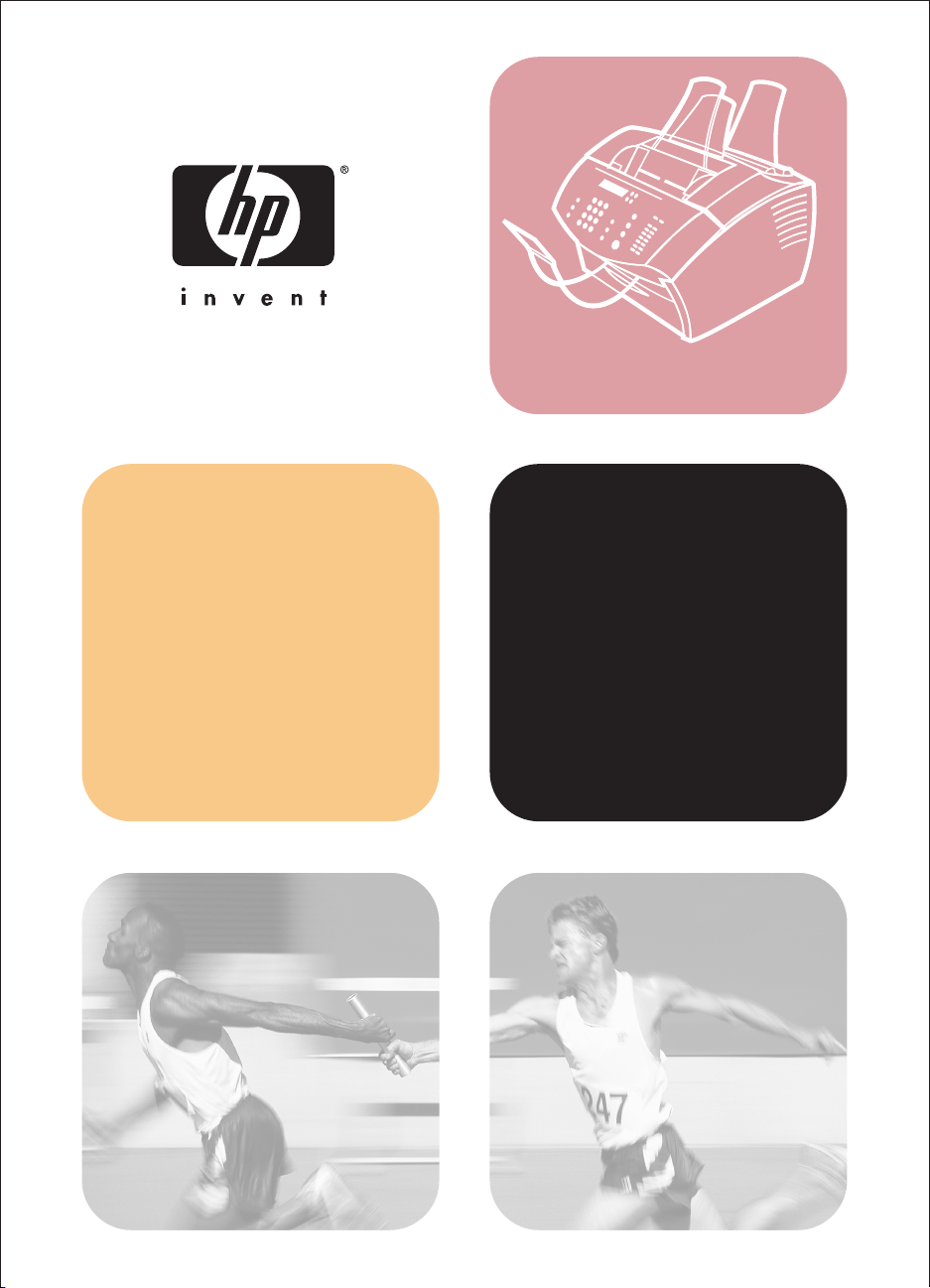
brugervejledning
hp LaserJet 3200
printer fax scanner·· ·kopimaskine
LaserJet
alt-i-en
Page 2
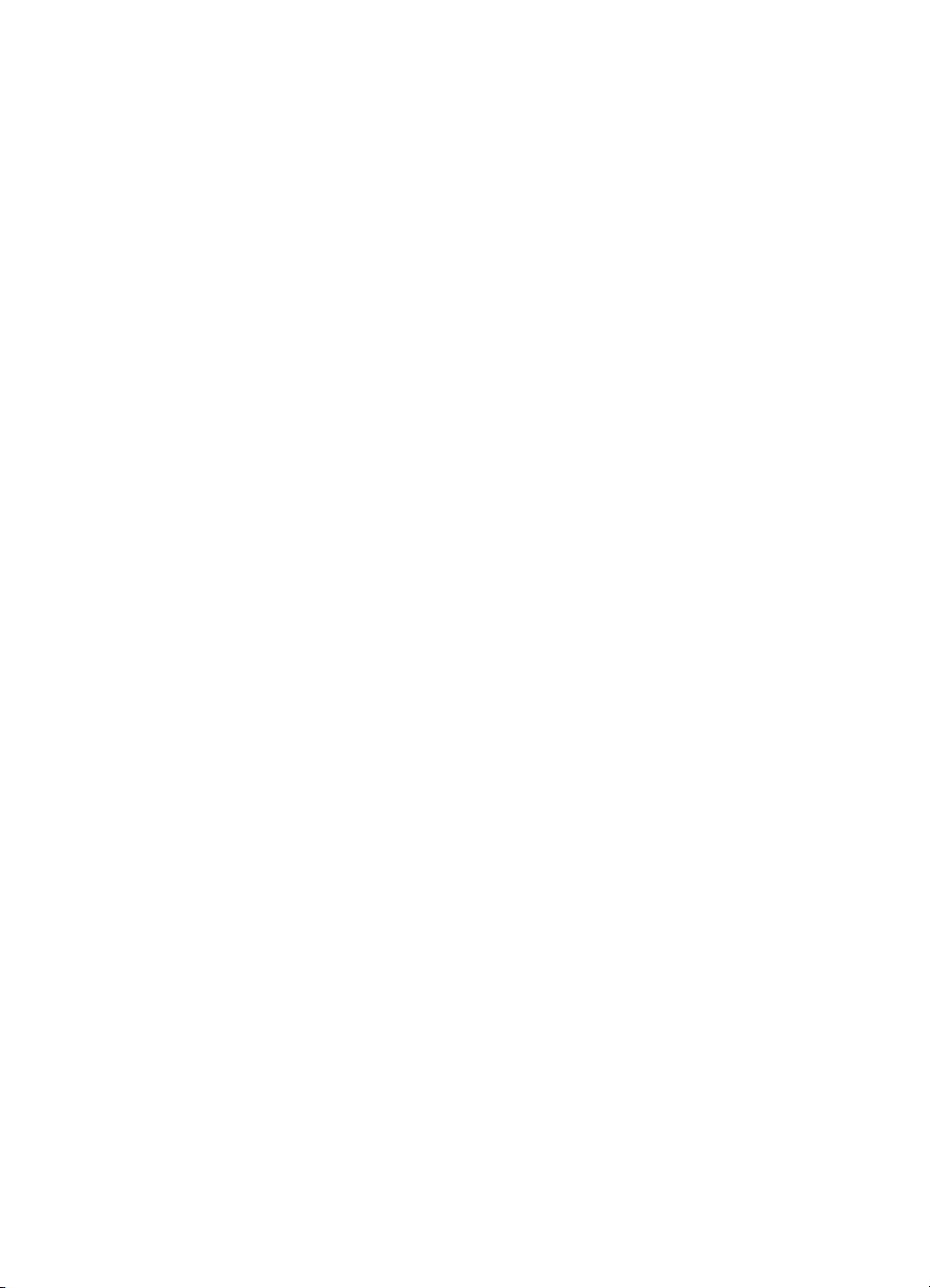
Page 3
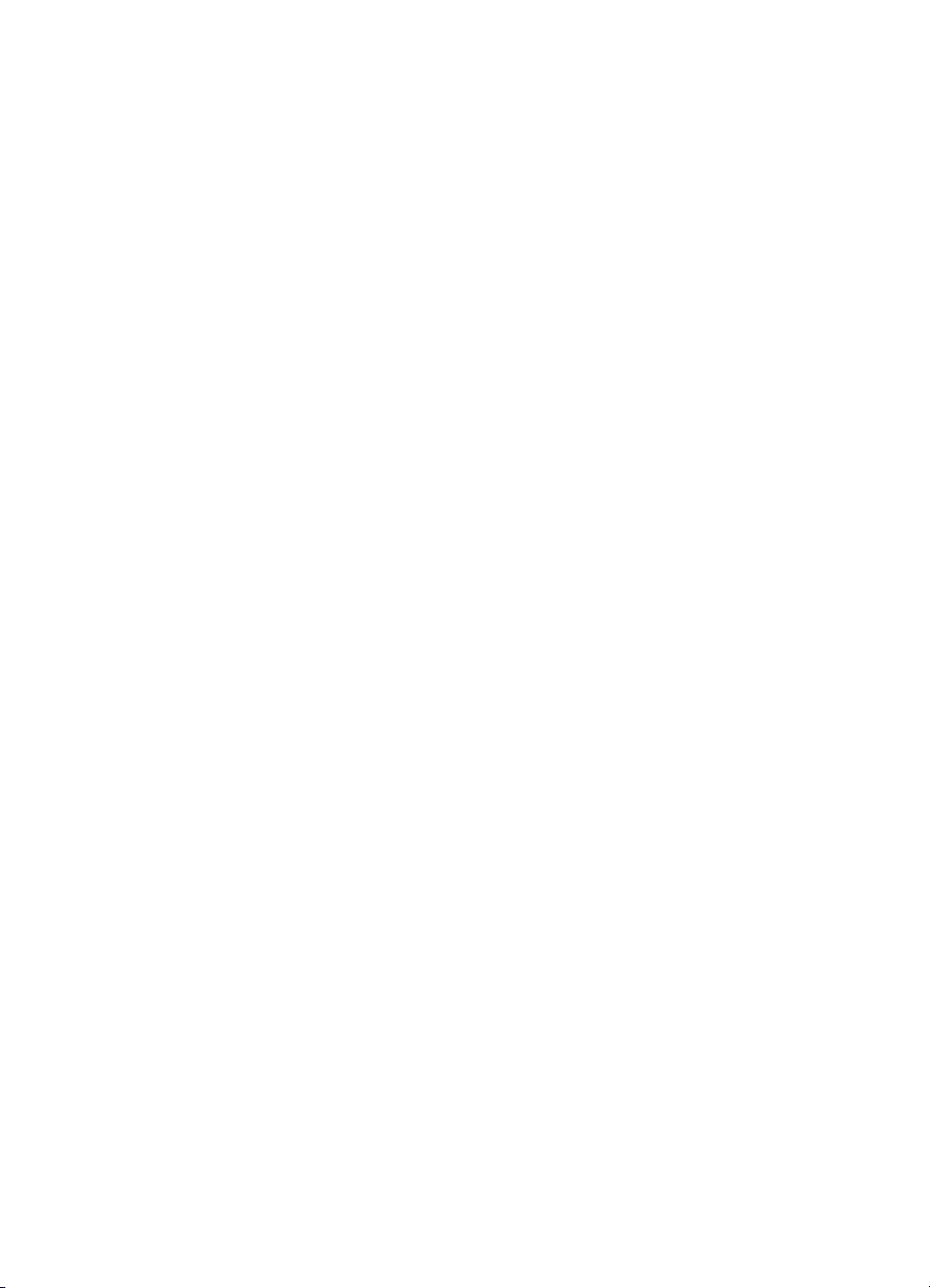
hp LaserJet 3200-produkt
brugervejledning
Page 4
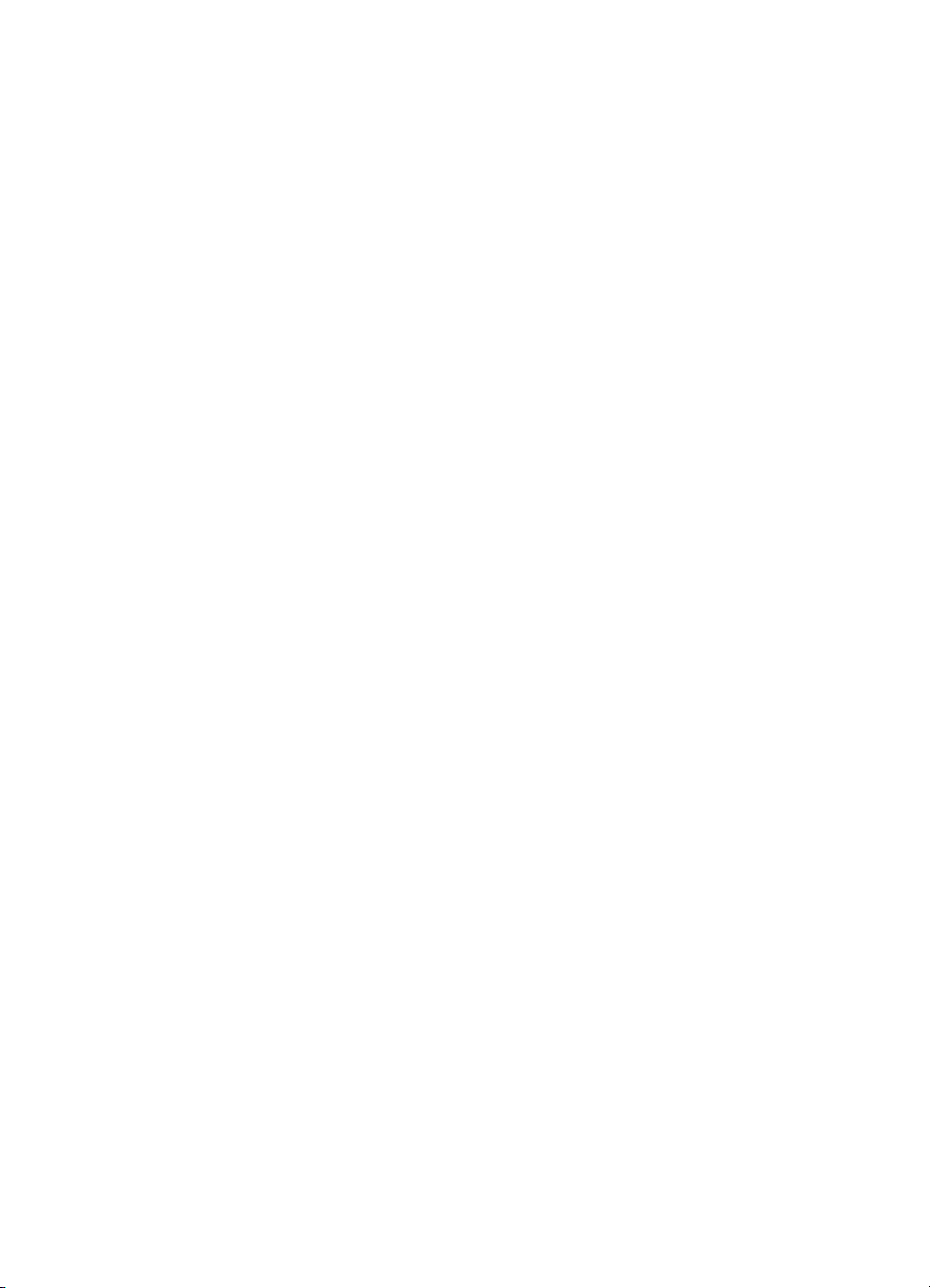
Copyright og licens
© Hewlett-Packard Company 2001
Alle rettigheder forbeholdes. Reproduktion, tilpasning eller oversættelse uden forudgående skriftlig
tilladelse er ikke tilladt ud over det, som er tilladt i følgende lov om ophavsret eller heri.
Brugeren af den Hewlett-Packard-printer, som nærværende brugervejledning hører til, har ret til at: (a)
udskrive eksemplarer af brugervejledningen til PRIVAT, INTERN eller FIRMAMÆSSIG brug, idet man er
underlagt begrænsningen om ikke at sælge, videresælge eller på anden vis distribuere disse eksemplarer ,
og at (b) placere en elektronisk kopi af denne brugervejledning på en netværksserver, forudsat at adgangen
til den elektroniske kopi er begrænset til PRIVATE og INTERNE brugere af den Hewlett-Packard-printer,
som denne brugervejledning hører til.
Første udgave, februar 2001
Garanti
Oplysningerne i dette dokument kan ændres uden varsel.
Hewlett-Packard giver ingen former for garanti i forbindelse med disse oplysninger. HEWLETT-PACKARD
FRASIGER SIG SPECIELT UNDERFORSTÅET GARANTI I FORBINDELSE MED SALGBARHED OG
ANVENDELIGHED TIL ET SPECIFIKT FORMÅL.
Hewlett-Packard er ikke ansvarlig for eventuelle direkte, indirekte, tilfældige, følgeskader eller andre
skader, som hævdes fremkommet i forbindelse med levering eller brug af disse oplysninger.
MEDDELELSE TIL BRUGERE I DEN AMERIKANSKE REGERING: RESTRICTED RIGHTS
COMMERCIAL COMPUTER SOFTWARE: Use, duplication, or disclosure by the Government is subject to
restrictions as set forth in subparagraph (c)(1)(ii) of the Rights in Technical Data Clause at DFARS
52.227-7013.
Materiale, der er blevet scannet af dette produkt, kan være beskyttet af statslige love og andre
regulativer såsom lovgivninger om copyright. Kunden alene er ansvarlig for overholdelsen af sådanne
love og regulativer.
Page 5
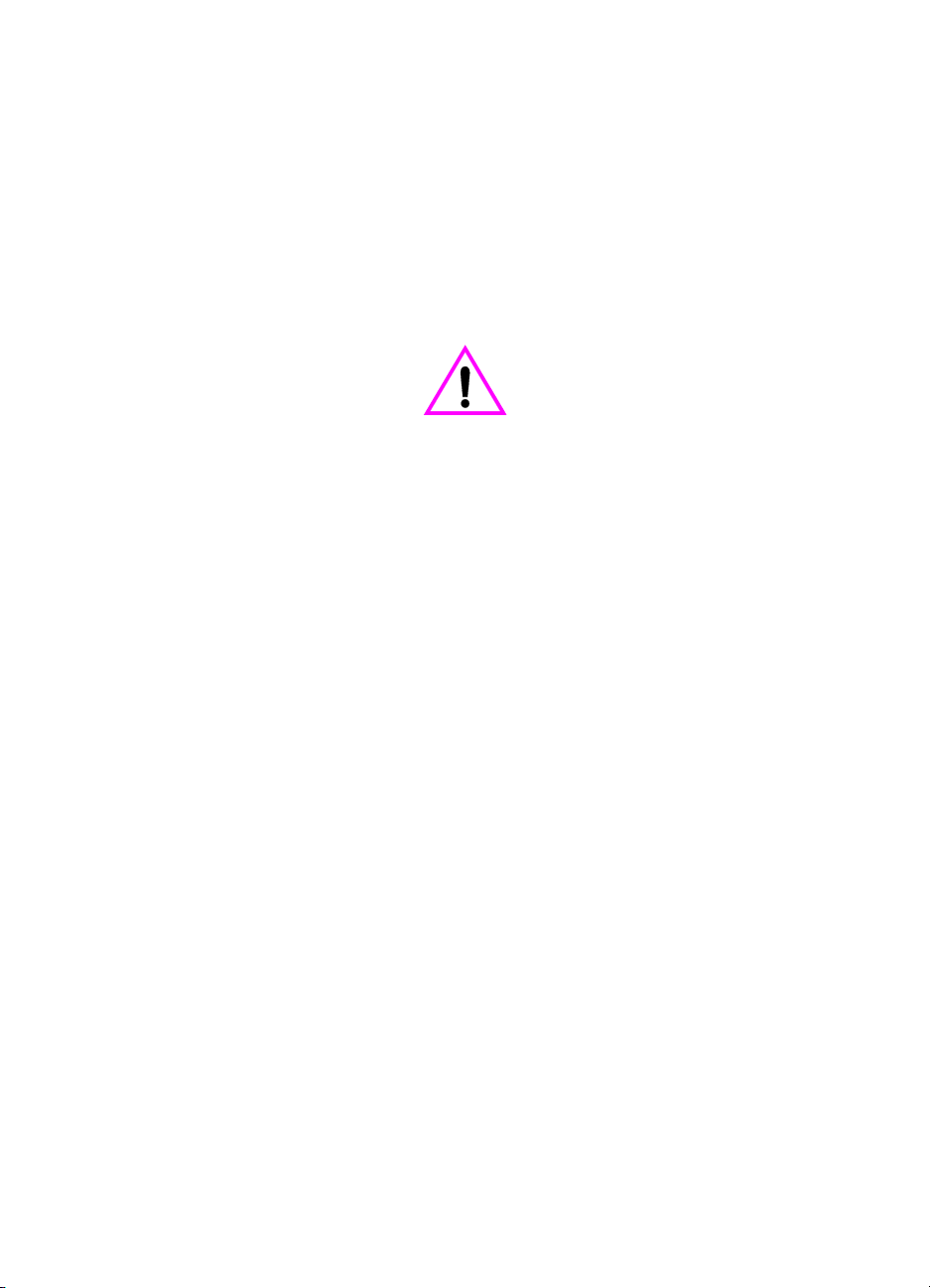
Varemærker
Microsoft, Windows og MS-DOS er registrerede varemærker i USA tilhørende Microsoft Corporation.
E
NERGY STAR er et varemærke registreret i USA tilhørende U.S. EPA (de amerikanske
miljømyndigheder). CompuServe er et varemærke tilhørende CompuServe, Inc. Alle øvrige produkter, der
er nævnt heri, kan være varemærker tilhørende de respektive firmaer.
Dette produkt er kun godkendt til brug i:
Danmark.
Lokal lovgivning kan forbyde anvendelsen af dette produkt uden for de angivne lande. I stort set alle lande
er det ved lov strengt forbudt at tilslutte telekommunikationsudstyr (faxmaskiner), der ikke er godkendt, til
det offentlige telefonnet.
Sikkerhedsoplysninger
ADVARSEL!
Risiko for elektrisk stød
Følg altid de grundlæggende sikkerhedsforanstaltninger, når dette produkt anvendes, for at mindske
risikoen for brand og elektrisk stød.
Læs og forstå alle instruktionerne i brugervejledningen.
1
Brug kun en jordforbundet stikkontakt ved tilslutning af HP LaserJet 3200 til en strømforsyningskilde.
2
Hvis du ikke ved, om stikkontakten er jordforbundet, kan en elektriker undersøge dette.
Undgå at berøre polerne i enden af telefonledningen eller kontakterne på HP LaserJet 3200. Udskift
3
omgående beskadigede ledninger.
Installer aldrig telefonledninger i tordenvejr.
4
Overhold alle advarsler og instruktioner på produktets mærkater.
5
Tag stikket til dette produkt ud af stikkontakten og telefonstikket, inden det rengøres.
6
Installer og benyt ikke produktet i nærheden af vand, eller når du er våd.
7
Installer produktet på en stabil overflade.
8
Installer produktet et beskyttet sted, så ingen træder på eller snubler over ledningen, og hvor denne
9
ikke beskadiges.
Hvis produktet ikke fungerer normalt, henvises til "Problemløsning og produktvedligeholdelse," se
10
kapitel 8 (der starter på side 145).
Henvend dig til uddannet personale i forbindelse med alle servicespørgsmål.
11
Oplysninger vedrørende bestemmelser i FCC klasse B, afsnit 15 og 68 findes i "Specifikationer" på
side 217.
Page 6
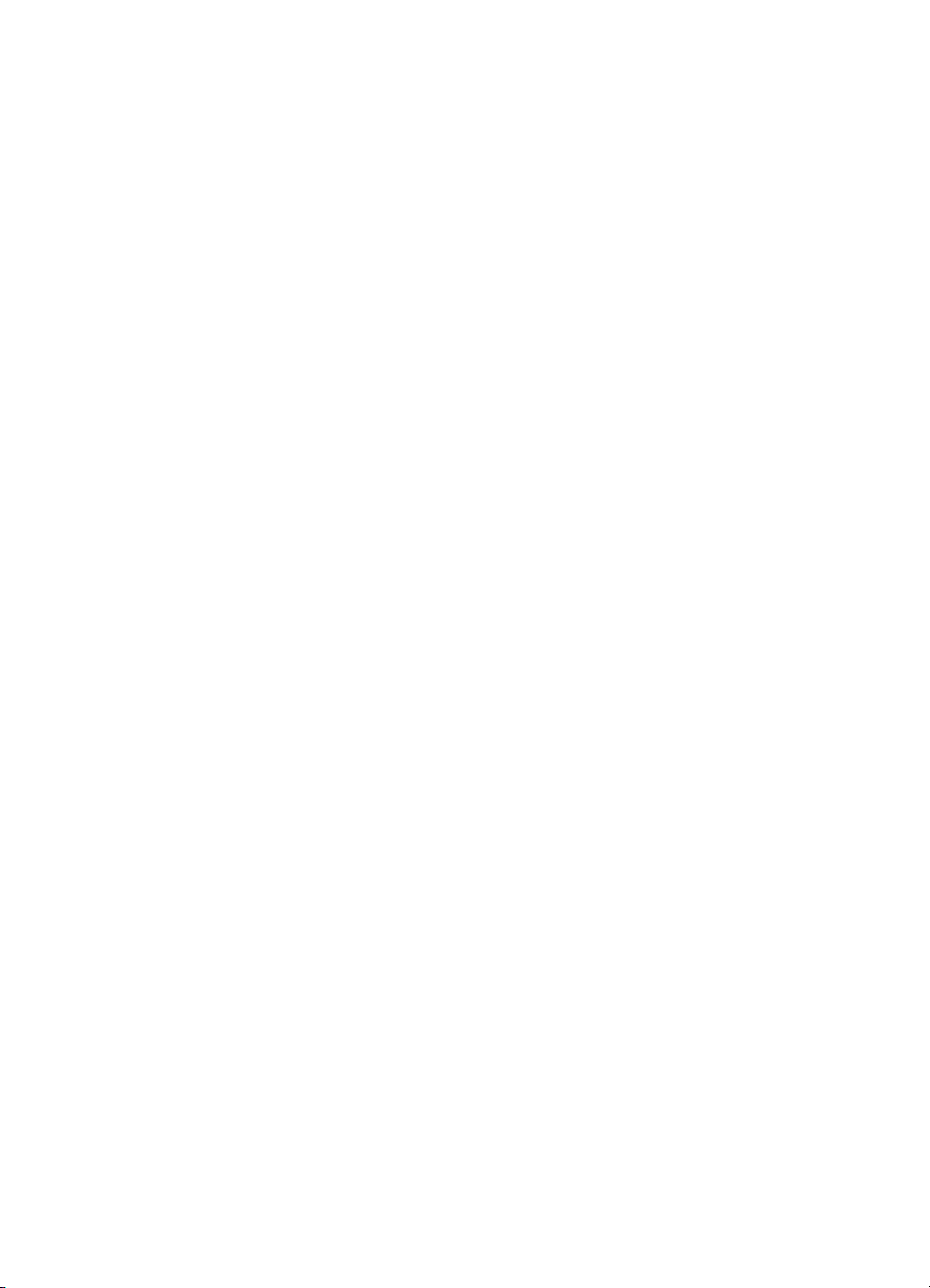
Page 7
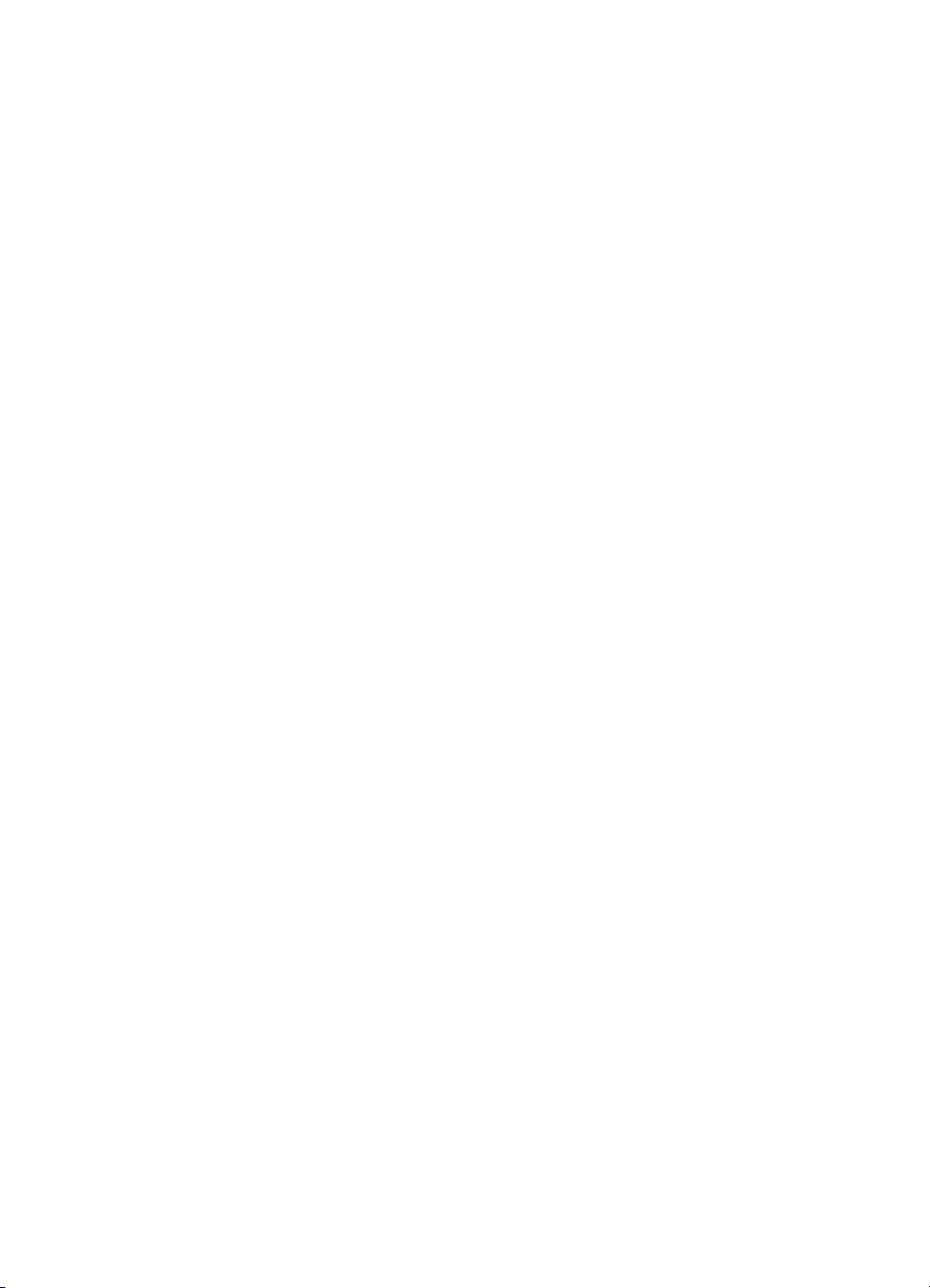
Indhold
1 Om denne vejledning
Introduktion . . . . . . . . . . . . . . . . . . . . . . . . . . . . . . . . . . . . . . . . . .11
Brug af denne vejledning sammen med produktets funktioner. . .12
2 Lære produktet at kende
Introduktion . . . . . . . . . . . . . . . . . . . . . . . . . . . . . . . . . . . . . . . . . .13
Hvad kan du gøre med produktet . . . . . . . . . . . . . . . . . . . . . . . . .15
Når produktet er forbundet direkte til en computer . . . . . . . . .15
Når produktet er forbundet til et netværk . . . . . . . . . . . . . . . .17
Identifikation af produktkomponenter . . . . . . . . . . . . . . . . . . . . . .19
Kontrolpanellamper og -knapper . . . . . . . . . . . . . . . . . . . . . .19
Identifikation af hardwaredele . . . . . . . . . . . . . . . . . . . . . . . .22
Valg af udskriftsmedie. . . . . . . . . . . . . . . . . . . . . . . . . . . . . . . . . .24
Valg af medie til udskrivning . . . . . . . . . . . . . . . . . . . . . . . .24
Valg af emner til faxning, kopiering eller scanning . . . . . . . . .26
Ilægning af udskriftsmedie . . . . . . . . . . . . . . . . . . . . . . . . . . . . . .27
Ilægning af udskriftsmedie, der skal faxes, kopieres
eller scannes . . . . . . . . . . . . . . . . . . . . . . . . . . . . . . . . .27
Ilægning af medie, der skal udskrives . . . . . . . . . . . . . . . . . .29
Valg af udbakkesti . . . . . . . . . . . . . . . . . . . . . . . . . . . . . . . . .32
Funktioner, der kun er tilgængelige via softwaren. . . . . . . . . . . . .33
Brug af HP LaserJet Director . . . . . . . . . . . . . . . . . . . . . . . . .33
Brug af HP LaserJet-dokumentstyring . . . . . . . . . . . . . . . . . .35
DN
3 Håndtering af generelle standardindstillinger og
rapporter
Introduktion . . . . . . . . . . . . . . . . . . . . . . . . . . . . . . . . . . . . . . . . . .37
Ændring af generelle standardindstillinger . . . . . . . . . . . . . . . . . .38
Ændring af standardpapirstørrelsen for indbakken . . . . . . . .38
Ændring af lydstyrke . . . . . . . . . . . . . . . . . . . . . . . . . . . . . . . .39
Ændring af sproget i lyspanelet . . . . . . . . . . . . . . . . . . . . . . .41
Gendannelse af fabriksindstillinger. . . . . . . . . . . . . . . . . . . . .42
Håndtering af rapporter . . . . . . . . . . . . . . . . . . . . . . . . . . . . . . . . .43
Udskrivning af faxaktivitetsrapporten . . . . . . . . . . . . . . . . . . .44
Angivelse af faxaktivitetsrapporten til automa tisk
udskrivning . . . . . . . . . . . . . . . . . . . . . . . . . . . . . . . . . . . .45
Udskrivning af en faxopkaldsrapport. . . . . . . . . . . . . . . . . . . .46
Angivelse af, hvornår faxopkaldsrapporten udskrives . . . . . .46
5
Page 8
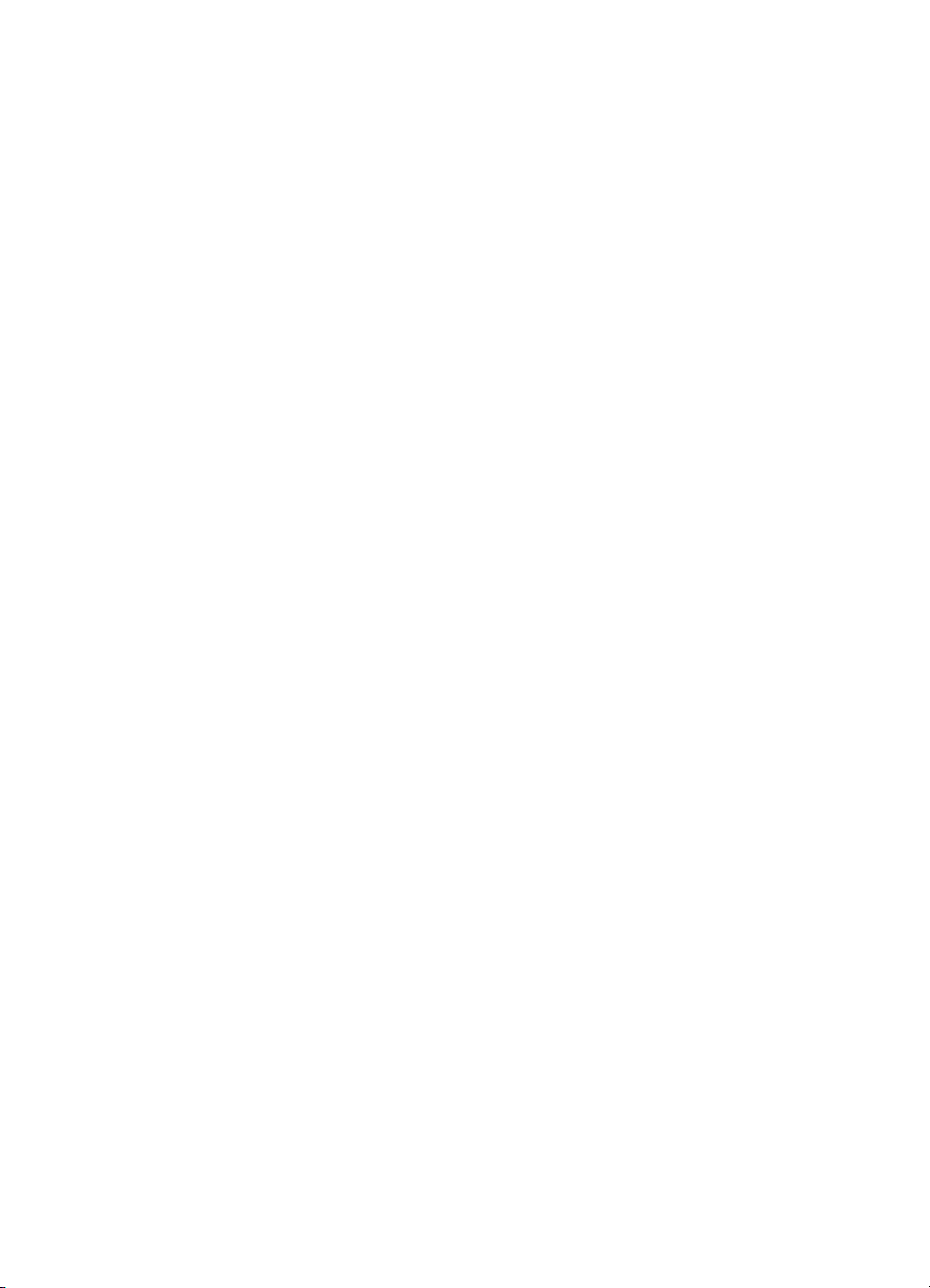
Medtagelse af den første side af hver fax
i faxopkaldsrapporten . . . . . . . . . . . . . . . . . . . . . . . . . . .47
Udskrivning af en ekspres-, hurtigopkalds- og
gruppeopkaldsrapport . . . . . . . . . . . . . . . . . . . . . . . . . . .48
Udskrivning af kontrolpanelets menustruktur . . . . . . . . . . . . .48
Udskrivning af en konfigurationsrapport . . . . . . . . . . . . . . . . .49
Udskrivning af listen over blokerede faxer . . . . . . . . . . . . . . .49
Udskrivning af en PCL-fontliste . . . . . . . . . . . . . . . . . . . . . . .50
Udskrivning af alle faxrapporter . . . . . . . . . . . . . . . . . . . . . . .50
Udskrivning af en T.30-protokolsporingsrapport. . . . . . . . . . .51
Angivelse af, hvornår T.30-protokolsporingsrapporten
udskrives . . . . . . . . . . . . . . . . . . . . . . . . . . . . . . . . . . . . .52
4 Faxning
Introduktion . . . . . . . . . . . . . . . . . . . . . . . . . . . . . . . . . . . . . . . . . .53
Sende faxer. . . . . . . . . . . . . . . . . . . . . . . . . . . . . . . . . . . . . . . . . .54
Afsendelse af faxer til en modtager . . . . . . . . . . . . . . . . . . . .55
Hurtig programmering af hurtigopkaldskoder og
ekspresknapper . . . . . . . . . . . . . . . . . . . . . . . . . . . . . . . .56
Afsendelse af fax til flere modtagere. . . . . . . . . . . . . . . . . . . .57
Afsendelse af en fax på et senere tidspunkt . . . . . . . . . . . . .59
Manuelt genopkald . . . . . . . . . . . . . . . . . . . . . . . . . . . . . . . . .60
Brug af knappen Kontrast til at justere kontrasten
for det aktuelle fax- eller kopieringsjob . . . . . . . . . . . . . .61
Justere opløsningen for det aktuelle job . . . . . . . . . . . . . . . .62
Annullering af det aktuelle faxjob . . . . . . . . . . . . . . . . . . . . . .63
Annullering af et faxjob ved hjælp af Status for faxjob . . . . . .64
Modtage faxer . . . . . . . . . . . . . . . . . . . . . . . . . . . . . . . . . . . . . . .65
Modtagelse af fax, når der høres faxtoner . . . . . . . . . . . . . . .65
Genudskrivning af fax . . . . . . . . . . . . . . . . . . . . . . . . . . . . . .66
Blokering eller fjernelse af blokering af faxnumre. . . . . . . . . .67
Avancerede funktioner og indstillinger for afsendelse af faxer . . .69
Om hurtigopkaldskoder, ekspresknapper og
gruppeopkaldskoder . . . . . . . . . . . . . . . . . . . . . . . . . . . .70
Programmering af hurtigopkaldskoder og ekspresknapper . .71
Programmering af en ekspresknap til alternativ
langdistance . . . . . . . . . . . . . . . . . . . . . . . . . . . . . . . . . .73
Programmering af gruppeopkaldskoder . . . . . . . . . . . . . . . . .74
Sletning af alle hurtigopkaldskoder, ekspresknapper og
gruppeopkaldskoder. . . . . . . . . . . . . . . . . . . . . . . . . . . . .76
Brug af manuelt opkald . . . . . . . . . . . . . . . . . . . . . . . . . . . . .77
Afsendelse af fax ved at ringe op fra en telefon . . . . . . . . . . .77
Indsættelse af en pause eller ventetid i et faxnummer . . . . .78
Brug af opkaldstegn . . . . . . . . . . . . . . . . . . . . . . . . . . . . . . . .79
Ændring af oplysningerne i faxbrevhovedet . . . . . . . . . . . . . .80
6
DN
Page 9
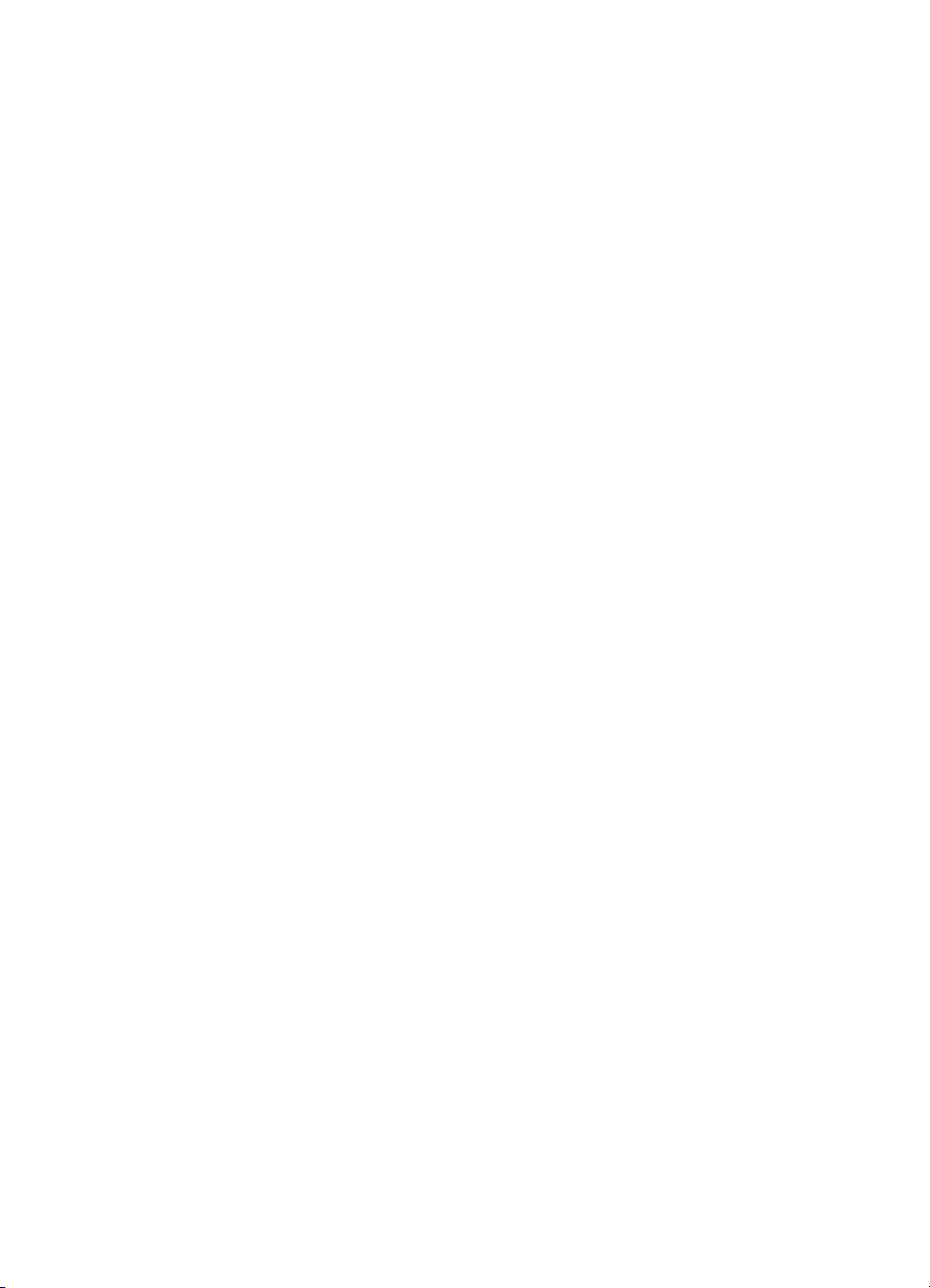
Ændring af standardkontrasten og standardopløsningen
for udgående faxer . . . . . . . . . . . . . . . . . . . . . . . . . . . . .82
Valg af tone- eller impulsopkald . . . . . . . . . . . . . . . . . . . . . . .83
Ændring af, hvordan produktet ringer op igen . . . . . . . . . . . .84
Indsætning af et opkaldspræfiks. . . . . . . . . . . . . . . . . . . . . . .85
Ændring af indstillingen til registrering af klartone. . . . . . . . . .86
Avancerede funktioner og indstillinger for modtagelse af faxer. . .87
Brug af videresendelse af fax . . . . . . . . . . . . . . . . . . . . . . . . .88
Anmodning om en fax fra en anden faxmaskine (polling). . . .89
Fjernelse af faxer fra hukommelsen . . . . . . . . . . . . . . . . . . .90
Ændring af, hvordan produktet besvarer indgående faxer . . .91
Ændring af ringemønstre . . . . . . . . . . . . . . . . . . . . . . . . . .92
Aktivering af en lokaltelefon . . . . . . . . . . . . . . . . . . . . . . . . . .94
Ændring af aktivitetsregistreringen . . . . . . . . . . . . . . . . . . . . .95
Ændring af automatisk reduktion for indgående faxer . . . . . .96
Aktivering af stempel til modtagne faxer . . . . . . . . . . . . . . . .97
Indstilling af Rettelse af fejl . . . . . . . . . . . . . . . . . . . . . . . . . .98
Faxning ved hjælp af softwaren . . . . . . . . . . . . . . . . . . . . . . . . . .99
Afsendelse af faxer fra softwaren . . . . . . . . . . . . . . . . . . . . . .99
Modtagelse af faxer på computeren . . . . . . . . . . . . . . . . . . .100
Tilpasning af dine egne faxforsider. . . . . . . . . . . . . . . . . . . .101
5 Udskrivning
Introduktion . . . . . . . . . . . . . . . . . . . . . . . . . . . . . . . . . . . . . . . . .103
Printerdrivere. . . . . . . . . . . . . . . . . . . . . . . . . . . . . . . . . . . . . . . .104
Valg af printerdriver. . . . . . . . . . . . . . . . . . . . . . . . . . . . . . . .104
Adgang til printerdriveren . . . . . . . . . . . . . . . . . . . . . . . . . . . . . .105
Printeropgaver. . . . . . . . . . . . . . . . . . . . . . . . . . . . . . . . . . . . . . .106
Udskrivning på papir med brevhoved og konvolutter . . . . . .107
Udskrivning på specielt medie . . . . . . . . . . . . . . . . . . . . . . .110
Stop af et udskriftsjob . . . . . . . . . . . . . . . . . . . . . . . . . . . . .112
Brug af mindre toner ved udskrivning af kladder . . . . . . . . .112
Udskrivning på begge sider af papiret . . . . . . . . . . . . . . . . .112
Udskrivning af flere sider på et enkelt ark papir . . . . . . . . . .114
Oprettelse og brug af vandmærker. . . . . . . . . . . . . . . . . . . .115
Printerindstillinger . . . . . . . . . . . . . . . . . . . . . . . . . . . . . . . . . . . .116
Ændring af opløsningen . . . . . . . . . . . . . . . . . . . . . . . . . . .116
Lagring af printerindstillinger for forskellige
udskriftsjob . . . . . . . . . . . . . . . . . . . . . . . . . . . . . . . . . . .117
Udskrivningstip . . . . . . . . . . . . . . . . . . . . . . . . . . . . . . . . . . . . . .118
Tip til udskrivning af brugerdefinerede størrelser . . . . . . . . .118
Tip til udskrivning på konvolutter . . . . . . . . . . . . . . . . . . . . .118
Tip til udskrivning af etiketter . . . . . . . . . . . . . . . . . . . . . . . .119
DN
7
Page 10
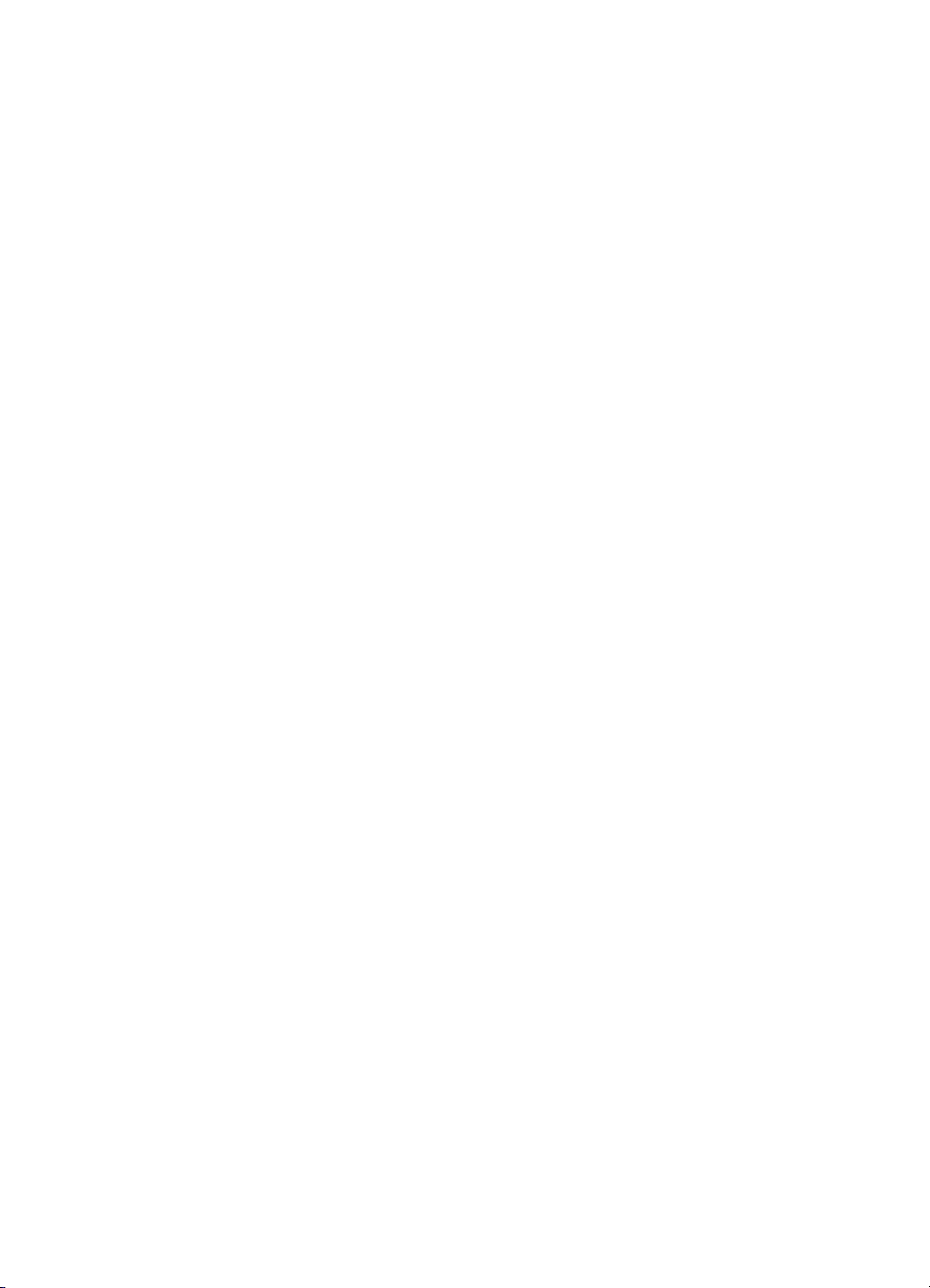
6 Kopiering
Introduktion . . . . . . . . . . . . . . . . . . . . . . . . . . . . . . . . . . . . . . . . .121
Kopieringsopgaver . . . . . . . . . . . . . . . . . . . . . . . . . . . . . . . . . . .122
Sort-hvide kopier . . . . . . . . . . . . . . . . . . . . . . . . . . . . . . . . .123
Farvekopier. . . . . . . . . . . . . . . . . . . . . . . . . . . . . . . . . . . . . .124
Brug af knappen Kontrast til at justere kontrasten
for det aktuelle fax- eller kopieringsjob . . . . . . . . . . . . .124
Justering af kopieringskvaliteten for det aktuelle job . . . . . .125
Forstørrelse eller formindskelse af kopier for aktuelt job . . .125
Standardindstillinger for kopiering. . . . . . . . . . . . . . . . . . . . . . . .127
Ændring af standardkvaliteten for kopiering . . . . . . . . . . . . .128
Ændring af standardkontrasten for kopiering . . . . . . . . . . . .128
Ændring af standardkopistørrelsen. . . . . . . . . . . . . . . . . . . .129
Ændring af standardsortering ved kopiering. . . . . . . . . . . . .130
Ændring af standardantallet af kopier. . . . . . . . . . . . . . . . . .131
7 Scanning
Introduktion . . . . . . . . . . . . . . . . . . . . . . . . . . . . . . . . . . . . . . . . .133
Grundlæggende scanningsfunktioner . . . . . . . . . . . . . . . . . . . . .134
Scanning fra HP LaserJet 3200-softwaren . . . . . . . . . . . . . . . . .135
Start af en scanning . . . . . . . . . . . . . . . . . . . . . . . . . . . . . . .135
Håndtering af scannede emner . . . . . . . . . . . . . . . . . . . . . .136
Om OCR-software . . . . . . . . . . . . . . . . . . . . . . . . . . . . . . . .138
Scanning fra produktets kontrolpanel . . . . . . . . . . . . . . . . . . . . .139
Brug af knappen Scan til at scanne . . . . . . . . . . . . . . . . . . .139
Tilføjelse eller sletning af scanningsdestinationer. . . . . . . . .139
Scanning med software, der understøtter TWAIN. . . . . . . . . . . .141
Afsendelse af scannede elementer som vedhæftede
filer i e-mail . . . . . . . . . . . . . . . . . . . . . . . . . . . . . . . . . . . . . .142
Afsendelse af e-mail fra produktet . . . . . . . . . . . . . . . . . . . .142
Afsendelse af e-mail i en alternativ tilstand . . . . . . . . . . . . .143
8 Problemløsning og produktvedligeholdelse
Introduktion . . . . . . . . . . . . . . . . . . . . . . . . . . . . . . . . . . . . . . . . .145
Kontrolliste til generel fejlfinding . . . . . . . . . . . . . . . . . . . . . . . . .146
Løsning af faxproblemer . . . . . . . . . . . . . . . . . . . . . . . . . . . . . . .147
Kontrolliste til faxopsætning . . . . . . . . . . . . . . . . . . . . . . . . .147
Generelle faxproblemer . . . . . . . . . . . . . . . . . . . . . . . . . . . .150
Problemer i forbindelse med faxafsendelse . . . . . . . . . . . . .151
Problemer i forbindelse med faxmodtagelse. . . . . . . . . . . . .153
Løsning af udskriftsproblemer . . . . . . . . . . . . . . . . . . . . . . . . . . .158
Generelle udskriftsproblemer . . . . . . . . . . . . . . . . . . . . . . . .158
Udskrivningsproblemer under brug af MS-DOS . . . . . . . . . .162
8
DN
Page 11
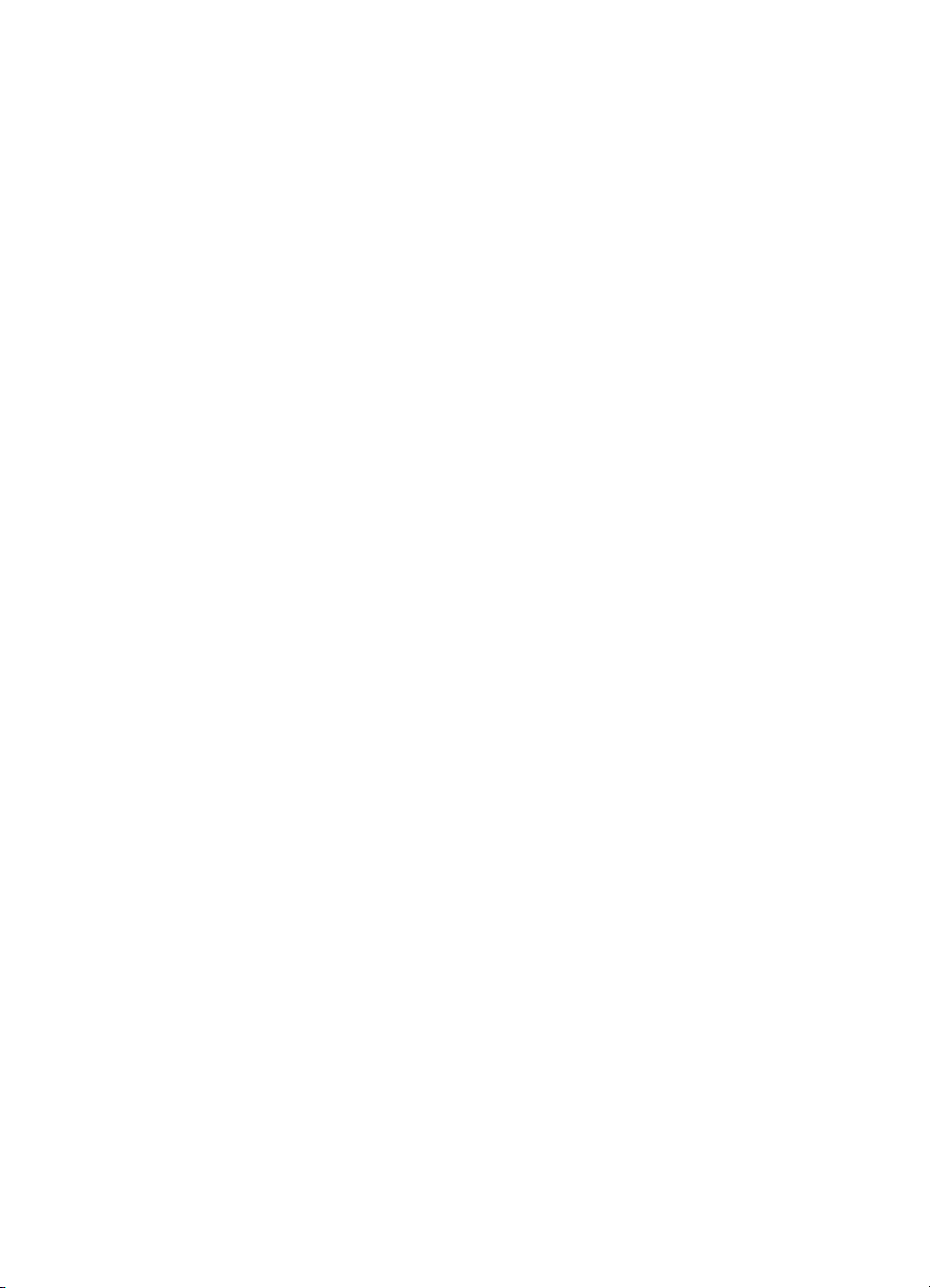
Løsning af kopieringsproblemer . . . . . . . . . . . . . . . . . . . . . . . . .163
Løsning af scanningsproblemer . . . . . . . . . . . . . . . . . . . . . . . . .165
Løsning af problemer med papirindføring . . . . . . . . . . . . . . . . . .169
Fjernelse af papirstop fra printerens stiområder. . . . . . . . . .169
Fjernelse af papirstop fra scannerens stiområder. . . . . . . . .176
Løsning af problemer med billedkvalitet . . . . . . . . . . . . . . . . . . .180
Løsning af meddelelser i kontrolpanelet . . . . . . . . . . . . . . . . . . .194
Gendannelse af fabriksindstillinger . . . . . . . . . . . . . . . . . . . . . . .201
Afinstallation af softwaren . . . . . . . . . . . . . . . . . . . . . . . . . . . . . .202
Produktvedligeholdelse . . . . . . . . . . . . . . . . . . . . . . . . . . . . . . . .203
Rengøring af udskrivningsstien . . . . . . . . . . . . . . . . . . . . . .204
Rengøring af scannerstien . . . . . . . . . . . . . . . . . . . . . . . . . .205
Genkalibrering af scanneren. . . . . . . . . . . . . . . . . . . . . . . . .208
Håndtering af HP LaserJet-tonerkassetter . . . . . . . . . . . . . .208
Brug af hukommelse (DIMM'er) . . . . . . . . . . . . . . . . . . . . . .211
Installation af en ny adskillelsespude til
dokumentscanneren . . . . . . . . . . . . . . . . . . . . . . . . . . .216
Appendiks A Specifikationer
Introduktion . . . . . . . . . . . . . . . . . . . . . . . . . . . . . . . . . . . . . . . . .217
Produktspecifikationer. . . . . . . . . . . . . . . . . . . . . . . . . . . . . . . . .218
Generelle specifikationer . . . . . . . . . . . . . . . . . . . . . . . . . . .219
Faxspecifikationer. . . . . . . . . . . . . . . . . . . . . . . . . . . . . . . . .220
Udskrivningsspecifikationer . . . . . . . . . . . . . . . . . . . . . . . . .220
Kopieringsspecifikationer . . . . . . . . . . . . . . . . . . . . . . . . . . .221
Scanningspecifikationer . . . . . . . . . . . . . . . . . . . . . . . . . . . .221
Papirspecifikationer . . . . . . . . . . . . . . . . . . . . . . . . . . . . . . . . . .222
Understøttede papirformater. . . . . . . . . . . . . . . . . . . . . . . . .222
Omregningstabel for papirvægt
(omtrentlige størrelser) . . . . . . . . . . . . . . . . . . . . . . . . .223
Transport. . . . . . . . . . . . . . . . . . . . . . . . . . . . . . . . . . . . . . . . . . .224
Meddelelse om lasersikkerhed . . . . . . . . . . . . . . . . . . . . . . . . . .224
FCC-regulativer. . . . . . . . . . . . . . . . . . . . . . . . . . . . . . . . . . . . . .225
Krav i henhold til stykke 68 i FCC . . . . . . . . . . . . . . . . . . . . . . . .226
Lovgivningsmæssige oplysninger til EU-lande . . . . . . . . . . . . . .228
Erklæring vedrørende overholdelse af
produktspecifikationer. . . . . . . . . . . . . . . . . . . . . . . . . . . . . .229
Miljøbeskyttelsesprogram . . . . . . . . . . . . . . . . . . . . . . . . . . . . . .230
Dataark vedrørende materialesikkerhed . . . . . . . . . . . . . . . . . . .233
DN
9
Page 12
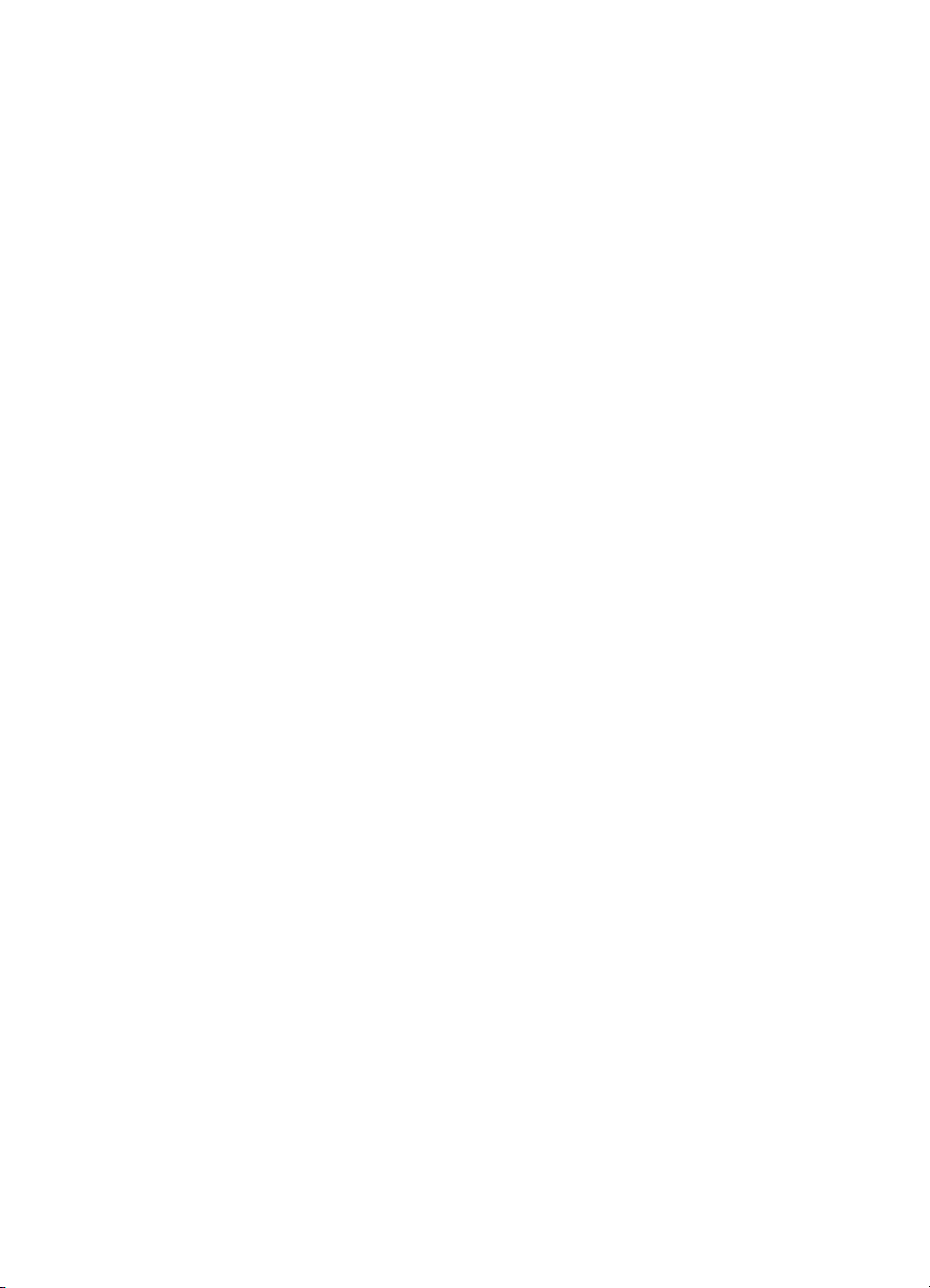
Appendiks B Oplysninger om service og support
Oplysninger om garanti . . . . . . . . . . . . . . . . . . . . . . . . . . . . . . . .235
Hewlett-Packard Erklæring om begrænset garanti. . . . . . . .235
Hardwareservice . . . . . . . . . . . . . . . . . . . . . . . . . . . . . . . . .237
Returnering af enheden . . . . . . . . . . . . . . . . . . . . . . . . . . . .237
Serviceoplysningsskema . . . . . . . . . . . . . . . . . . . . . . . . . .238
Softwarelicensaftale . . . . . . . . . . . . . . . . . . . . . . . . . . . . . . . . . .239
HP Customer Care . . . . . . . . . . . . . . . . . . . . . . . . . . . . . . . . . . .241
HP salgs- og serviceafdelinger . . . . . . . . . . . . . . . . . . . . . . . . .242
Bestilling af dele . . . . . . . . . . . . . . . . . . . . . . . . . . . . . . . . . . . . .246
Bestilling af software . . . . . . . . . . . . . . . . . . . . . . . . . . . . . . . . . .248
Ordliste
Indeks
10
DN
Page 13
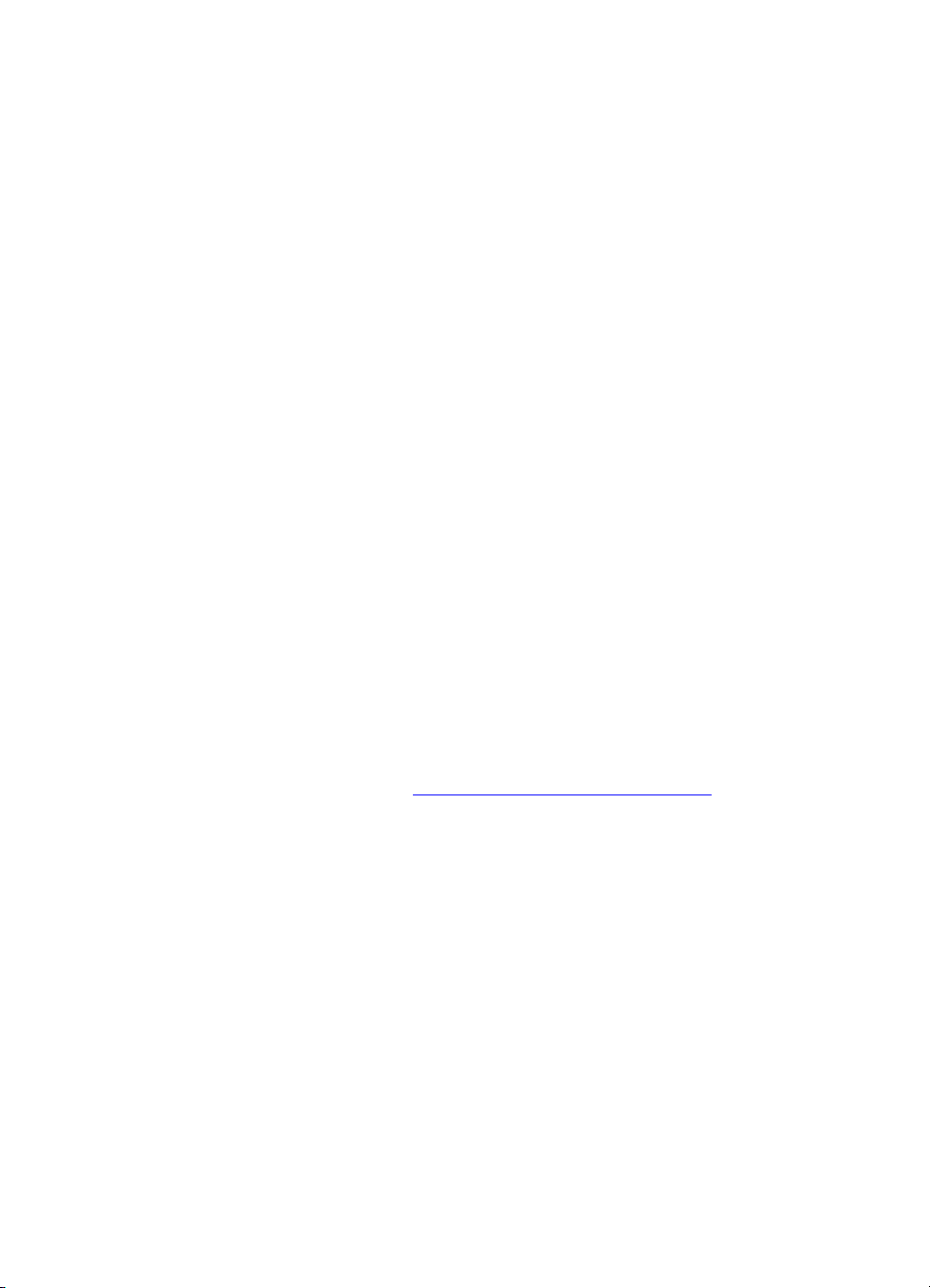
1
Om denne vejledning
Introduktion
Brugervejledningen giver oplysninger om, hvordan du starte r opgaver
fra produktets kontrolpanel, ændre indstillinger, der ikke bruges så
ofte, løser problemer og kontakter HP support. Vejledningen
indeholder også en oversigt over, hvordan softwaren fungerer.
Andre kilder til produktoplysninger
Du kan få produktoplysninger, der ikke findes i denne vejledning, fra
følgende kilder:
Introduktionsvejledning - Du har allerede brugt denne
!
vejledning, da du konfigurerede produktet. Den indeholder
specifikke oplysninger om konfiguration af produktet og
installation af softwaren.
Softwarehjælp - Softwarehjælpen indeholder overordnede
!
oplysninger om procedurer, der ud føres ved hjælp af softwaren.
World Wide Web - Følgende Websted er oprettet til HP LaserJet
!
3200-produktet: http://www.hp.com/support/lj3200/
DN
Introduktion 11
Page 14
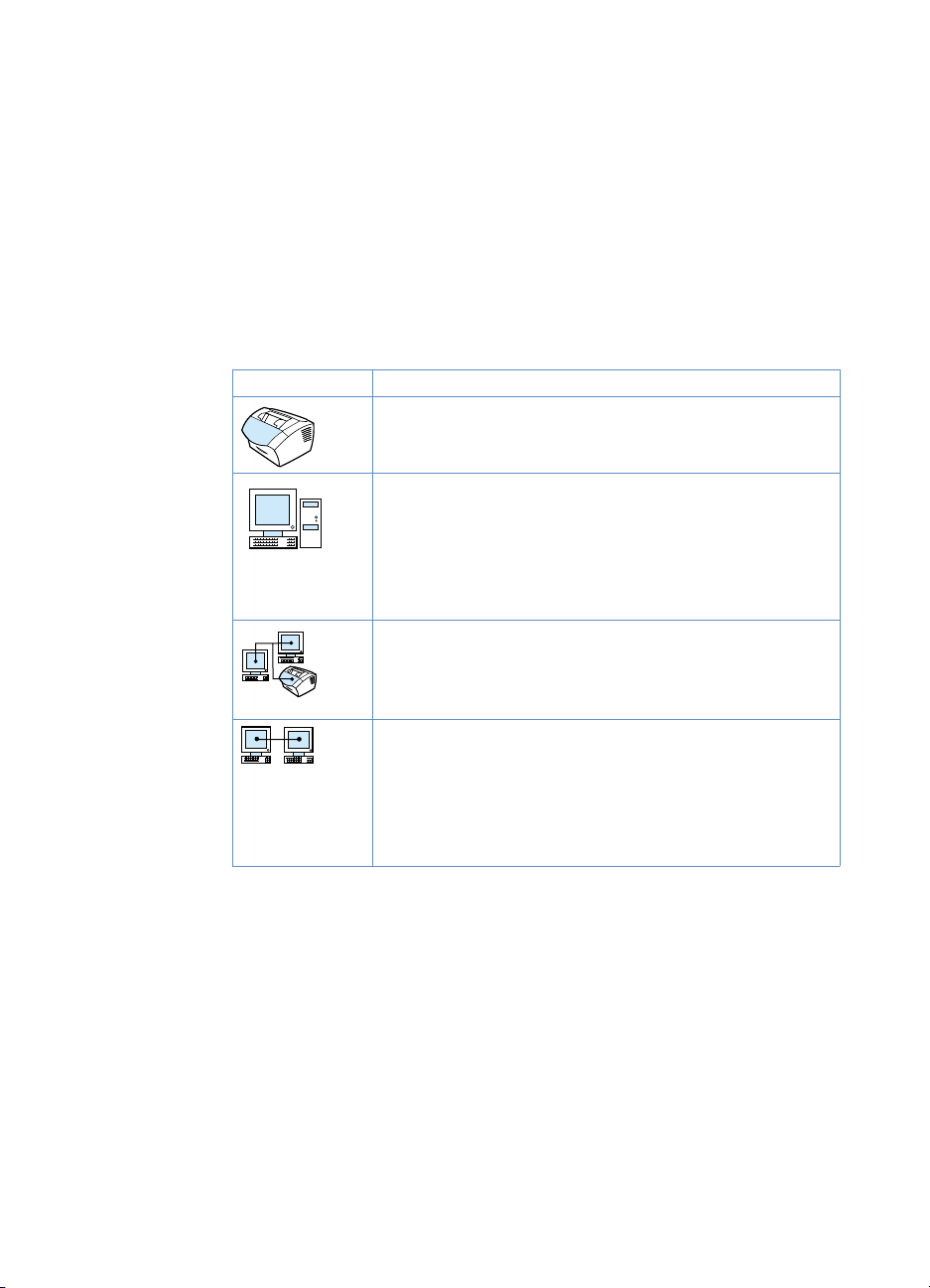
Brug af denne vejledning sammen med produktets funktioner
Da produktets funktionalitet varierer i forhold til installationen, har alle
procedurer i denne vejledning et eller flere af følgende ikoner oven
over dem for at angive, hvorfra proceduren kan foretages. Denne
brugervejledning fokuserer på kontrolpanelprocedurerne, hvoraf
nogle af dem også kan udføres fra softwaren. Der kan vises flere
ikoner over en procedure.
Dette ikon Vises
Ved procedurer, der kan udføres fra kontrolpanelet.
Ved de procedurer, du kan udføre fra HPLaserJet
Director eller softwaren, når produktet er direkte
tilsluttet til din computer ved hjælp af et USB-kabel
(universal serial bus) eller parallelkabel. Yderligere
oplysninger om disse procedurer finder du i
softwarehjælpen.
Ved siden af procedurer, der kan udføres fra
computeren, hvis produktet er tilsluttet til netværket
ved hjælp af en understøttet HP JetDirectprinterserver.
Ved siden af procedurer, der kan udføres fra
computeren, hvis produktet er direkte tilsluttet til en
anden persons computer ved hjælp af et
parallelkabel, og den anden person har aktiveret
deling i Windows. Det er kun udskrivningsrelaterede
procedurer, du kan udføre.
12 Kapitel 1 - Om denne vejledning
DN
Page 15
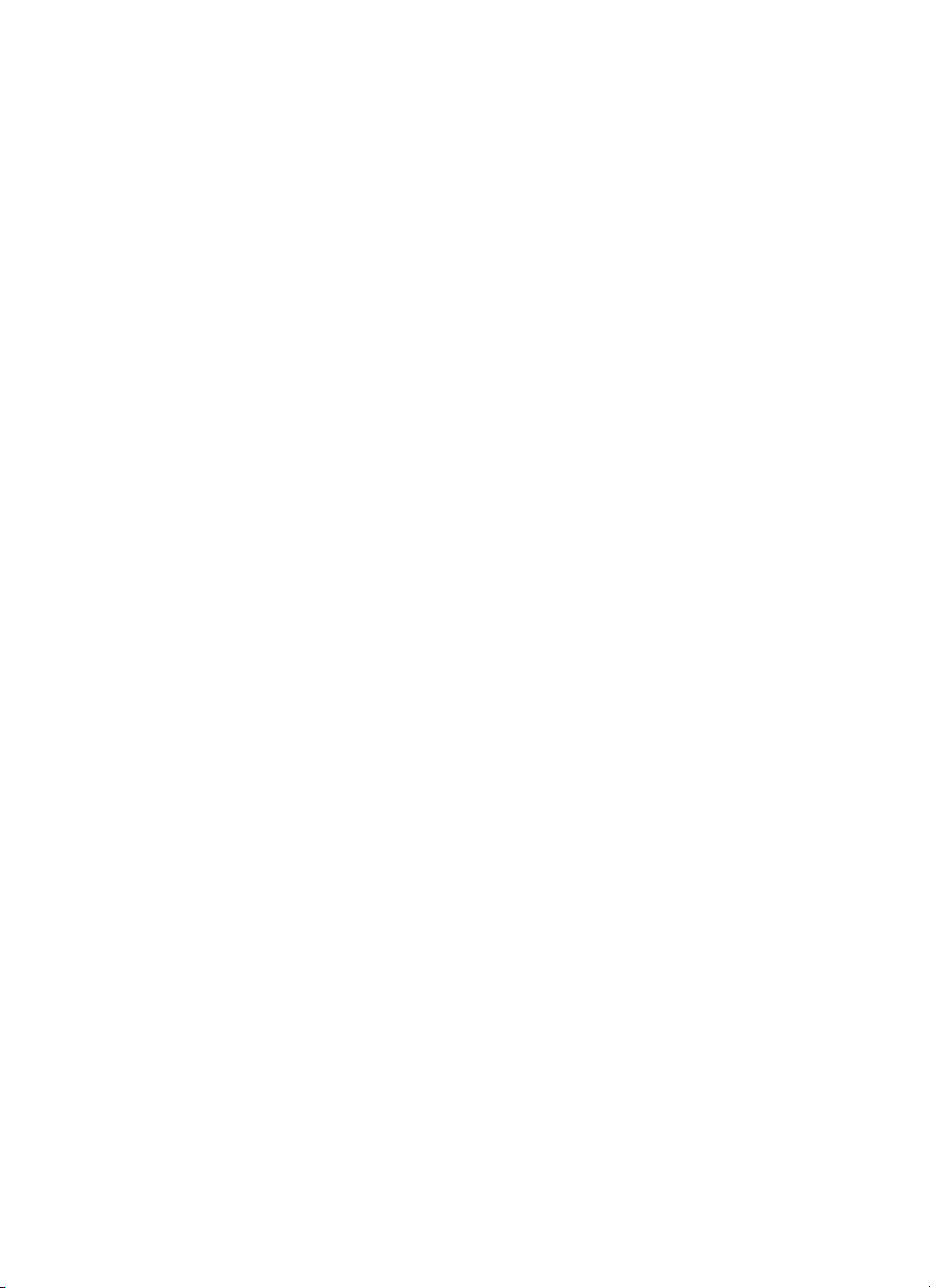
Lære produktet at
2
kende
Introduktion
HP LaserJet 3200-produktet er et ef fektivt værktøj til virksomheder og
har de samme faciliteter som et komplet kontorudstyr. Med dette
produkt kan du gøre følgende:
Faxe – Brug produktet som en enkeltstående faxmaskine til at
!
sende og modtage faxer med laserkvalitet samt udføre
avancerede opgaver, f.eks. videresende faxer til en anden
placering. Se afsnittet "Faxning" på side 53 for at få yderligere
oplysninger.
Udskrive – Udskriv nemt dokumenter ved 1200 dpi med en
!
udskriftshastighed på ni sider i minuttet. Se afsnittet
"Udskrivning" på side 103 for at få yderligere oplysninger.
Kopiere – Lav enestående kopier med laserkvalitet. Du kan lave
!
op til 99 kopier af en 30-siders original. Du kan også justere
kontrasten, forstørre eller formindske kopierne, sortere og andet.
Se afsnittet "Kopiering" på side 121 for at få yderligere
oplysninger.
Scanne – Scan vigtige dokumenter i farver eller i sort/hvid for at
!
oprette elektroniske filer af dem. Scan dokumenter, og gem dem
på et Websted. Brug scanneren til at lave en faxforside, eller
scan dokumenter til brug med anden software. Du kan også
scanne et dokument og vedhæfte det i en e-mail (hvis du har et
kompatibelt e-mail-program). Se afsnittet "Scanning" på side 133
for at få yderligere oplysninger.
Bruge software – Brug softwaren til at gemme og organisere
!
dokumenter, så du hurtigt kan finde fakturaer, kvitteringer eller
visitkort, der er flere uger gamle. Se softwarehjælpen, hvis du
ønsker yderligere oplysninger om brugen af softwaren.
DN
Introduktion 13
Page 16
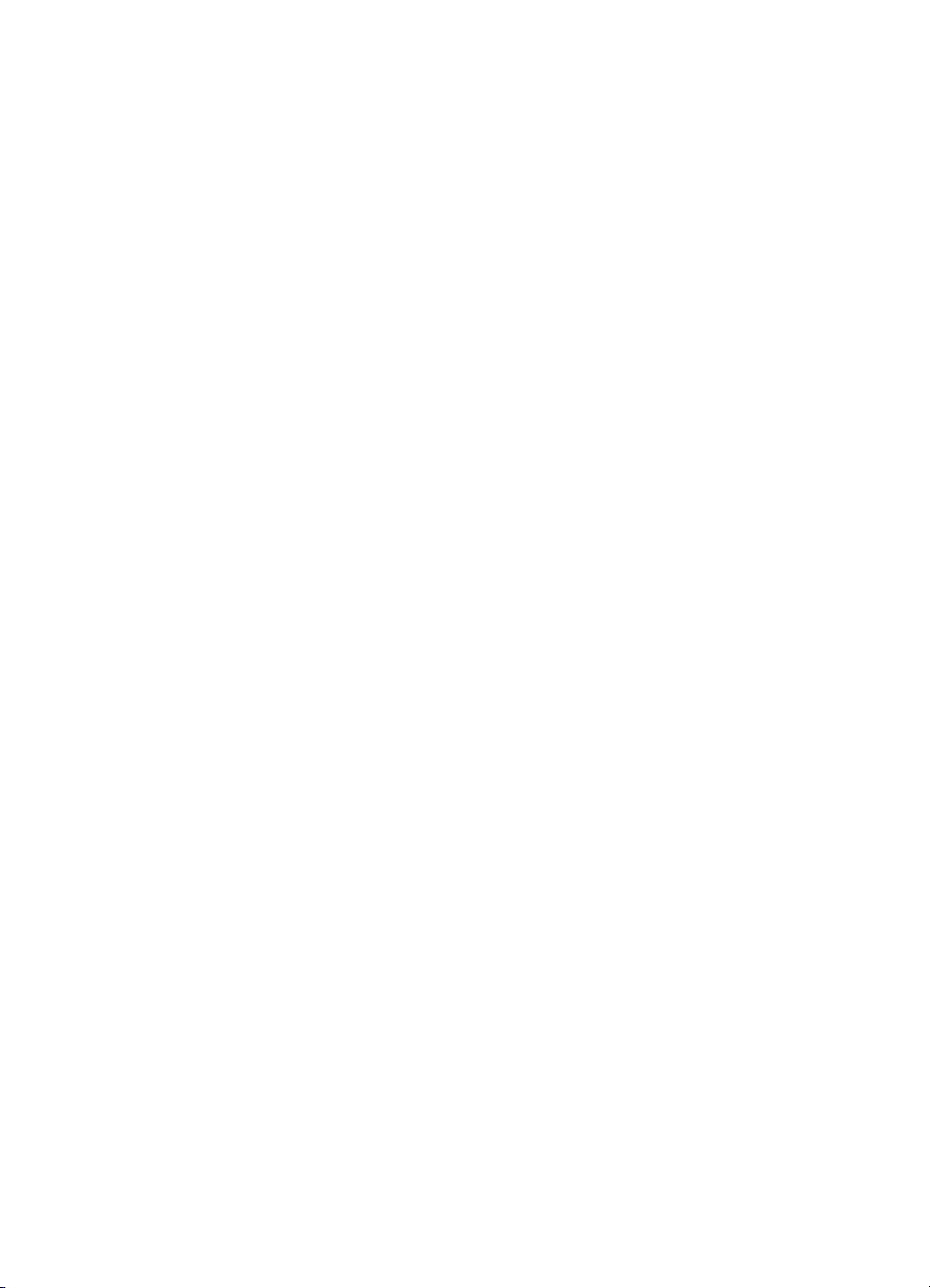
Med dette multifunktionelle produkt kan du øge pr oduktiviteten, fordi
du kan udføre mere end én opgave ad gangen. Du kan f .eks. sende
en elektronisk fax, mens produktet laver kopier, eller scanne et
dokument, mens der udskrives. Se "Hvad kan du g øre med
produktet" på side 15.
14 Kapitel 2 - Lære produktet at kende
DN
Page 17
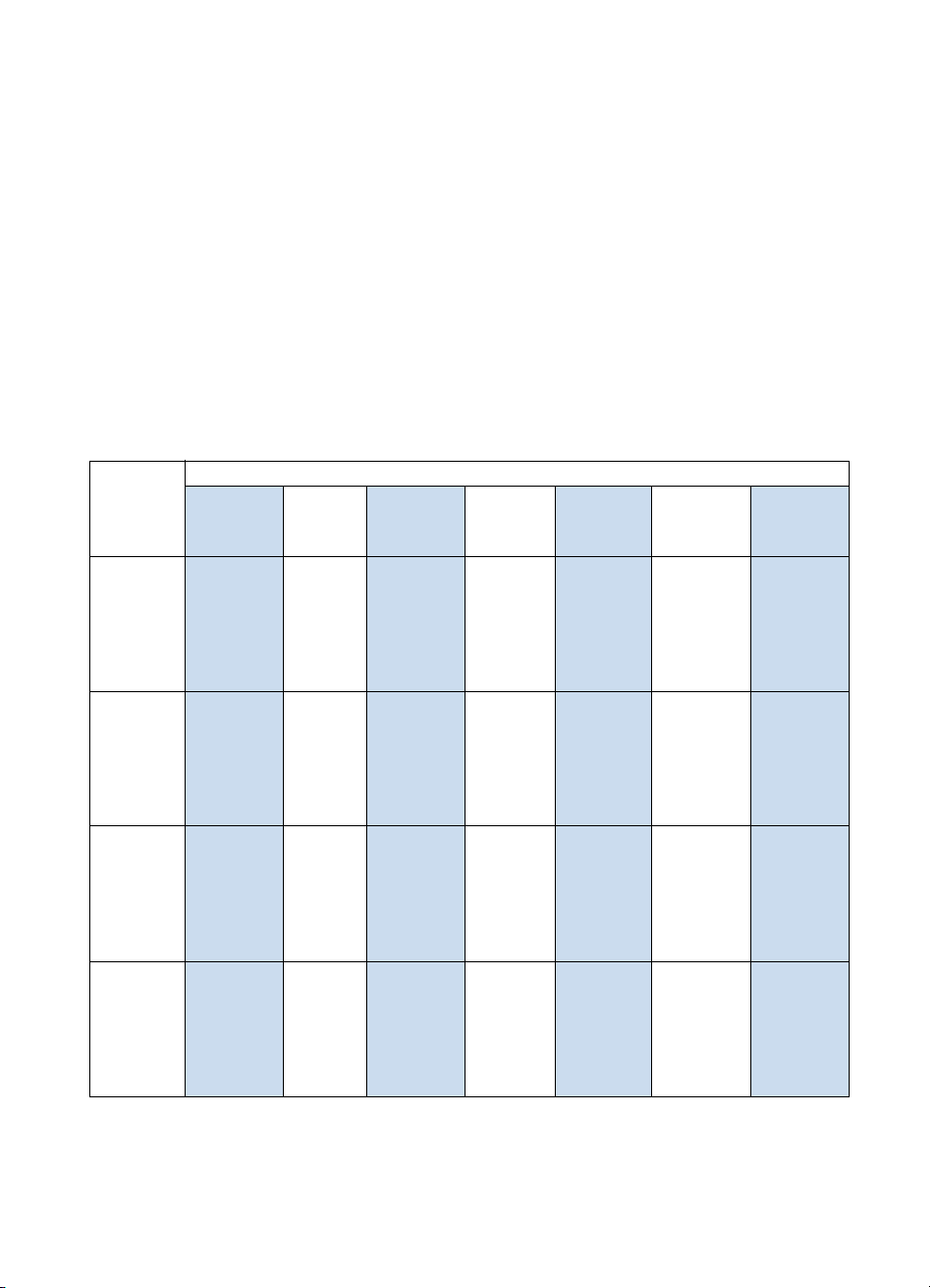
Hvad kan du gøre med produktet
Tabellerne i dette afsnit viser, hvilke funktioner der funge rer, mens en
anden funktion er i brug:
Når produktet er forbundet direkte til en computer, eller
!
! Når produktet er forbundet til et netværk.
Når produktet er forbundet direkte til en computer
Denne tabel viser, hvilke funktioner der fungerer, når en anden
funktion allerede er i brug, hvis produktet er direkte tilsluttet til
computeren.
Hvis
produktet:
Udskriver
en fil
Udskriver
en
papirfax
Modtager
en
papirfax
Sender en
papirfax
Sende et
udskriftsjob
Ja. Der
udskrives,
når det
første
udskriftsjob
er afsluttet.
Ja. Der
udskrives,
når faxudskrivningen er
afsluttet.
Ja. Der
udskrives,
når faxudskrivningen er
afsluttet.
Ja. Nej.
Modtage
en
papirfax
Ja. Der
udskrives, når
det første
job er
afsluttet.
Ja. Der
udskrives, når
det første
job er
afsluttet.
Nej.
Telefonlinjen er
optaget.
Telefonlinjen er
optaget.
Kan jeg?
Sende en
papirfax
Ja. Ja. Ja. Ja. Nej.
Ja. Ja. Ja. Ja. Nej.
Ja. Der
sendes,
når det
første
faxjob er
afsluttet.
Ja. Der
sendes,
når det
første
faxjob er
afsluttet.
Modtage
en pc-fax
Nej. Telefonlinjen
er optaget.
Nej. Telefonlinjen
er optaget.
Sende en
pc-fax
Ja. Der
sendes,
når det
første
faxjob er
afsluttet.
Ja. Der
sendes,
når det
første
faxjob er
afsluttet.
Scanne til
pc'en
Ja. Ja, hvis et
Ja, hvis
dokumentindføringsbakken
ikke er i
brug.
Kopiere
Vent, indtil
udskriftsjobbet er
afsluttet.
Vent, indtil
udskriftsjobbet er
afsluttet.
udskriftsjob ikke
aktiveres.
Ja, hvis
dokumentindføringsbakken
ikke er i
brug.
DN
Hvad kan du gøre med produktet 15
Page 18
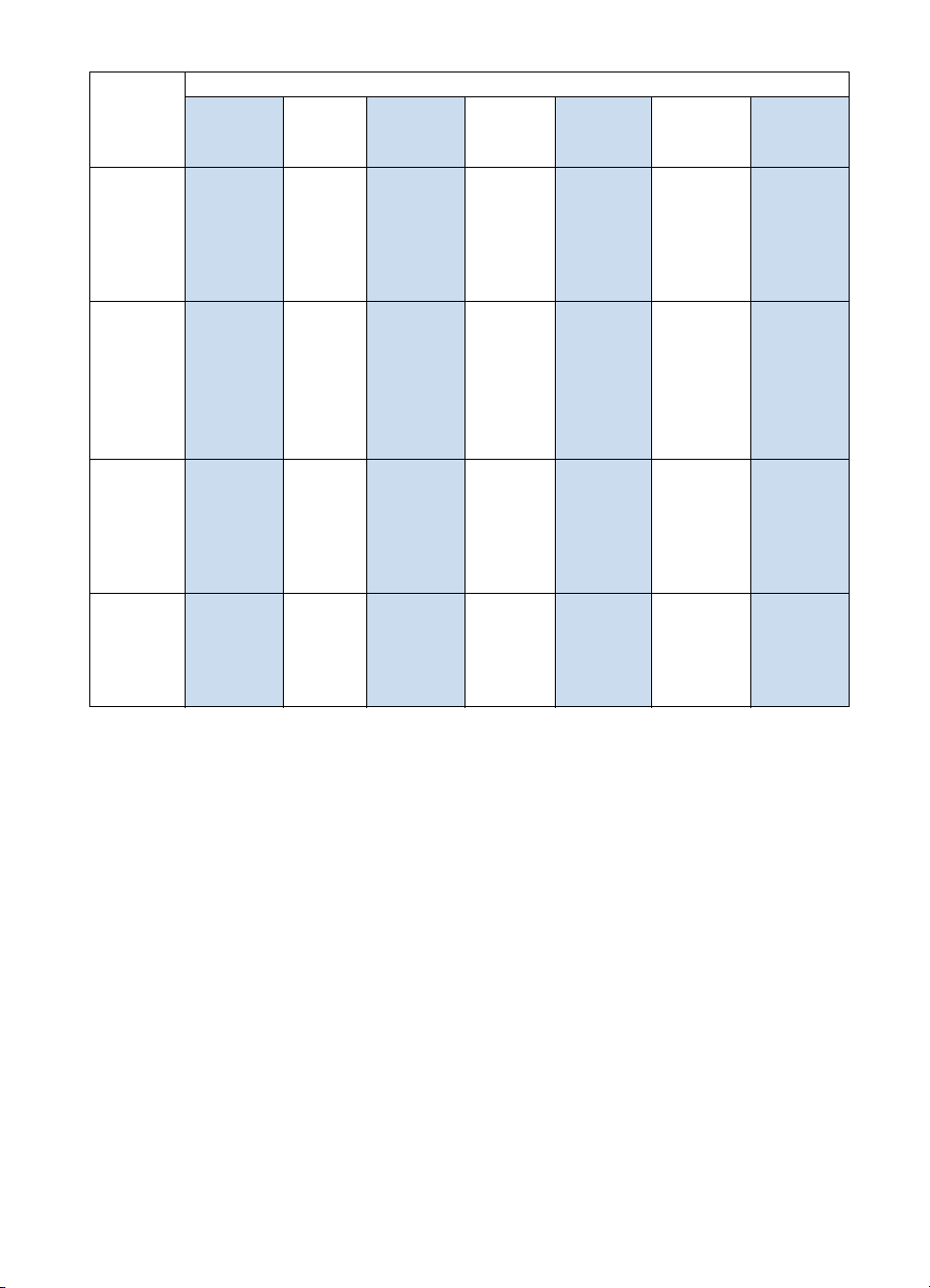
Hvis produktet:
Kopierer
Modtager
en pc-fax
Sende et
udskriftsjob
Ja. Der
udskrives,
når kopieringen er
afsluttet.
Modtage
en
papirfax
Ja. Der
udskrives, når
kopieringen er
afsluttet.
Nej. Nej.
Telefonlinjen er
optaget.
Sende en
papirfax
Ja, hvis
dokumentindføringsbakken
ikke er i
brug.
Nej.
Der
sendes,
når det
første
faxjob er
afsluttet.
Sender en
pc-fax
Ja. Nej.
Telefonlinjen er
optaget.
Ja. Der
sendes,
når det
første
faxjob er
afsluttet.
Scanner Ja. Ja. Nej.
Dokumentindføringsbakken er
optaget.
Kan jeg?
Modtage
en pc-fax
Ja.
Sende en
pc-fax
Scanne til
pc'en
Ja. Ja, hvis
dokumentindføringsbakken
ikke er i
brug.
Nej. Telefonlinjen
er optaget.
Nej.
Der
sendes,
når det
Nej.
første
faxjob er
afsluttet.
Nej. Telefonlinjen
er optaget.
Ja. Der
sendes,
når det
første
Ja.
faxjob er
afsluttet.
Ja. Ja. Nej.
Dokumentindføringsbakken er
optaget.
Kopiere
Nej.
Vent, indtil
udskriftsjobbet er
afsluttet.
Nej.
Ja.
Nej.
Dokumentindføringsbakken er
optaget.
16 Kapitel 2 - Lære produktet at kende
DN
Page 19
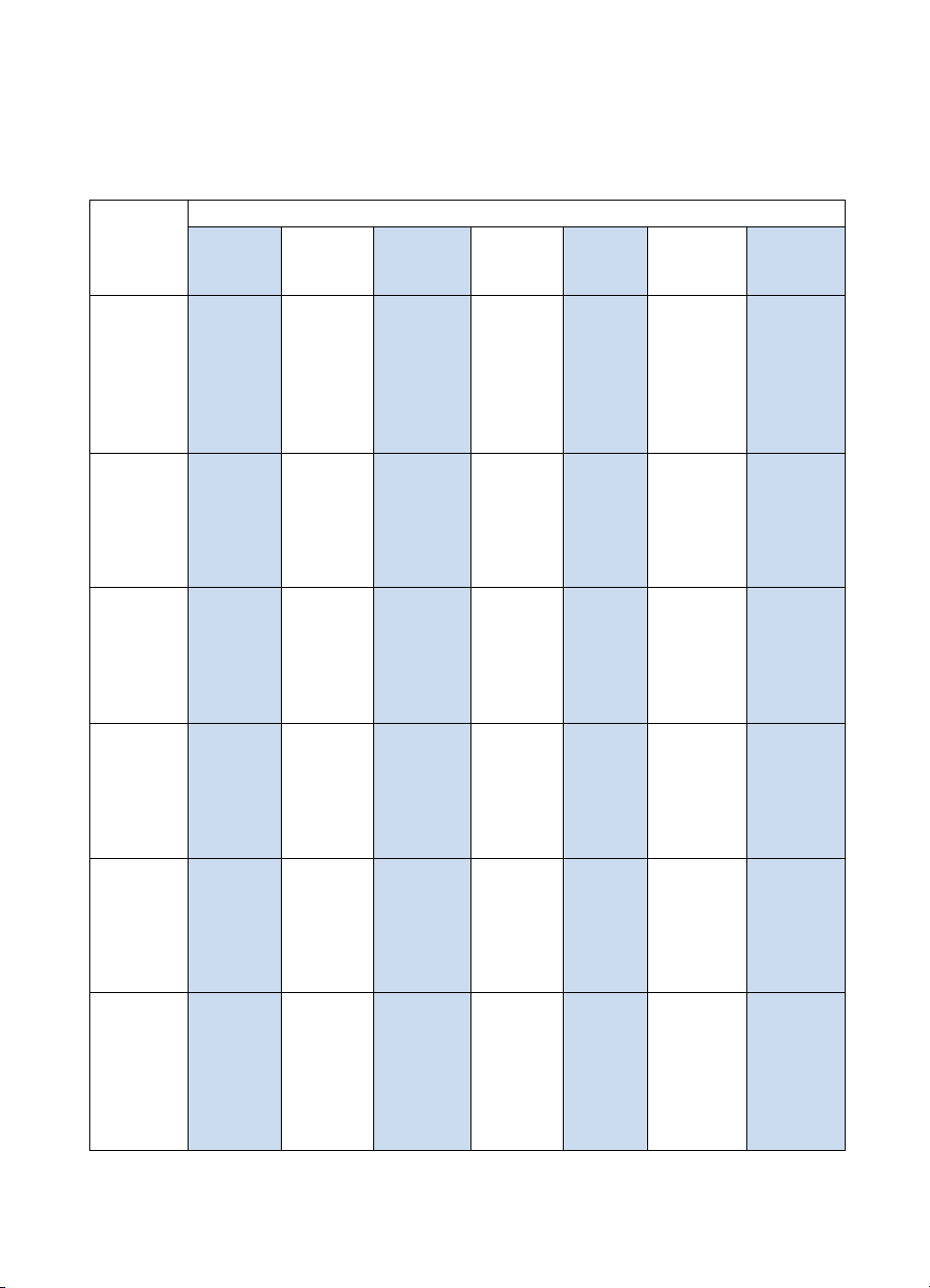
Når produktet er forbundet til et netværk
Denne tabel viser, hvilke funktioner der fungerer, når du eller en
anden netværksbruger anvender en funktion, o g produktet er tilsluttet
til netværket via en understøttet HP JetDirect-printerserver.
Hvis
produktet:
Udskriver
en fil
Udskriver
en
papirfax
Modtager
en
papirfax
Sender en
papirfax
Kopierer
Modtager
en pc-fax
Kan jeg?
Sende et
udskriftsjob
Ja. Der
udskrives,
når det
første
udskriftsjob er
afsluttet.
Ja. Der
udskrives,
når faxudskrivningen er
afsluttet.
Ja. Der
udskrives,
når faxudskrivningen er
afsluttet.
Ja. Nej. Tele-
Ja. Der
udskrives,
når kopieringen er
afsluttet.
Nej.
Netværksbrugere
kan ikke
modtage
pc-faxer.
Modtage
en
papirfax
Ja. Der
udskrives, når
udskriftsjobbet for
fil er
afsluttet.
Ja. Der
udskrives,
når det
første job
er
afsluttet.
Nej. Telefonlinjen
er optaget.
fonlinjen
er optaget.
Ja. Der
udskrives, når
kopieringen er
afsluttet.
Nej.
Netværksbrugere
kan ikke
modtage
pc-faxer.
Sende en
papirfax
Ja. Nej.
Ja. Nej.
Ja. Der
sendes,
når det
første
faxjob er
afsluttet.
Ja. Der
sendes,
når det
første
faxjob er
afsluttet.
Ja, hvis
dokumentindføringsbakken
ikke er i
brug.
Nej.
Netværksbrugere
kan ikke
modtage
pc-faxer.
Modtage
en pc-fax
Ikke tilgængelig
for netværksbrugere.
Ikke tilgængelig
for netværksbrugere.
Nej.
Ikke tilgængelig
for netværksbrugere.
Nej.
Ikke tilgængelig
for netværksbrugere.
Nej.
Ikke tilgængelig
for netværksbrugere.
Nej.
Ikke tilgængelig
for netværksbrugere.
Sende
en pcfax
Ja. Ja. Nej.
Ja. Ja. Nej.
Ja. Der
sendes,
når det
første
faxjob er
afsluttet.
Ja. Der
sendes,
når det
første
faxjob er
afsluttet.
Ja. Ja, hvis
Nej.
Netværksbrugere
kan ikke
modtage
pc-faxer.
Scanne til
pc'en
Ja. Ja, hvis
Ja, hvis
dokumentindføringsbakken
ikke er i
brug.
dokumentindføringsbakken
ikke er i
brug.
Nej.
Netværksbrugere
kan ikke
modtage
pc-faxer.
Kopiere
Vent, indtil
udskriftsjobbet er
afsluttet.
Vent, indtil
udskriftsjobbet er
afsluttet.
udskriftsjobbet ikke
aktiveres.
Ja, hvis
dokumentindføringsbakken
ikke er i
brug.
Nej.
Vent, indtil
udskriftsjobbet er
afsluttet.
Nej.
Netværksbrugere
kan ikke
modtage
pc-faxer.
DN
Hvad kan du gøre med produktet 17
Page 20
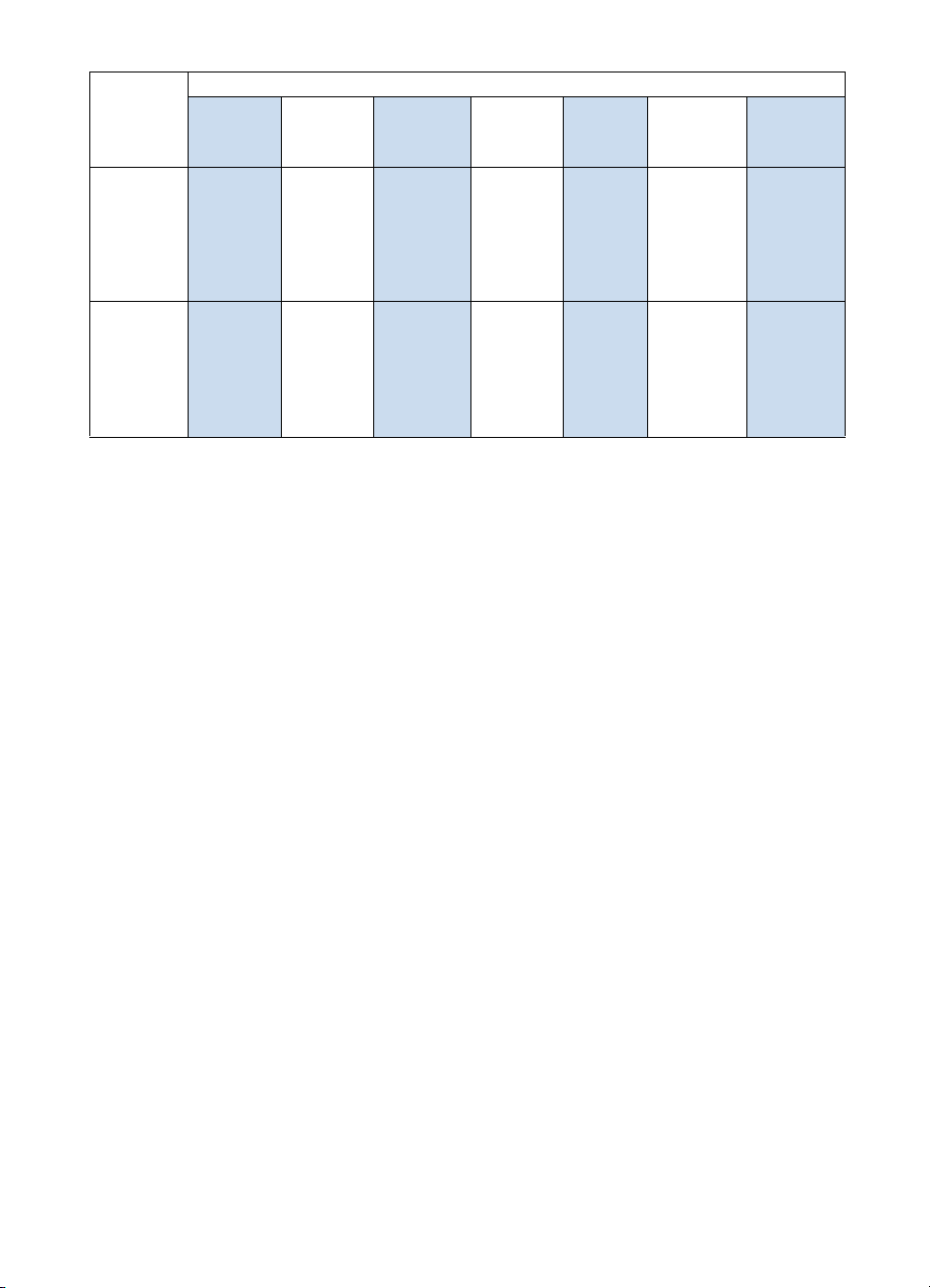
Hvis produktet:
Sender en
pc-fax
Kan jeg?
Sende et
udskriftsjob
Modtage
en
papirfax
Ja. Nej. Tele-
fonlinjen
er optaget.
Sende en
papirfax
Ja. Der
sendes,
når det
første
faxjob er
afsluttet.
Scanner Ja. Ja. Nej.
Dokumentindføringsbakken er
optaget.
Modtage
en pc-fax
Nej.
Ikke tilgængelig
for netværksbrugere.
Nej.
Ikke tilgængelig
for netværksbrugere.
Sende
en pc-
Scanne til
pc'en
fax
Ja. Der
Ja.
sendes,
når det
første
faxjob er
afsluttet.
Ja. Nej.
Dokument-
indførings-
bakken er
optaget.
Kopiere
Ja.
Nej.
Dokumentindføringsbakken er
optaget.
18 Kapitel 2 - Lære produktet at kende
DN
Page 21
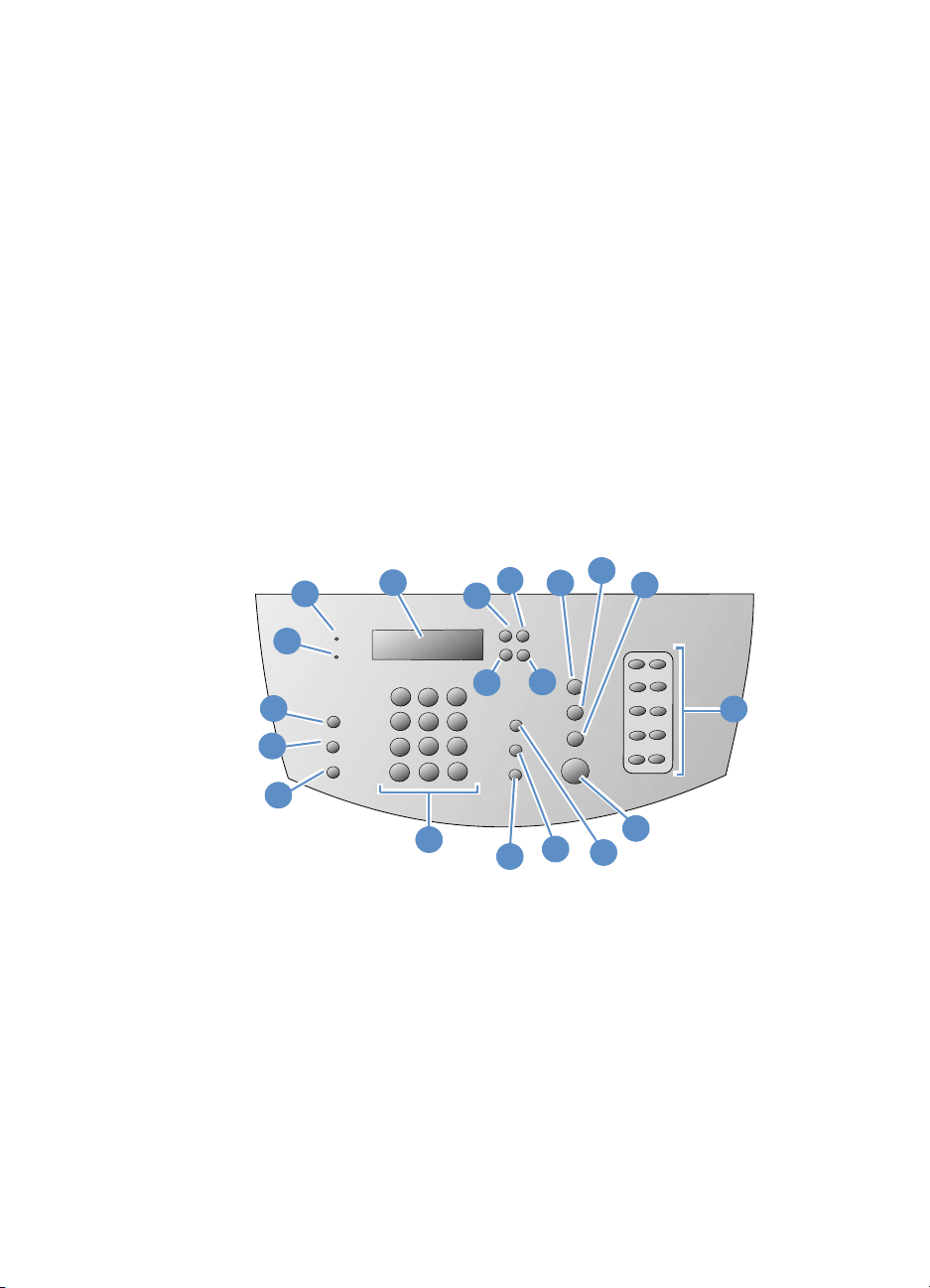
Identifikation af produktkomponenter
Emnerne i dette afsnit hjælper dig med at lære kontrolpanelet at
kende og lære at bruge det. Der er også billeder af produktet, der
hjælper med at identificere de forskellige eksterne hardwaredele.
Kontrolpanellamper og -knapper
!
! Brug af kontrolpanelets menustruktur
! Identifikation af hardwaredele
Kontrolpanellamper og -knapper
Lamperne på kontrolpanelet viser status på produktet, og knapperne
bruges til at faxe papirbaserede dokumenter, lave ko pier, scanne
dokumenter og justere produktets indstillinger. Se "Brug af
kontrolpanelets menustruktur" på side 20 for at få yderligere
oplysninger om menuindstillinger.
2
3
1
19
18
17
16
1 Lampen Fejl – Når den lyser, betyder det, at
der er opstået en fejltilstand.
3 Kontrolpanelets lyspanel – Viser
meddelelser eller menuindstillinger.
5 Knappen Tilbage – Bruges til at gå et niveau
op i menuindstillingerne eller til at slette ved
indtastning af tekst.
5
4
6
9
8
10
7
11
12
14
15
2 Lampen Klar – Når den lyser, betyder det,
at produktet er klar og ikke er i fejltilstand.
Når den blinker, betyder det, at produktet
bearbejder et job.
4 Knappen Retur/Menu – Bruges til at få adgang
til menuen, gemme et valg eller gå et niveau
ned i menuindstillingerne.
6 Knappen Pil tilbage (<) – Bruges til at rulle
tilbage til emner på det samme menuniveau
eller flytte tilbage gennem tekst.
13
DN
Identifikation af produktkomponenter 19
Page 22
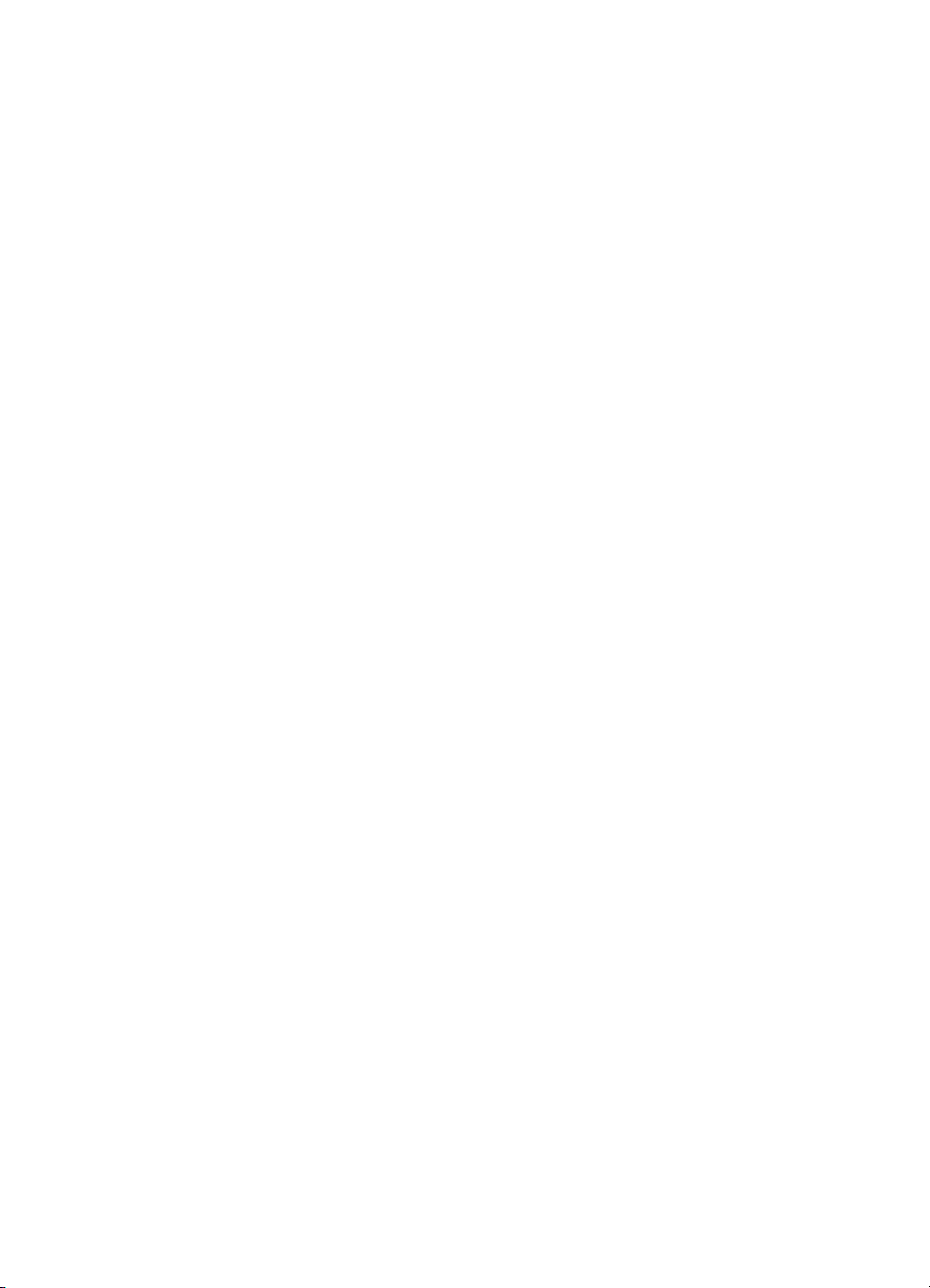
7 Knappen Pil fremad (>) – Bruges til at rulle
frem til emner på det samme menuniveau eller
til at indsætte et mellemrum, mens der skrives
tekst.
9 Knappen Scan – Starter
scanningsfunktionen.
11 Ekspresknapper – Brug ekspresknapperne til
at gemme de faxnumre, du ofte bruger.
13 Knappen Lydstyrke – Bruges til at justere
lydstyrken på linjemonitor for indgående og
udgående faxlyde.
15 Knappen Genopkald/Pause – Tryk på
knappen for at ringe tilbage til det sidste
faxnummer eller for at indsætte en pause i et
faxnummer.
17 Knappen Op-/Nedkopiering – Bruges til at
justere størrelsen på det aktuelle
kopieringsjob.
19 Knappen Kontrast – Bruges til at justere
kontrasten eller forskellen mellem lyse og
mørke områder for det aktuelle fax- eller
kopieringsjob.
Brug af kontrolpanelets menustruktur
8 Knappen Stop/Ryd – Stopper eller rydder en
handling, der er i gang, eller afslutter
menuindstillingerne.
10 Knappen Kopier - Starter
kopieringsfunktionen.
12 Knappen Fax/Send – Starter faxfunktionen
eller bruges til at aktivere manuel
opkaldstilstand.
14 Knappen Hurtigopkald – Tryk på denne knap
plus en en-, to- eller trecifret kode på det
numeriske tastatur for at faxe til tidligere gemte
faxnumre.
16 Nummerknapper – Bruges til at indtaste koder
og faxnumre. Bruges også til bogstaver, når der
skrives navne i faxbrevhovedet, eller til
kortnumre.
18 Knappen Opløsning – Bruges til at justere
opløsningen eller skarpheden for det aktuelle
fax- eller kopieringsjob.
Nedenfor følger et hierarkisk diagram over kontrolpanelets
menustruktur. Du kan referere til denne menustruktur, inden du
foretager ændringer af indstillinger og funktioner.
Hvis du vil udskrive en kopi af denne menustruktur, skal du se
"Udskrivning af kontrolpanelets menustruktur" på side 48. Udskriv en
konfigurationsrapport, hvis du vil se de aktuelle indstillinger. Se
instruktionerne i "Udskrivning af en konfigurationsrapport" på side 49.
Følgende er en generel procedure til brug af kontrolpa nelets menuer.
Sådan bruges kontrolpanelets knapper:
1 Tryk på R
ETUR/MENU
for at begynde.
2 Brug knapperne < eller > til at vælge et punkt på hovedmenuen,
og tryk derefter på R
ETUR/MENU
.
3 Brug knapperne < eller > til at vælge et punkt på undermenuen,
og tryk derefter på R
ETUR/MENU
.
4 Brug om muligt knapperne < eller > til at vælge et punkt på næste
undermenu, og tryk derefter på R
ETUR/MENU
.
20 Kapitel 2 - Lære produktet at kende
DN
Page 23
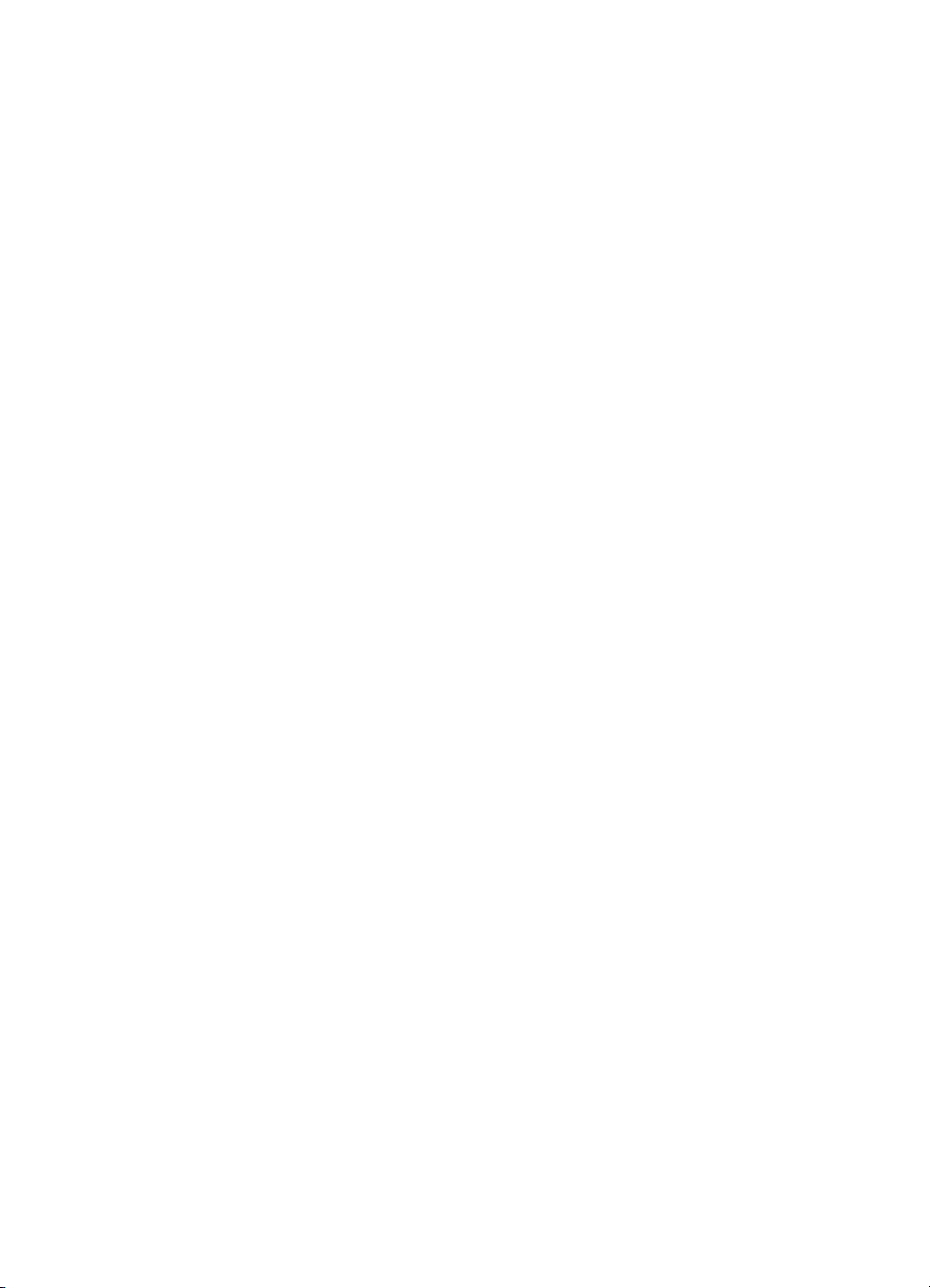
Kontrolpanelets hovedmenu og første undermenu
Listen nedenfor viser valgene i kontrolpanelets hovedmenu og den
tilsvarende første undermenu.
Hovedmenu Undermenu
STATUS FOR FAXJOB
FAXFUNKTIONER SEND FAX SENERE
STOP MODT. TIL PC
UDSKRIV SIDSTE FAX
MODTAG POLLING
RYD GEMTE FAXMEDD.
TID/DATO
TID/DATO
FAXOVERSKRIFT
KOPIERINGSOPSÆTN. STANDARDKVALITET
STANDARDKONTRAST
STANDARDSORTERING
STD. ANTAL KOPIER
STD. REDUC./FORST.
RAPPORTER FAXAKTIVITETSLOG
FAXOPKALDSRAPPORT
KORTNUMMERRAPPORT
MENUSTRUKTUR
KONFIGURATIONSRAP.
BLOKER FAXRAPPORT
PCL-FONTLISTE
ALLE FAXRAPPORTER
FAXOPSÆTNING
KORTNUMRE
OPSÆT. AF FAXAFS.
OPSÆT. AF FAXMODT.
ALL FAXMEDDEL.
ALM.
INDSTILLINGER
SPROG
STANDARDPAPIRSTR.
UDSKRIFTSTÆTHED
TASTTRYKSTYRKE
SERVICE SCANNERKALIBRERING
UDSKR. T.30-SPOR
RENSETILSTAND
GENDAN STANDARDER
DN
Identifikation af produktkomponenter 21
Page 24
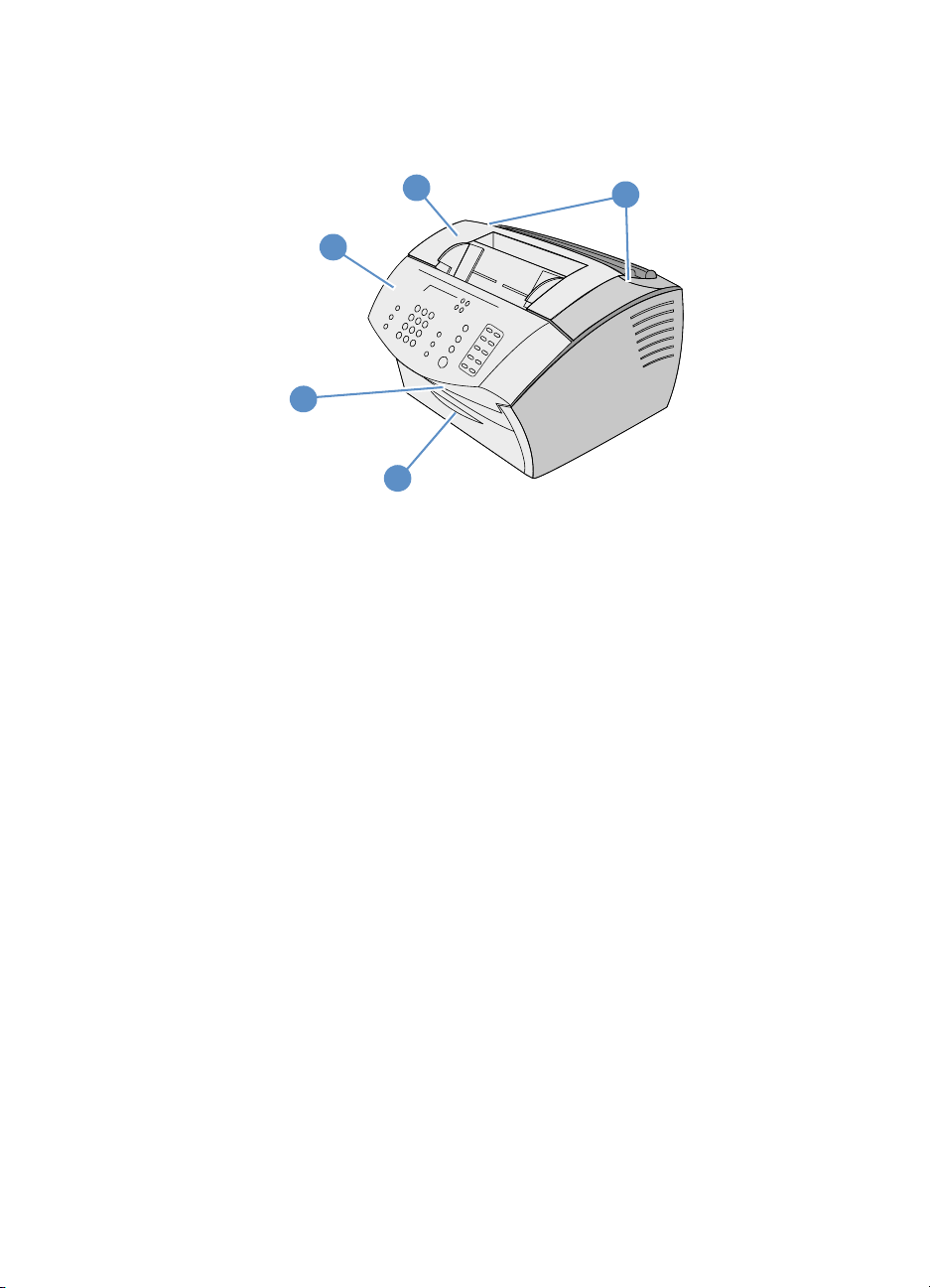
Identifikation af hardwaredele
De to billeder viser produktets udvendige hardwaredele.
4
3
2
1
1 Lågen til papirstien
2 Dokumentudgangsåbning
3 Dokumentudløser/Kontrolpanel
4 Printerdæksel
5 Printerdækslets lås
5
22 Kapitel 2 - Lære produktet at kende
DN
Page 25
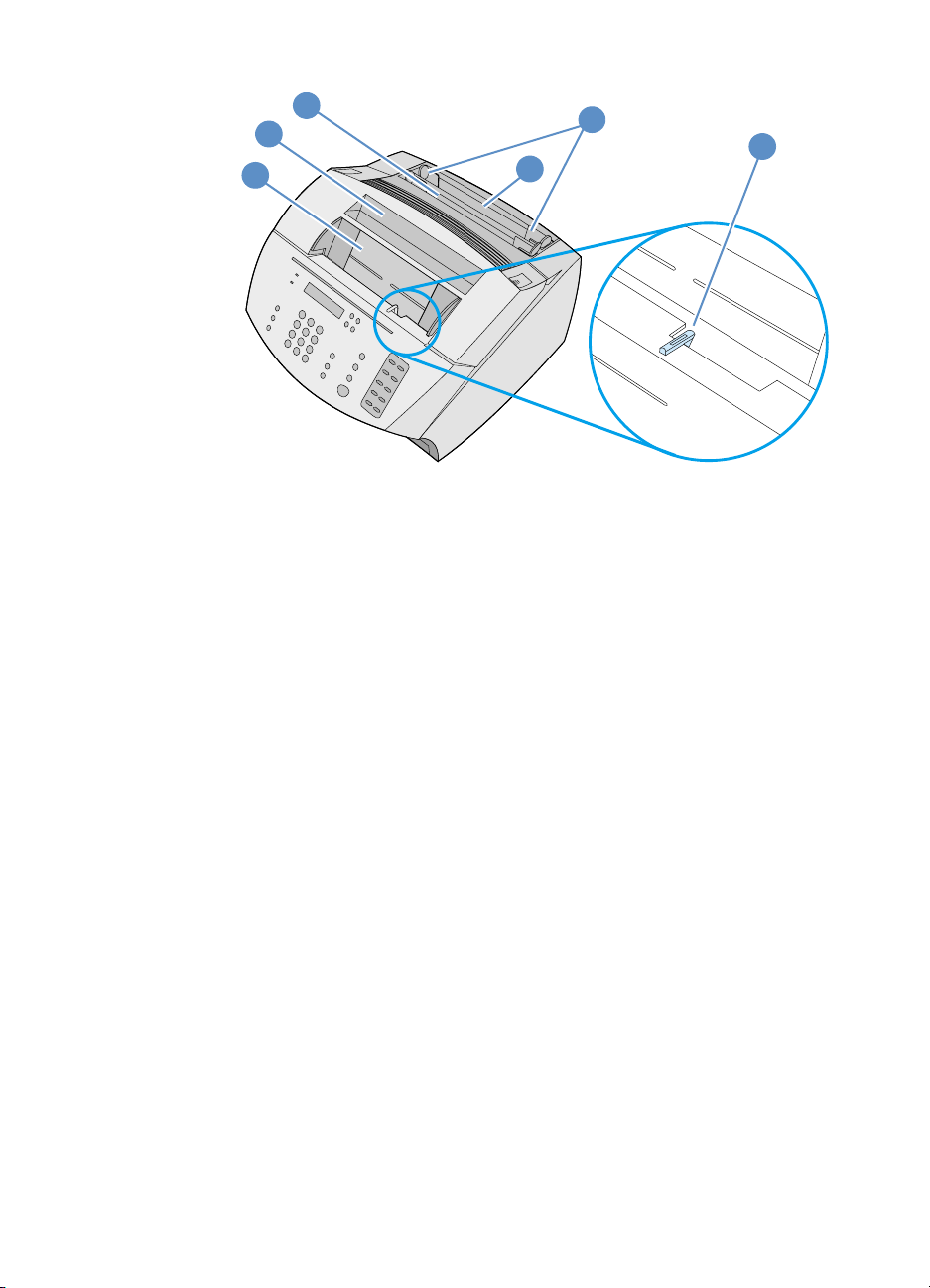
8
7
6
6 Dokumentindføringsbakke
7 Udbakke
8 Indføringsåbning til enkeltark
9 Indbakke
10 Papirindføringsstyr
11 Håndtag til specialmedie
10
11
9
DN
Identifikation af produktkomponenter 23
Page 26
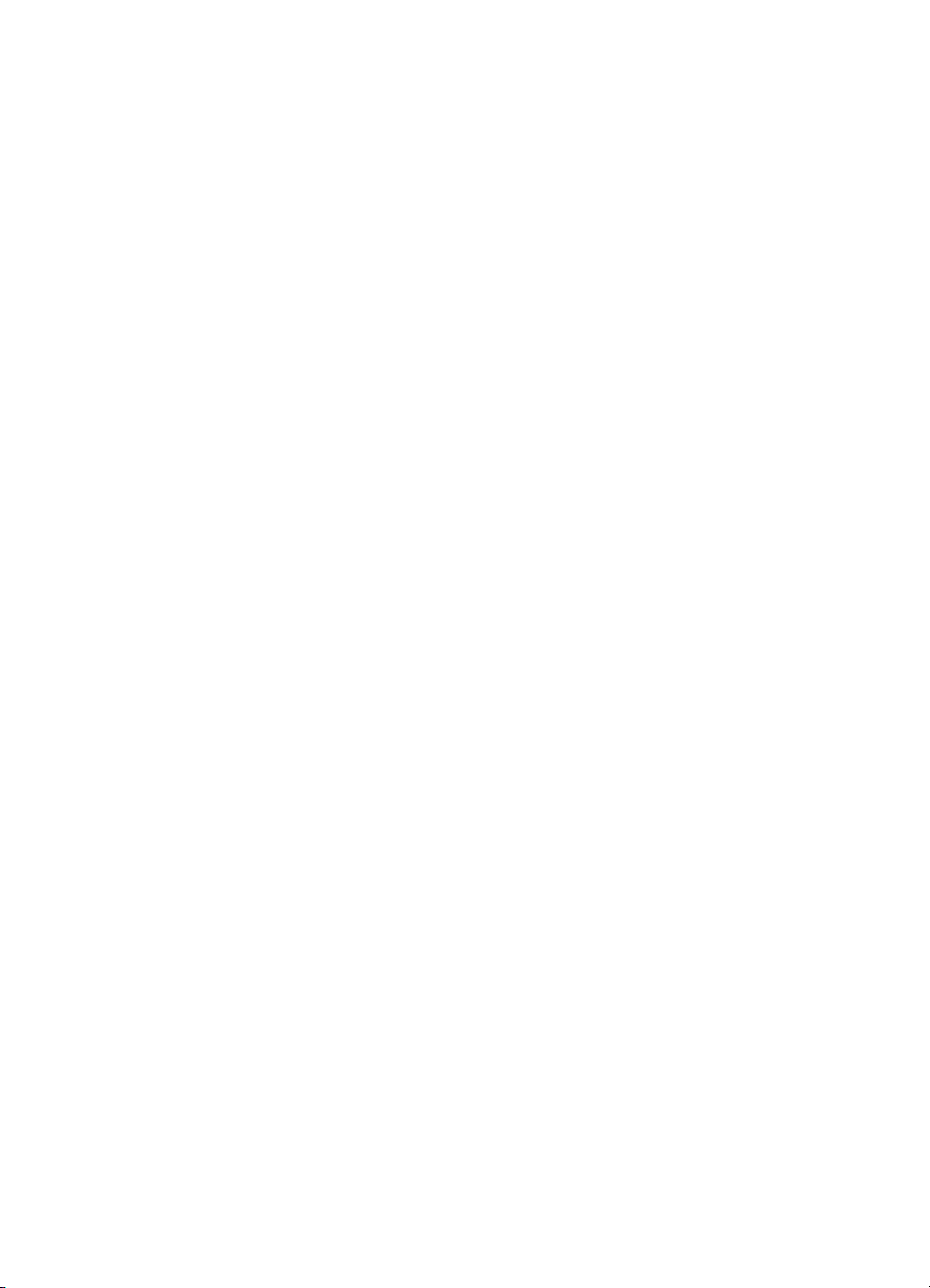
Valg af udskriftsmedie
I dette afsnit finder du oplysninger om:
Valg af medie til udskrivning
!
! Valg af emner til faxning, kopiering eller scanning
Valg af medie til udskrivning
HP anbefaler, at du bruger HP LaserJet- eller HP Multipurpose-papir,
hvis det er tilgængeligt i dit område (da det er udformet specielt til
brug sammen med produktet), eller papir, der opfylder HPs
specifikationer. Du kan anvende papir med op til 100%
genbrugsfiberindhold, hvis det opfylder HPs specifikationer. Hvis du
vil bestille HP-papir eller Print Media Guide til HP LaserJet-printere,
skal du se "Bestilling af dele" på side 246.
Papir med kraftig struktur, f.eks. lærred, udskrives muligvis ikke
jævnt. Meget glittede papirtyper kan måske forårsage papirstop eller
afvise toner. Formularer i flere dele kan blive rynkede eller forårsage
papirstop i produktet. Og papir i en dårlig tilstand, f.eks. papir der er
revet, krøllet eller med bøjede kanter, kan forårsage papirstop.
Undgå konvolutter med en meget glat overflade, selvklæbende
områder eller hægter eller ruder. Undgå ligeledes konvolutter med
tykke, uregelmæssige eller krøllede kanter eller områder, der er
rynkede, slidte eller på anden måde beskadigede.
Brug kraftige konvolutter med en vægt på ca. 60 til 105g/m
solide konvolutter, og sørg for, at folderne er skarpe.
2
. Brug
24 Kapitel 2 - Lære produktet at kende
DN
Page 27
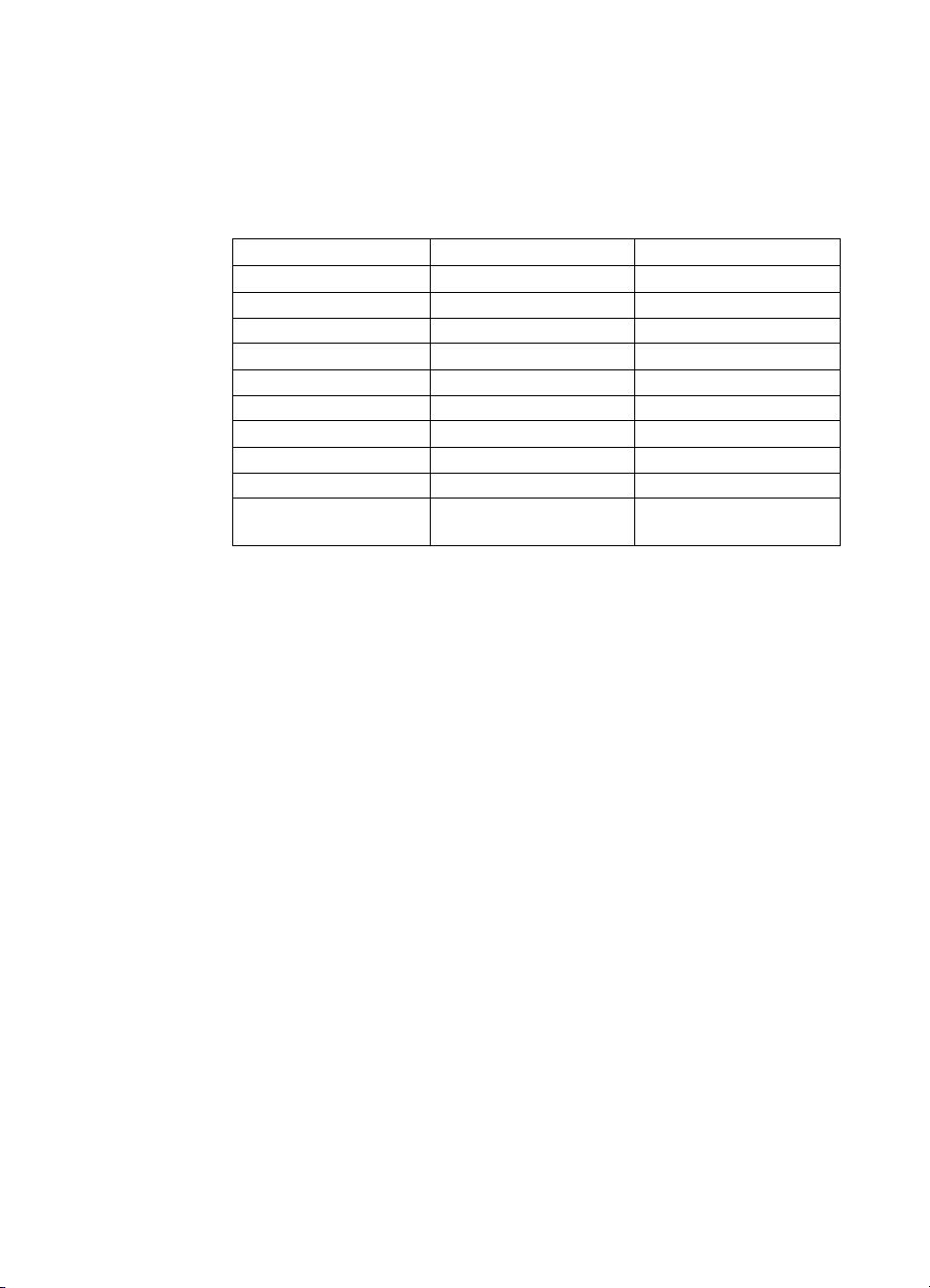
Valg af størrelse på udskriftsmedie
Indbakken kan indeholde op til 125 ark på op til 75 g/m2. Åbningen til
indføring af enkeltark er beregnet til ét ark. De kan b egge juster es, så
de kan håndtere medie af størrelsen 76,2 x 127 mm og op til
216 x 356 mm. Dette omfatter, men er ikke begrænset til, følgende
papir- og konvolutstørrelser:
Papirtype Engelsk Metrisk
Letter 8,5 x 11" 216 x 279 mm
Legal 8,5 x 14" 216 x 356 mm
Executive 7,25 x 10,5" 184 x 267 mm
A4 8,25 x 11,75" 210 x 297 mm
COM10-konvolutter 4,125 x 9,5" 105 x 241 mm
DL-konvolutter 4,33 x 8,67" 110 x 220 mm
C5-konvolutter 6,4 x 9" 162 x 229 mm
B5-konvolutter 6,9 x 9,85" 176 x 250 mm
Monarch-konvolutter 3,875 x 7,5" 98,5 x 190,5 mm
Andre brugerdefinerede
mediestørrelser
Oplysninger om, hvordan du udskriver på specialmedie, finder du i
"Udskrivning på specielt medie" på side 110.
brugerdefineret brugerdefineret
DN
Valg af udskriftsmedie 25
Page 28
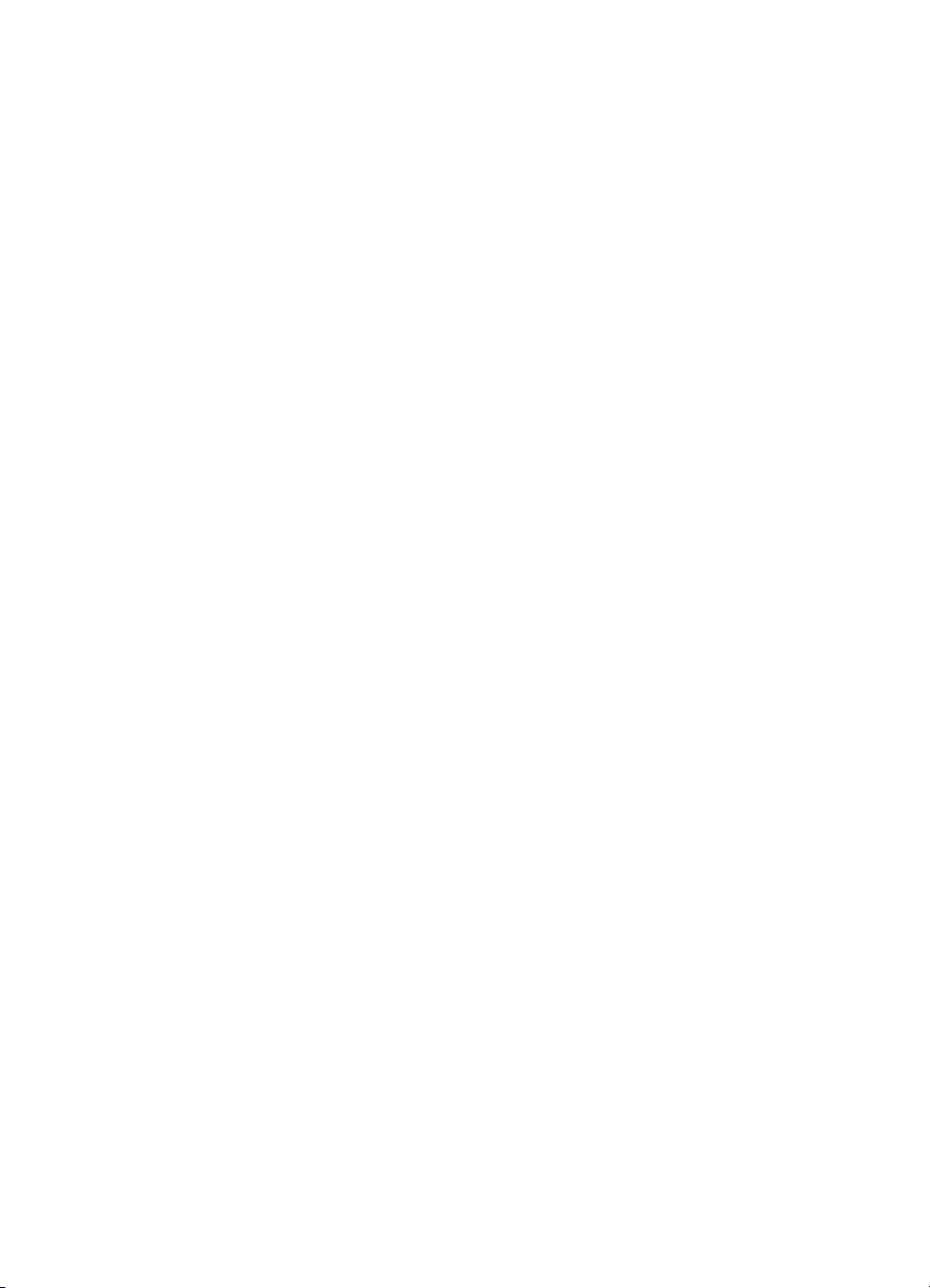
Valg af emner til faxning, kopiering
eller scanning
Produktet kan scanne emner i forskellige størrelser, fra 51 x 89 mm
(størrelsen på et visitkort) til 215 x 356 mm, og kan faxe og kopiere
emner fra 51 x 89 mm til 215 x 889 mm.
Produktet accepterer skrivemaskinepapir, gennemsigtigt papir,
avissider, tidsskriftsider, genbrugspapir, transparenter samt
fotografier og andre emner i bæreark. Det er nemmere at scanne
groft papir end glatte emner. Glat papir kan sendes gennem
produktet, selvom det kan være vanskeligere at føre det hele vejen
igennem. De bedste resultater opnås ved at føre glatte ark igennem
ét ad gangen og indstille håndtaget til specialark korrekt.
Udfør følgende handlinger for at minimere risikoen for papirstop:
! Fjern selvklæbende mærkater.
! Fjern hæfteklammer og papirclips.
! Ret krøllede eller bøjede dokumenter ud, før de indføres i
dokumentindføringsbakken.
! Ilæg ikke dokumenter med lim, slettelak eller vådt blæk.
! Ilæg ikke papir eller etiketter med klisterbagsider.
! Placer dokumenter med rynker, perforeringer eller huller i et
bæreark, som du kan købe eller selv lave. (Se "Sådan ilægges
særlige emner" på side 28).
! Undgå formularer i flere kopier.
26 Kapitel 2 - Lære produktet at kende
DN
Page 29
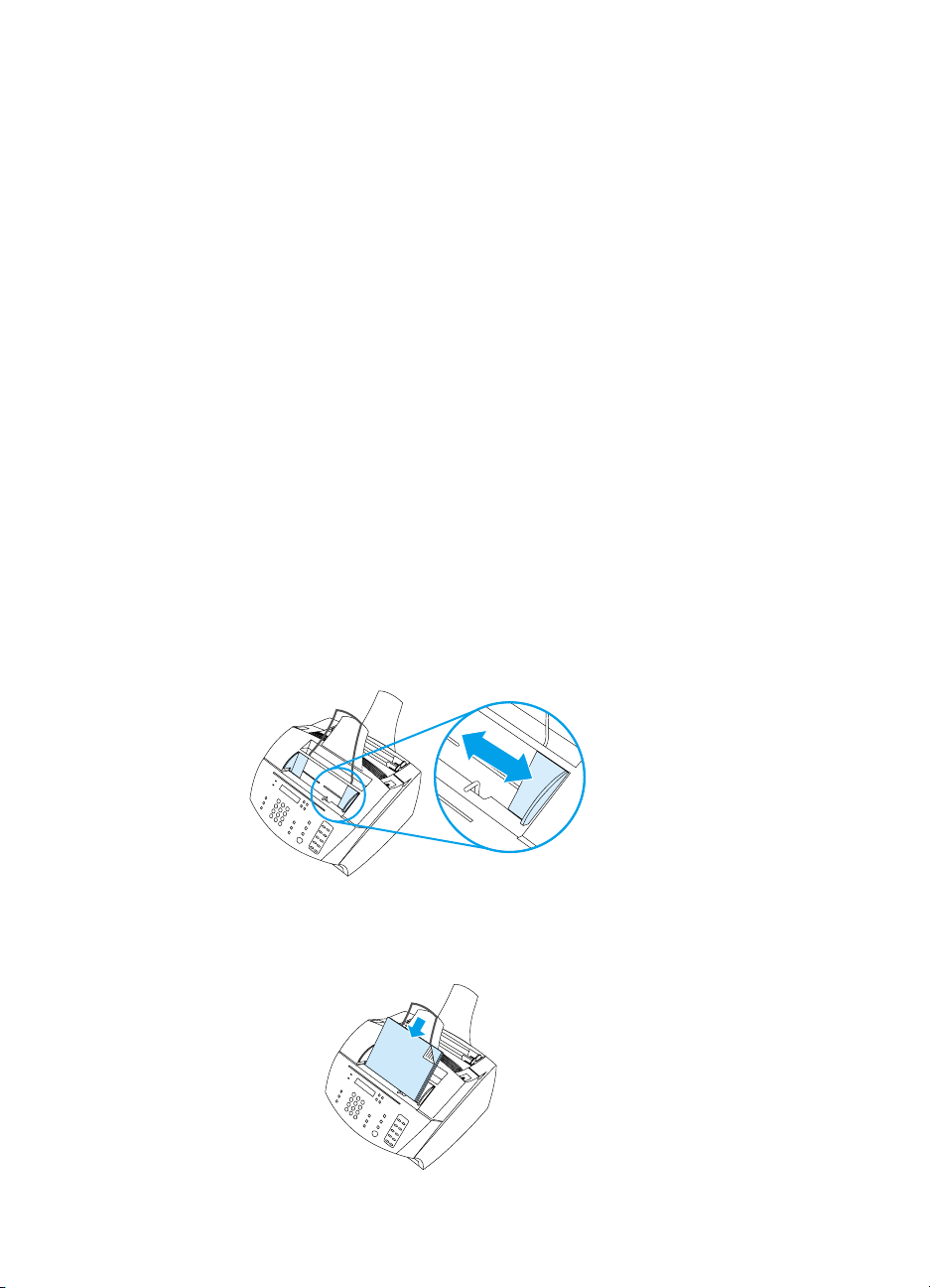
Ilægning af udskriftsmedie
I dette afsnit finder du oplysninger om:
Ilægning af udskriftsmedie, der skal faxes, kopieres eller scannes
!
! Ilægning af medie, der skal udskrives
! Valg af udbakkesti
Ilægning af udskriftsmedie, der skal faxes,
kopieres eller scannes
Uanset om du vil faxe, kopiere eller scanne, er proced u re n til
ilægning af dokumentet den samme. Hvis dokumentet har en normal
standardvægt (46 til 105 g/m
udskriftsmedie" på side 27. Hvis dokumentet er en transparent, findes
i et bæreark eller ikke er papir af standardvægt, skal du se "Sådan
ilægges særlige emner" på side 28.
Sådan ilægges normalt udskriftsmedie
1 Juster styrene i dokumentindføringsbakken, så de passer til
størrelsen af det emne, der lægges i.
2
), skal du se "Sådan ilægges normalt
DN
2 Anbring op til 30 sider med den øverste kant forrest og den trykte
side nedad i dokumentindføringsbakken.
Ilægning af udskriftsmedie 27
Page 30
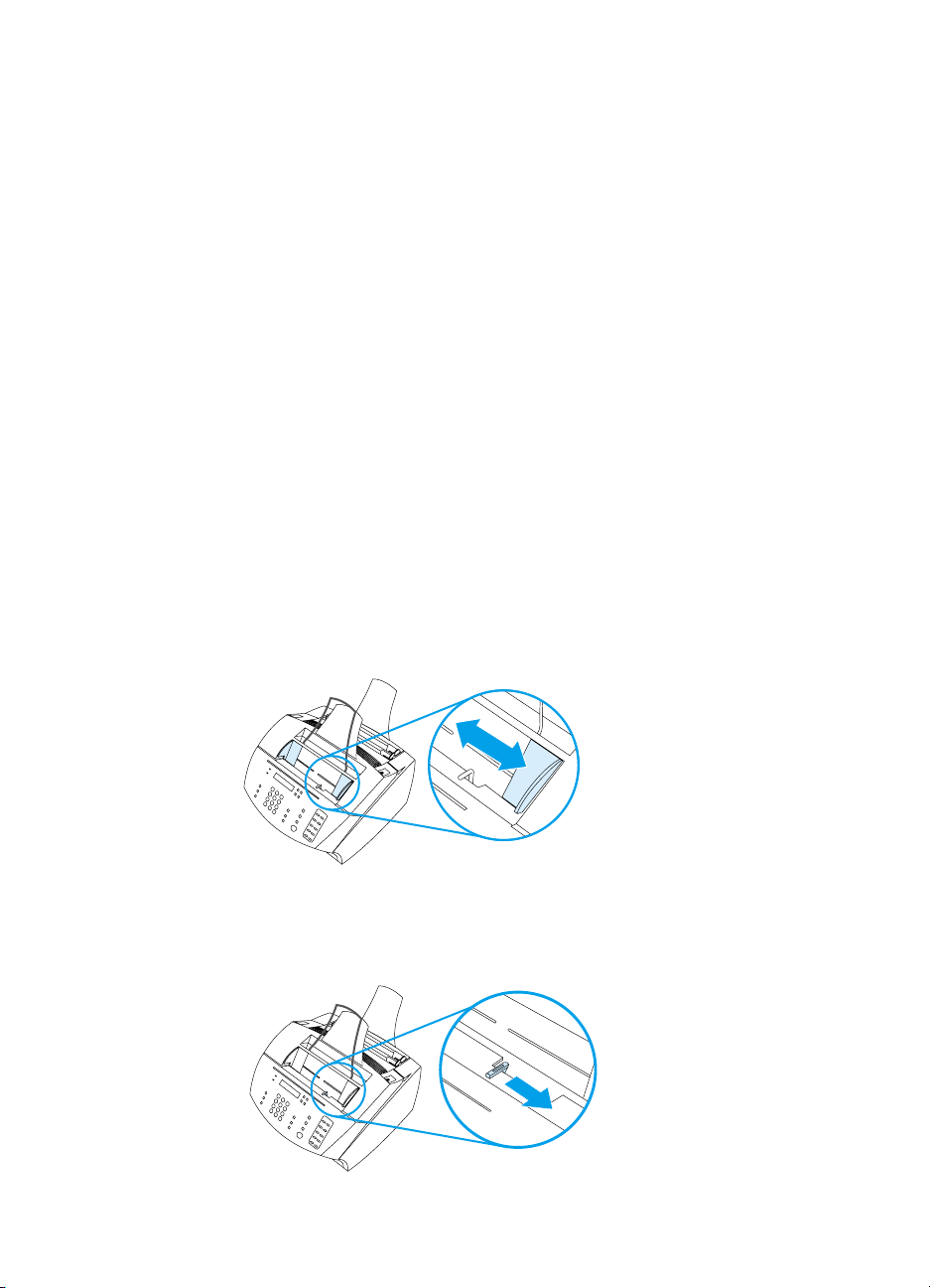
Sådan ilægges særlige emner
Ved ilægning af emner, der skal faxes, kopieres eller scannes, skal
du beskytte små, skrøbelige, lette (mindre end 46 g/m
2
) eller emner
med uregelmæssige størrelser, f.eks. kvitteringer, avisudklip,
fotografier samt gamle eller slidte dokumenter.
1 Gør ét af følgende:
• Anbring emnet i et bæreark. Du kan købe et bæreark, eller du
kan lave et ved at hæfte en transparent og et ark papir
sammen med tape langs en af de korte sider. Indsæt det
emne, der skal faxes, kopieres eller scannes i bærearket, og
indsæt bærearket i dokumentindføringsbakken med den
tapede kant forrest.
• Hæft den forreste og bageste kant af emnet til et ark papir af
typen letter eller A4 ved hjælp klar tape. Hvis emnet ikke er
kvadratisk eller rektangulært, skal du hæfte alle emnets kanter
til papiret med tape.
• Hvis du har adgang til en standardkopimaskine, skal du
kopiere emnet først og derefter sende kopien gennem
scanneren.
2 Juster styrene i dokumentindføringsbakken, så de passer til
størrelsen af det emne, der lægges i.
3 Find håndtaget til specialmedie (se "Identifikation af hardwaredele"
på side 22) øverst på kontrolpanelet, og drej det til højre.
28 Kapitel 2 - Lære produktet at kende
DN
Page 31

ADVARSEL! Flyt ikke håndtaget, efter produktet er begyndt at sende siden.
4 Ilæg kun ét ark ad gangen, med den øverste kant forrest og
udskriftssiden nedad, i dokumentindføringsbakken.
Bemærk! Hvis du ilægger et visitkort, skal det anbringes med den lange
side forrest.
5 Flyt håndtaget til specialmedie tilbage til venstre, efter specielle
emner er blevet indført. En stak almindelige sider, der sendes
med håndtaget til højre, kan indføres med flere sider ad gangen
og forårsage papirstop.
Ilægning af medie, der skal udskrives
Du kan ilægge medie, der skal udskrives, i indbakken eller i
indføringsåbningen til enkeltark. Se instruktionerne i dette afsnit
for yderligere oplysninger.
Ilægning af papir i indbakken
Du kan lægge op til 125 ark (75 g/m2) medie i indbakken, eller du kan
indføre ét ark ad gangen i åbningen til indføring af enkeltark.
Bemærk! Indsæt alle medier lodret (stående retning) i indbakken eller åbningen
til indføring af enkeltark. Hvis du vil udskrive vandret (liggende retnin g),
skal du vælge det via softwaren. Produktet kan ikke udskrive på papir,
der er mindre end 76,2 x 127 mm.
Produktet udskriver og kopierer modtagne faxer på medie fra
indbakken (eller indføringsåbningen til enkeltark).
Sådan lægges papir i indbakken
1 Juster styrene på indbakken, så de passer til størrelsen af det
medie, du lægger i.
DN
Ilægning af udskriftsmedie 29
Page 32

2 Læg op til 125 ark papir i indbakken. Sørg for ikke at
overfylde bakken.
Bemærk! Hvis du føjer papir til en eksisterende stak i indbakken, skal du altid
fjerne det eksisterende papir og justere det i forhold til det nye papir,
før det lægges i, for at reducere antallet af indføringer af flere stykker
papir eller papirstop.
Bemærk! Hvis du har ilagt specialmedie, skal du sørge for at vælge den nederste
udbakkesti. Se "Sådan vælges udbakkestien" på side 32.
3 Juster styrene igen, så stakken centreres.
Brug af åbningen til indføring af enkeltark
Ved hjælp af åbningen til indføring af enkeltark kan du udskrive et
enkelt ark medie ad gangen uden at bruge indba kke n. Prod uk te t
indfører det medie, der lægges i indføringsåbningen til enkeltark, før
det indfører papir fra indbakken.
Bemærk! Indføringsåbningen til enkeltark er nyttig, når den første side i jobbeter
anderledes end resten. Du kan f.eks. udskrive den første side af
udskriftsjobbet på papir med brevhoved eller udskrive en konvolut først.
30 Kapitel 2 - Lære produktet at kende
DN
Page 33

Sådan bruges indføringsåbningen til enkeltark
1 Juster styrene på indføringsåbningen til enkeltar k, s å de så vidt
muligt passer til størrelsen på det ark, du bruger.
2 Læg et enkelt ark i indføringsåbningen til enkeltark. Hvis du
ilægger specialmedie eller papir med brevhoved, skal du
indsætte den øverste del af mediet først.
3 Juster styrene igen for at centrere arket.
Bemærk! Hvis du har ilagt specialmedie, skal du sørge for at vælge den nederste
udbakkesti. Se "Sådan vælges udbakkestien" på side 32.
DN
Ilægning af udskriftsmedie 31
Page 34

Valg af udbakkesti
Når du vælger udbakkestien, afgør du, om det trykte medie sendes
ud af udbakken eller udgangen på forsiden. Vælg udgangen på
forsiden, hvis du udskriver på specialmedie, f.eks. en papirvægt på
100 g/m
Dette modvirker krøllet og rynket papir.
Sådan vælges udbakkestien
! Hvis du vil anvende udbakken, skal du sørge for, at forreste låge
! Du kan forhindre krølning ved at anvende den lige
2
eller tungere papir, konvolutter, transparenter eller etiket ter.
til papirstien er lukket.
– eller –
gennemgangssti. Dette gøres ved at åbne forreste l åge til
papirstien. Alt trykt medie, der sendes ud af forrest e papirudgang,
kommer ud i omvendt rækkefølge.
Bemærk! Du kan undgå papirstop ved at holde området foran forreste
papirudgang åbent, så mediet kan komme ud, og sørge for, at f orreste
låge til papirstien er helt åben.
32 Kapitel 2 - Lære produktet at kende
DN
Page 35

Funktioner, der kun er tilgængelige via softwaren
De funktioner og indstillinger, der er beskrevet i afsnittene nedenfor,
er kun tilgængelige via den software, der fulgte med HP LaserJet
3200-produktet.
! Brug af HP LaserJet Director
Brug af HP LaserJet-dokumentstyring
!
Bemærk! Yderligere oplysninger om brugen af funktionerne eller indstillingerne
finder du i softwarehjælpen.
Brug af HP LaserJet Director
Hvis computeren er tilsluttet direkte til produktet, computeren er
tændt, og du har installeret softwaren, vises HP LaserJet Director,
når du lægger et dokument i dokumentindføringsbakken.
Bemærk! HP LaserJet Director understøttes ikke til Microsoft Windows 95.
DN
HP LaserJet Director er en genvejsværktøjslinje, som giver dig
mulighed for at behandle dokumenter hurtigt ved hjælp af
HP LaserJet 3200-funktioner, f.eks. scanneren, kopimaskinen og
faxmaskinen. Hvis du ønsker, at HP LaserJet Director ikke vises, når
et dokument lægges i dokumentindføringsbakken, skal du se "Sådan
deaktiveres HP LaserJet Director" på side 34.
Hvis produktet er tilsluttet til computeren ved hj ælp af e n under støttet
HP JetDirect-printerserver, vises HP LaserJet Director ikke, når et
dokument lægges i dokumentindføringsbakken. Du kan åbne
HP LaserJet Director ved at klikke på ikonet HP LaserJet Director på
proceslinjen, som vist nedenfor.
Funktioner, der kun er tilgængelige via softwaren 33
Page 36

Følgende eksempel på HP LaserJet Director-værktøjslinjen viser kun
standardknapperne.
Knap Beskrivelse
Scan Scanner dokumentet i dokumentindføringsbakken.
Email Vedhæfter en kopi af dokumentet i
dokumentindføringsbakken til en ny e-mail-meddelelse og
viser den nye meddelelse, så du kan adressere og sende den.
Fax Åbner dialogboksen HP LaserJet-send en fax. Fra denne
dialogboks kan du tilføje modtagere, tiføje en forside og
derefter sende emnet.
OCR
(optisk
tegngengivelse)
Kopier Åbner dialogboksen HP LaserJet-kopimaskine. Fra denne
Arkiv Scanner dokumentet i dokumentindføringsbakken og lagrer
Værktøjskasse Viser funktioner og Hjælp.
Brugerdefineret Viser dialogboksen Brugerdefineret, hvor du kan ændre
Scanner dokumentet i dokumentindføringsbakken og
konverterer det til tekst, så du kan redigere det i et
tekstbehandlingsprogram.
dialogboks kan du justere antallet af kopier, formindske eller
forstørre kopien, justere kontrasten og kopikvaliteten samt
ændre outputtets papirformat.
det i en standarddestination.
indstillingerne for HP LaserJet Director.
Sådan deaktiveres HP LaserJet Director
Brug denne procedure, hvis du ønsker, at HP LaserJet Director ikke
skal vises, når et dokument lægges i dokumentindføringsbakken.
1 Klik på knappen Brugerdefineret på værktøjslinjen HP LaserJet
Director.
2 Klik på fanen Skæmenhed.
3 Fjern markeringen i afkrydsningsfeltet Brug Director til at
overvåge handlinger på enheden, og klik derefter på OK for at
bekræfte, at du vil deaktivere HP LaserJet Director.
4 Klik på Anvend, og klik derefter på OK.
Bemærk! Hvis du vil genstarte HP LaserJet Director, når den har været
deaktiveret, skal du klikke på Start, pege på Programmer, pege på
HP LaserJet 3200 og derefter klikke på HP LaserJet Director.
34 Kapitel 2 - Lære produktet at kende
DN
Page 37
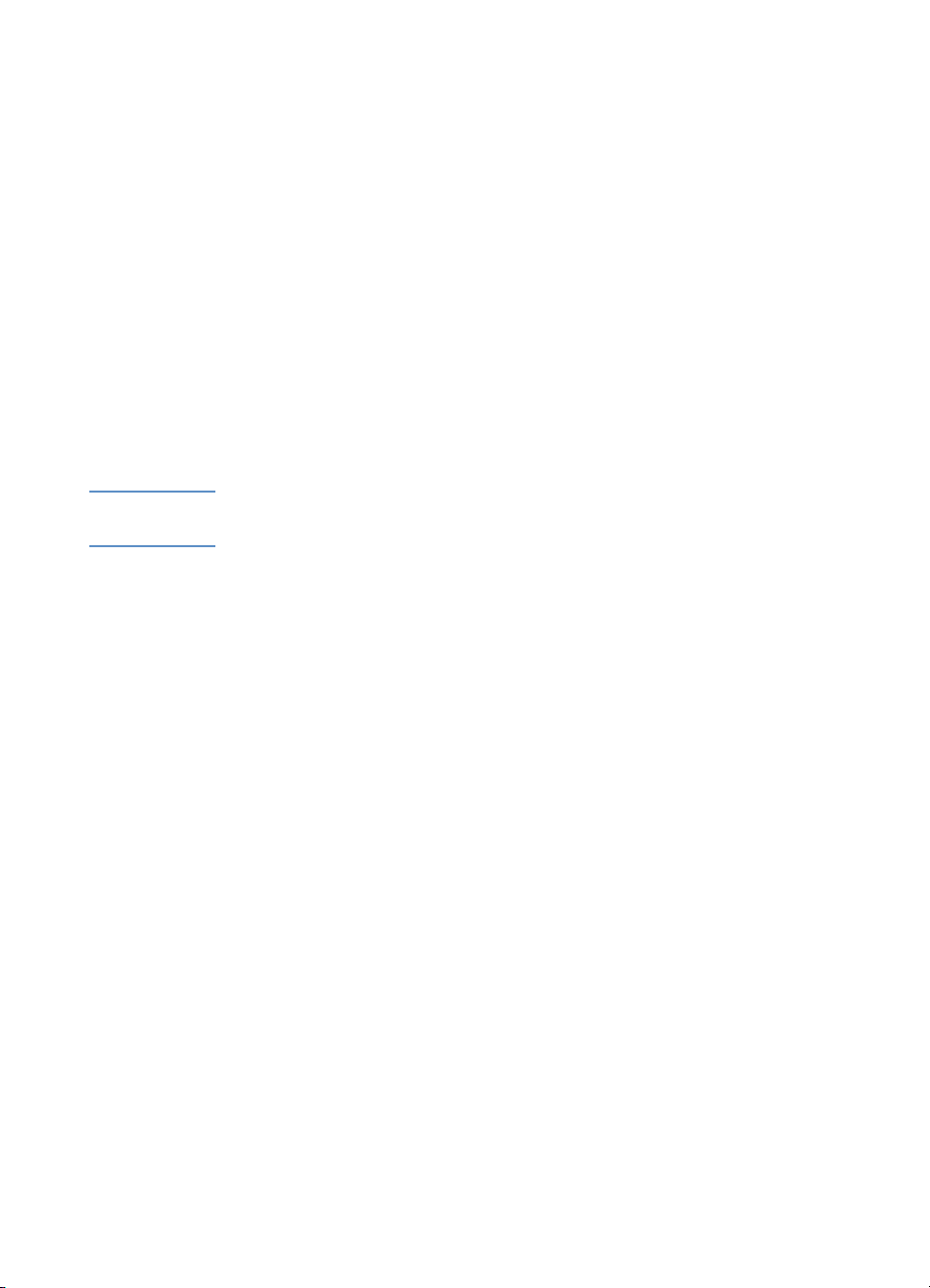
Brug af HP LaserJet-dokumentstyring
HP LaserJet-dokumentstyring er et komplet sæt funktioner, du kan
bruge til at håndtere alle dine behov for dokumentinput og -output.
Med HP LaserJet-dokumentstyring kan du gøre følgende:
organisere skrivebordet.
!
! faxe, udskrive, scanne eller kopiere dokumenter ved hjælp af
produktet.
! oprette anmærkninger til .HPD-filer (.HPD-filer er scannede
dokumenter, der gemmes ved hjælp af HP LaserJet-
dokumentstyring).
! føje simpel grafik, f.eks. rektangler, pile og f rittegned e polygo ner,
til dokumenter.
Se softwarens Hjælp for yderligere oplysninger om brugen af
HP LaserJet-dokumentstyring.
Bemærk! HP LaserJet-dokumentstyring understøttes ikke til Microsoft
Windows 95.
DN
Funktioner, der kun er tilgængelige via softwaren 35
Page 38

36 Kapitel 2 - Lære produktet at kende
DN
Page 39

Håndtering af generelle
3
standardindstillinger og
rapporter
Introduktion
Dette kapitel indeholder procedurer for udskrivning af rapporter og
ændring af generelle standardindstillinger for produktet. Omlysninger
om indstillinger vedrørende faxning, udskrivning, kopiering og
scanning finder du under det tilsvarende afsnit. Instrukt ionerne i dette
afsnit vedrører kontrolpanelet.
Den letteste metode er ofte at ændre indstillinger fra softwaren. Hvis
du vil have adgang til standardindstillingerne i softwaren, skal du
klikke på Start, pege på Programmer, pege på HP LaserJet 3200,
pege på Værktøjer og derefter klikke på HP LaserJet-
enhedskonfiguration.
ADVARSEL! Når du ændrer indstillinger i et netværksmiljø, ændres indstillingerne
for alle brugere.
Tip! Du kan se de aktuelle produktindstillinger ved at udskrive en
konfigurationsrapport (se "Udskrivning af en kon figurationsrapport" på
side 49.)
Yderligere oplysninger om justering af produktindstillingerne fra
softwaren kan du finde i softwarehjælpen.
DN
Introduktion 37
Page 40

Ændring af generelle standardindstillinger
Dette afsnit indeholder instruktioner om:
Ændring af standardpapirstørrelsen for indbakken
!
! Ændring af lydstyrke
! Gendannelse af fabriksindstillinger
Ændring af standardpapirstørrelsen
for indbakken
Papirstørrelsen bør indstilles til størrelsen på det papir, du normalt
lægger i indbakken. Produktet bruger denne indstilling til kopiering,
udskrivning af rapporter og fastlæggelse af automatisk reduktion for
indgående faxer.
Bemærk! Udskrivningsfunktionen bruger ikke denne indstilling. Hvis du ilægger
et medie i en særlig størrelse, der kun er til det aktuelle udskriftsjob,
skal du ikke ændre denne indstilling. Når du er færdig med at udskrive,
skal du igen ilægge det oprindelige papir.
Sådan ændres standardpapirstørrelsen
1 Tryk på R
2 Brug knapperne < eller > til at vælge
tryk derefter på R
3 Brug knapperne < eller > til at vælge
tryk derefter på R
4 Brug knapperne < eller >, indtil den papirstørrelse, du har ilagt,
vises. Du kan vælge
5 Tryk på R
38 Kapitel 3 - Håndtering af generelle standardindstillinger og rapporter
ETUR/MENU
ETUR/MENU
.
ETUR/MENU
ETUR/MENU
.
.
LETTER, LEGAL
for at gemme dit valg.
ALM. INDSTILLINGER
STANDARDPAPIRSTR.
eller A4.
, og
, og
DN
Page 41

Ændring af lydstyrke
Du kan styre følgende lydstyrker:
! For faxlydene i forbindelse med indgående og udgående f axer.
! For ringetonen for indgående faxer.
! For alarmlyden, produktet udsender, når den ikke fungerer,
f.eks. når printerdækslet er åbent.
! For bip, der udsendes, når du trykker på kontrolpanelets knapper.
Sådan ændres lydstyrken for faxlyde (line monitor)
Bemærk! Fabriksindstillingen er sat til Lav.
1 Tryk på L
YDSTYRKE
2 Brug knapperne < eller > til at vælge
og tryk derefter på R
.
ETUR/MENU
FRA, LAV, MEDIUM
for at gemme dit valg.
Sådan ændres ringestyrken
Ringestyrken høres, når enheden starter med at sende eller modtage
et opkald. Varigheden af ringetonen afhænger af længden på det
lokale telefonringemønster.
Bemærk! Fabriksindstillingen for ringestyrken er sat til Lav.
1 Tryk på R
ETUR/MENU
2 Brug knapperne < eller > til at vælge
og tryk derefter på R
3 Brug knapperne < eller > til at vælge
og tryk derefter på R
4 Tryk en gang på knappen > for at vælge
og tryk derefter på R
5 Brug knapperne < eller > til at vælge
og tryk derefter på R
.
ETUR/MENU
ETUR/MENU
ETUR/MENU
ETUR/MENU
ALM. INDSTILLINGER
.
LYDSTYRKEINDSTIL.
.
RINGELYDSTYRKE
.
FRA, LAV, MEDIUM
for at gemme dit valg.
eller
eller
HØJ,
,
,
,
HØJ
,
DN
Ændring af generelle standardindstillinger 39
Page 42
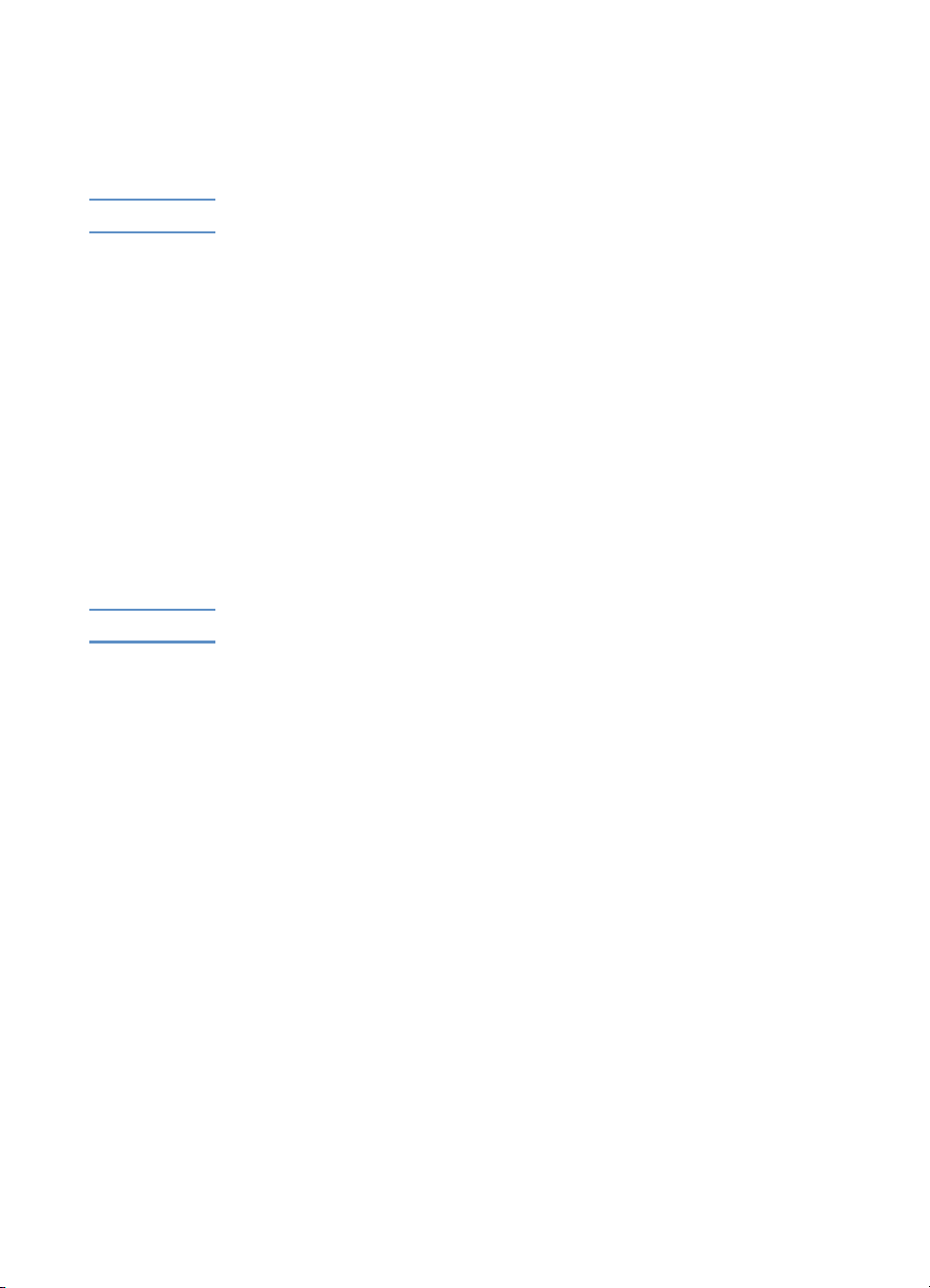
Sådan ændres alarmstyrken
Alarmen høres, når enheden viser en alarm eller en alvorlig
fejlmeddelelse. Varigheden på alarmen er enten et e ller tre sekunder,
afhængigt af typen af fejl.
Bemærk! Fabriksindstillingen for alarmstyrken er sat til Lav.
1 Tryk på R
ETUR/MENU
2 Brug knapperne < eller > til at vælge
og tryk derefter på R
3 Brug knapperne < eller > til at vælge
og tryk derefter på R
4 Tryk på R
ETUR/MENU
5 Brug knapperne < eller > til at vælge
og tryk derefter på R
.
ETUR/MENU
ETUR/MENU
for at vælge
ETUR/MENU
ALM. INDSTILLINGER
.
LYDSTYRKEINDSTIL.
.
ALARMSTYRKE
.
FRA, LAV, MEDIUM
for at gemme dit valg.
eller
Sådan ændres lydstyrken for tasttryk p å kontrolpanelet
Tasttrykstyrken høres, når der trykkes på en tast på kontrolpanelet.
Bemærk! Fabriksindstillingen for tasttryk på kontrolpanelet er sat til Lav.
1 Tryk på R
ETUR/MENU
2 Brug knapperne < eller > til at vælge
og tryk derefter på R
3 Brug knapperne < eller > til at vælge
og tryk derefter på R
4 Brug knapperne < eller > til at vælge
derefter på R
ETUR/MENU
.
ETUR/MENU
ETUR/MENU
.
ALM. INDSTILLINGER
.
LYDSTYRKEINDSTIL.
.
TASTTRYKSTYRKE
, og tryk
,
,
,
HØJ
,
,
5 Brug knapperne < eller > til at vælge
og tryk derefter på R
ETUR/MENU
FRA, LAV, MEDIUM
for at gemme dit valg.
40 Kapitel 3 - Håndtering af generelle standardindstillinger og rapporter
eller
HØJ
,
DN
Page 43

Ændring af sproget i lyspanelet
Brug denne procedure for at få kontrolpanelet til at vise meddelelser
og rapporter i et andet sprog end standardsproget for dit land.
Sådan ændres sproget i lyspanelet
1 Tryk på R
ETUR/MENU
2 Brug knapperne < og > til at vælge
tryk på R
ETUR/MENU
3 Brug knapperne < og > til at vælge
.
ENU
M
.
ALM. INDSTILLINGER
.
, og tryk på R
SPROG
4 Brug knapperne < og > til at vælge det ønskede sprog.
5 Tryk på R
ETUR/MENU
for at gemme dit valg.
ETUR
, og
/
DN
Ændring af generelle standardindstillinger 41
Page 44

Gendannelse af fabriksindstillinger
Denne procedure får alle indstillingerne til at vende tilbage til
fabriksindstillingerne og sletter navnet og telefonnummeret i
faxbrevhovedet. (Se "Ændring af oplysningerne i faxbrevhovedet" på
side 80 for at få yderligere oplysninger om, hvordan du føjer
oplysninger til faxbrevhovedet.) Denne procedure sletter ikke
faxnumre og navne, der er tilknyttet til ekspresknapper og
hurtigopkaldskoder, eller sider, der er gemt i hukommelsen.
Sådan gendannes fabriksindstillinger
1 Tryk på R
ETUR/MENU
.
2 Brug knapperne < eller > til at vælge
på R
ETUR/MENU
.
3 Brug knapperne < eller > til at vælge
tryk på R
ETUR/MENU
, og tryk derefter igen på R
bekræfte valget.
SERVICE
, og tryk derefter
GENDAN STANDARDER
ETUR/MENU
,
for at
42 Kapitel 3 - Håndtering af generelle standardindstillinger og rapporter
DN
Page 45
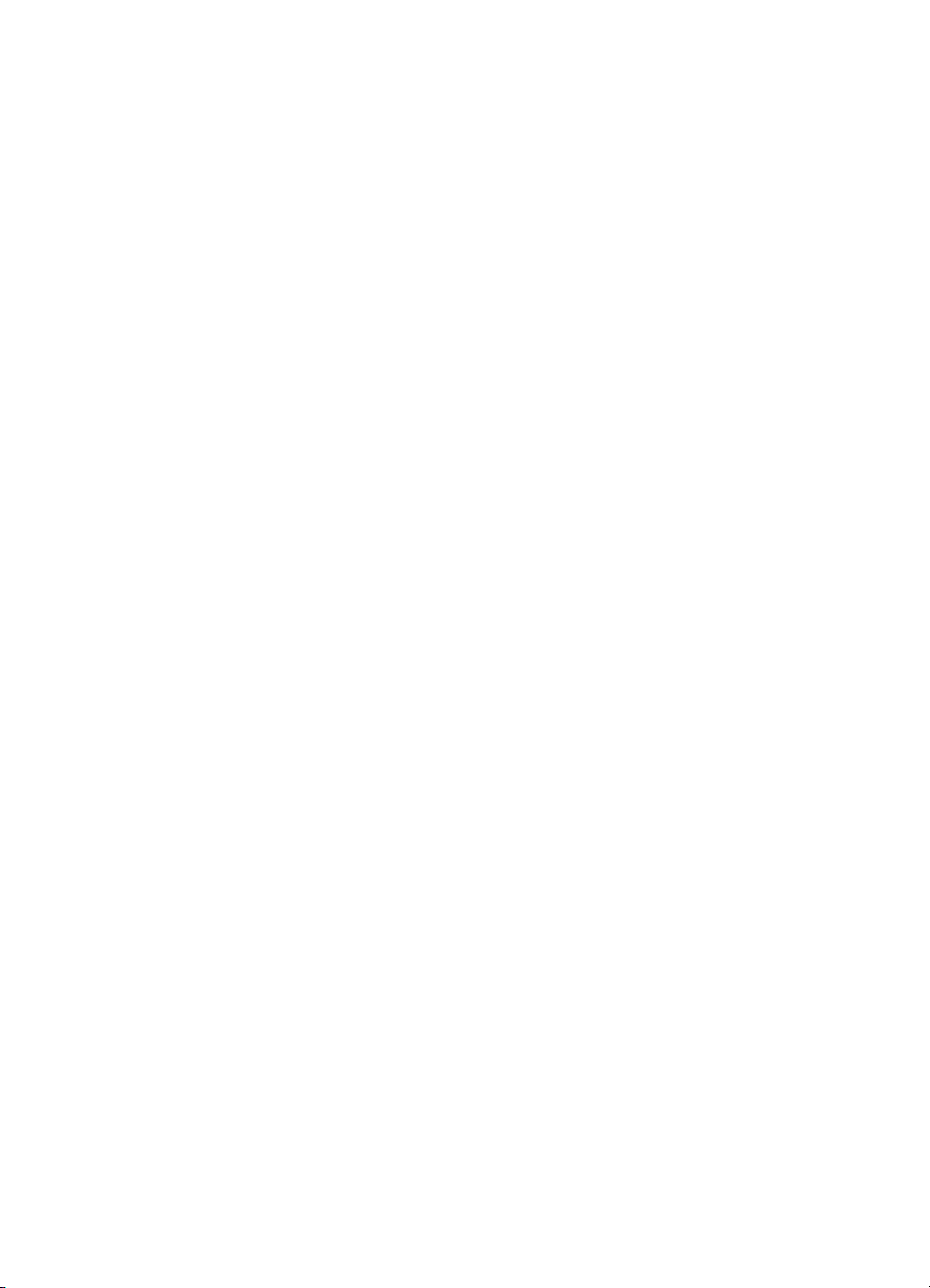
Håndtering af rapporter
Dette afsnit indeholder følgende procedurer for udskrivning af
rapporter og oprettelse af en tidsplan for udskrivning af bestemte
rapporter.
Udskrivning af faxaktivitetsrapporten
!
! Angivelse af faxaktivitetsrapporten til automatisk udskrivning
! Udskrivning af en faxopkaldsrapport
! Angivelse af, hvornår faxopkaldsrapporten udskrives
! Medtagelse af den første side af hver fax i faxopkald sr ap po r te n
! Udskrivning af en ekspres-, hurtigopkalds- og
gruppeopkaldsrapport
! Udskrivning af kontrolpanelets menustruktur
! Udskrivning af en konfigurationsrapport
! Udskrivning af listen over blokerede faxer
! Udskrivning af en PCL-fontliste
! Udskrivning af alle faxrapporter
! Udskrivning af en T.30-protokolsporingsrappor t
! Angivelse af, hvornår T.30-protokolsporingsrapporten udskrives
DN
Håndtering af rapporter 43
Page 46
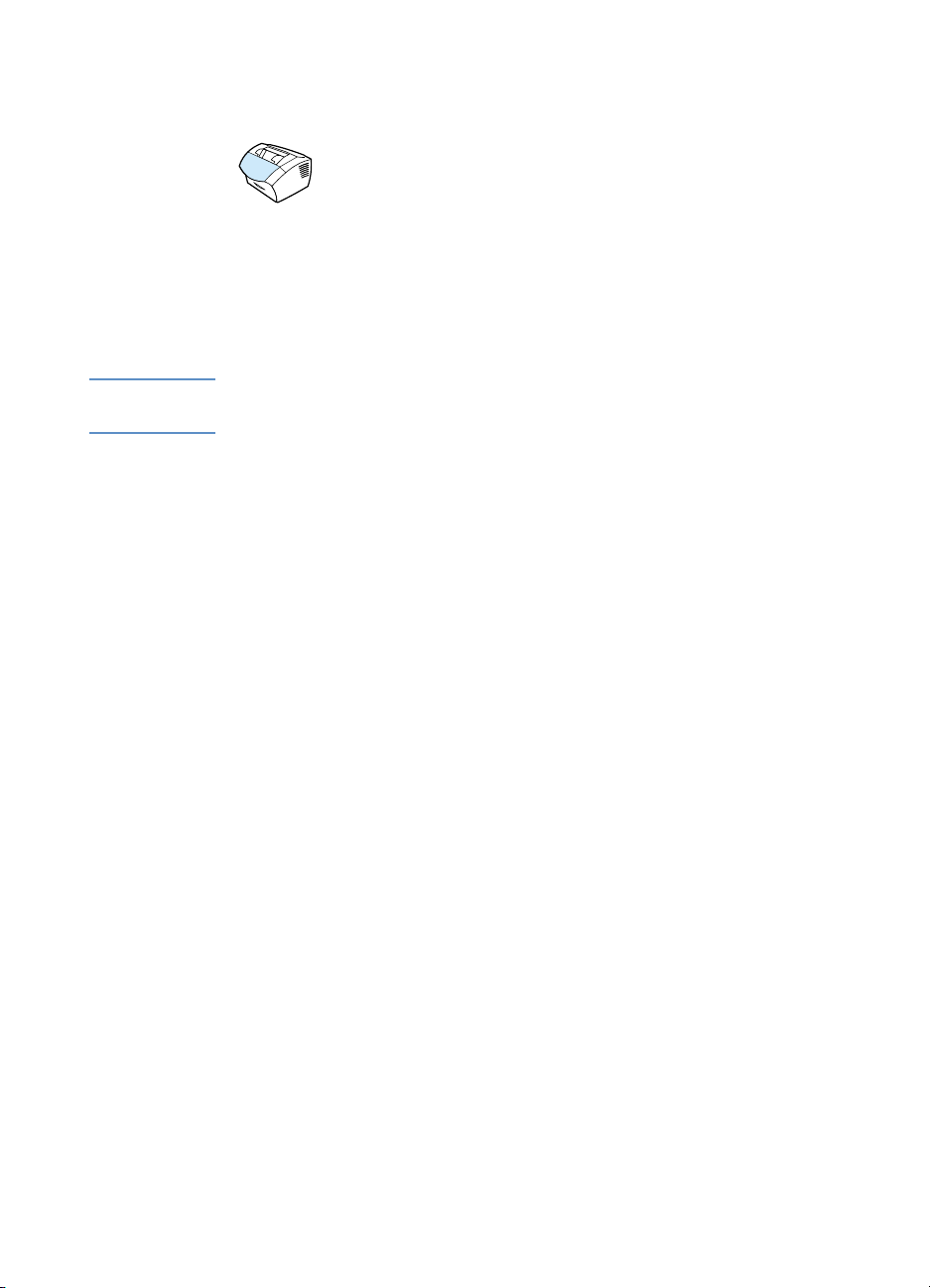
Udskrivning af faxaktivitetsrapporten
Hvis du vil, kan du udskrive en rapport over de sidste 40 faxer.
Denne rapport omfatter følgende registreringer:
! Alle faxer, der er modtaget på produktet
! Alle faxer, der er afsendt fra kontrolpanelet
! Alle faxer, der er afsendt fra HP LaserJet-dokumentstyring
Bemærk! HP LaserJet-dokumentstyring understøttes ikke til Microsoft
Windows 95.
Sådan udskrives faxaktivitetsrapporten
1 Tryk på R
ETUR/MENU
2 Brug knapperne < eller > til at vælge
på R
ETUR/MENU
3 Brug knapperne < eller > til at vælge
derefter på R
4 Tryk på R
ETUR/MENU
ETUR/MENU
.
.
for at vælge
RAPPORTER
, og tryk derefter
FAXAKTIVITETSLOG
.
UDSKRIV FAXLOG NU
Produktet afslutter menuindstillingerne og udskriver rapporten.
, og tryk
.
44 Kapitel 3 - Håndtering af generelle standardindstillinger og rapporter
DN
Page 47
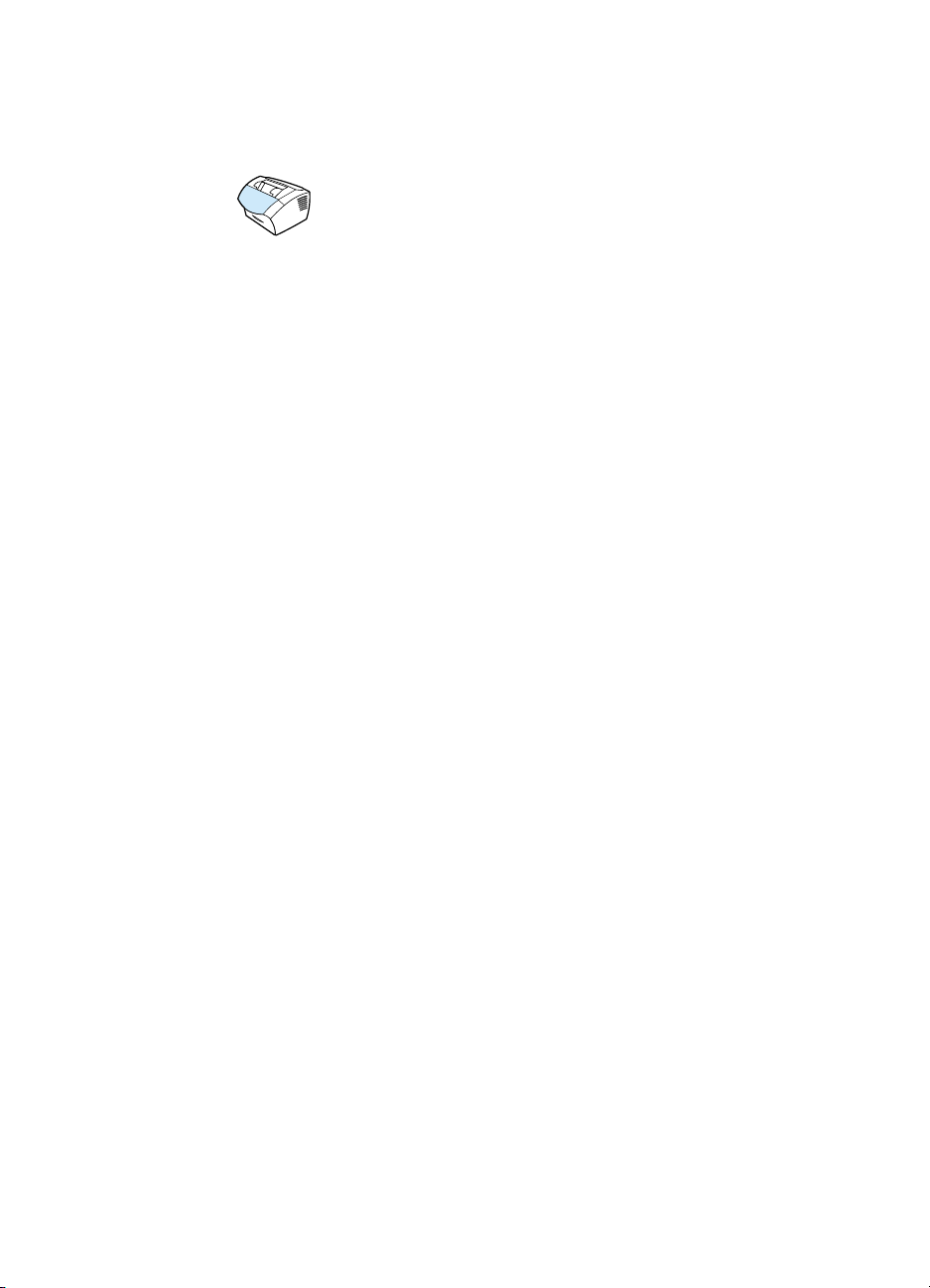
Angivelse af faxaktivitetsrapporten til automatisk udskrivning
Faxaktivitetsrapporten indeholder en kronologisk oversigt over de
seneste 40 faxer, der blev modtaget, sendt eller slettet samt
eventuelle fejl, der opstod. Du kan bestemme, om faxrapporten skal
udskrives automatisk, hver gang der er 40 poster.
Standardindstillingen er Til.
Sådan indstilles, hvornår faxrapporten skal udskrives
1 Tryk på R
2 Brug knapperne < eller > til at vælge
på R
3 Brug knapperne < eller >
4 Tryk en gang på > for at vælge
derefter på R
5 Brug knapperne < eller > til at vælge
derefter på R
ETUR/MENU
ETUR/MENU
ETUR/MENU
ETUR/MENU
.
.
FAXAKTIVITETSLOG
AUTO. LOGUDSKRIV.
.
for at bekræfte dit valg.
RAPPORTER
.
eller
TIL
FRA
, og tryk derefter
, og tryk
, og tryk
DN
Håndtering af rapporter 45
Page 48

Udskrivning af en faxopkaldsrapport
En faxopkaldsrapport er en kort rapport, der indikerer status for den
seneste sendte eller modtagne fax. Du kan angive, at
faxopkaldsrapporten skal udskrives au to m at isk. Se af sn itte t
"Angivelse af, hvornår faxopkaldsrapporten udskrives" på side 46 for
at få yderligere oplysninger.
Sådan udskrives en faxopkaldsrapport
1 Tryk på R
ETUR/MENU
2 Brug knapperne < eller > til at vælge
på R
ETUR/MENU
3 Brug knapperne < eller > til at vælge
og tryk derefter på R
4 Tryk på R
ETUR/MENU
.
.
ETUR/MENU
for at vælge
RAPPORTER
, og tryk derefter
FAXOPKALDSRAPPORT
.
UDSKRIV FAXLOG NU
,
.
Produktet afslutter menuindstillingerne og udskriver rapporten.
Angivelse af, hvornår faxopkaldsrapporten udskrives
En faxopkaldsrapport indeholder oplysninger om den fax, der senest
er sendt eller modtaget. Du kan vælge at få rapporten udskrevet ved
en af følgende hændelser:
! Alle faxfejl (standard)
! Fejl v. faxafsendelse
! Fejl v. faxmodtagelse
! Alle fax
! Send kun fax
Aldrig
!
Hvis du vælger Aldrig, kan du ikke vide, om overførslen af en fax er
mislykket, medmindre du udskriver en faxaktivitetsrapport.
46 Kapitel 3 - Håndtering af generelle standardindstillinger og rapporter
DN
Page 49
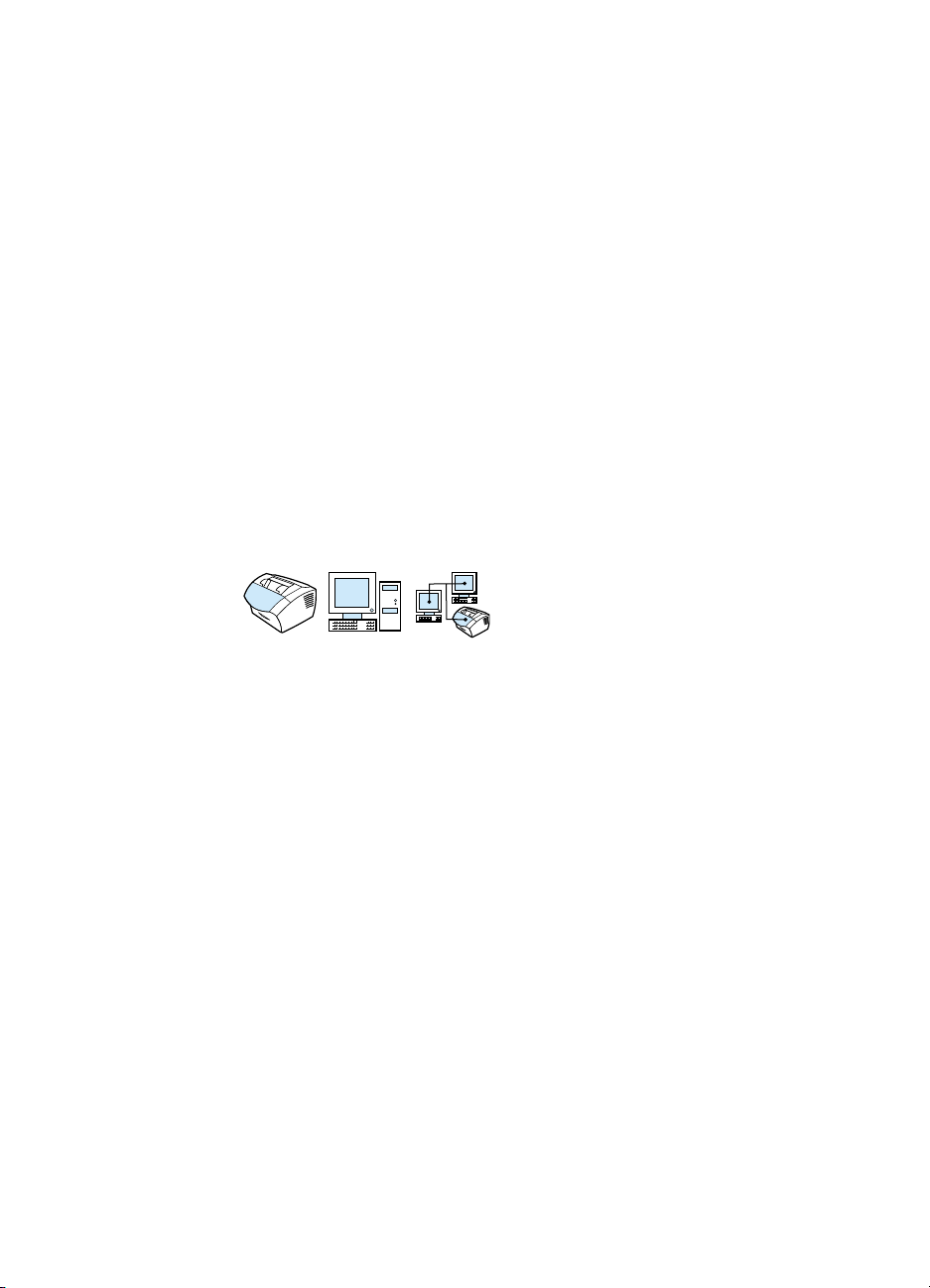
Sådan indstilles, hvornår faxopkaldsrapporter
skal udskrives
1 Tryk på R
2 Brug knapperne < eller > til at vælge
på R
3 Brug knapperne < eller > til at vælge
og tryk derefter på R
4 Tryk en gang på knappen > for at vælge
og tryk derefter på R
5 Brug knapperne < eller > til at vælge mellem mulighederne for,
hvornår faxopkaldsrapporterne skal udskrives.
6 Tryk på R
ETUR/MENU
ETUR/MENU
ETUR/MENU
.
.
ETUR/MENU
ETUR/MENU
for at gemme valget.
RAPPORTER
FAXOPKALDSRAPPORT
.
UDSKRIV RAPPORT
.
, og tryk derefter
,
,
Medtagelse af den første side af hver fax
i faxopkaldsrapporten
Hvis denne indstilling er slået til, viser faxopkaldsrapporten en
miniature (50% reduktion) af den første side af den fax, der senest
blev sendt eller modtaget. Fabriksindstillingen for miniaturen er Til.
DN
Sådan medtages den første side af hver fax i
faxopkaldsrapporten
.
ETUR/MENU
ETUR/MENU
.
RAPPORTER
FAXOPKALDSRAPPORT
.
MEDTAG FØRSTE SIDE
.
TIL
for at bekræfte dit valg.
Håndtering af rapporter 47
eller
, og tryk derefter
, og tryk
FRA
1 Tryk på R
2 Brug knapperne < eller > til at vælge
på R
3 Brug knapperne < eller > til at vælge
og tryk derefter på R
4 Brug knapperne < eller > til at vælge
og tryk derefter på R
5 Brug knapperne < eller > til at vælge
derefter på R
ETUR/MENU
ETUR/MENU
ETUR/MENU
,
,
Page 50

Udskrivning af en ekspres-, hurtigopkalds- og gruppeopkaldsrapport
Denne rapport viser en liste over, hvilke faxnumre der er tilknyttet
ekspresknapperne og hurtigopkalds- og gruppeopkald skoderne.
Sådan udskrives en ekspres-, hurtigopkaldsog gruppeopkaldsrapport
1 Tryk på R
2 Brug knapperne < eller > til at vælge
derefter på R
3 Brug knapperne < eller > til at vælge
og tryk derefter på R
menuindstillingerne og udskriver rapporten.
ETUR/MENU
ETUR/MENU
.
.
ETUR/MENU
RAPPORTER
, og tryk
FAXOPKALDSRAPPORT
. Produktet afslutter
,
Udskrivning af kontrolpanelets menustruktur
Brug denne procedure, hvis du vil udskrive en kopi af kontrolpanelets
menustruktur. Denne menustruktur kan være en nyttig reference, hvis
du ændrer indstillinger i menuen.
Sådan udskrives kontrolpanelets menustruktur
1 Tryk på R
2 Brug knapperne < eller > til at vælge
derefter på R
ETUR/MENU
ETUR/MENU
.
RAPPORTER
.
, og tryk
3 Brug knapperne < eller > til at vælge
derefter på R
og udskriver rapporten.
48 Kapitel 3 - Håndtering af generelle standardindstillinger og rapporter
ETUR/MENU
. Produktet afslutter menuindstillingerne
MENUSTRUKTUR
, og tryk
DN
Page 51
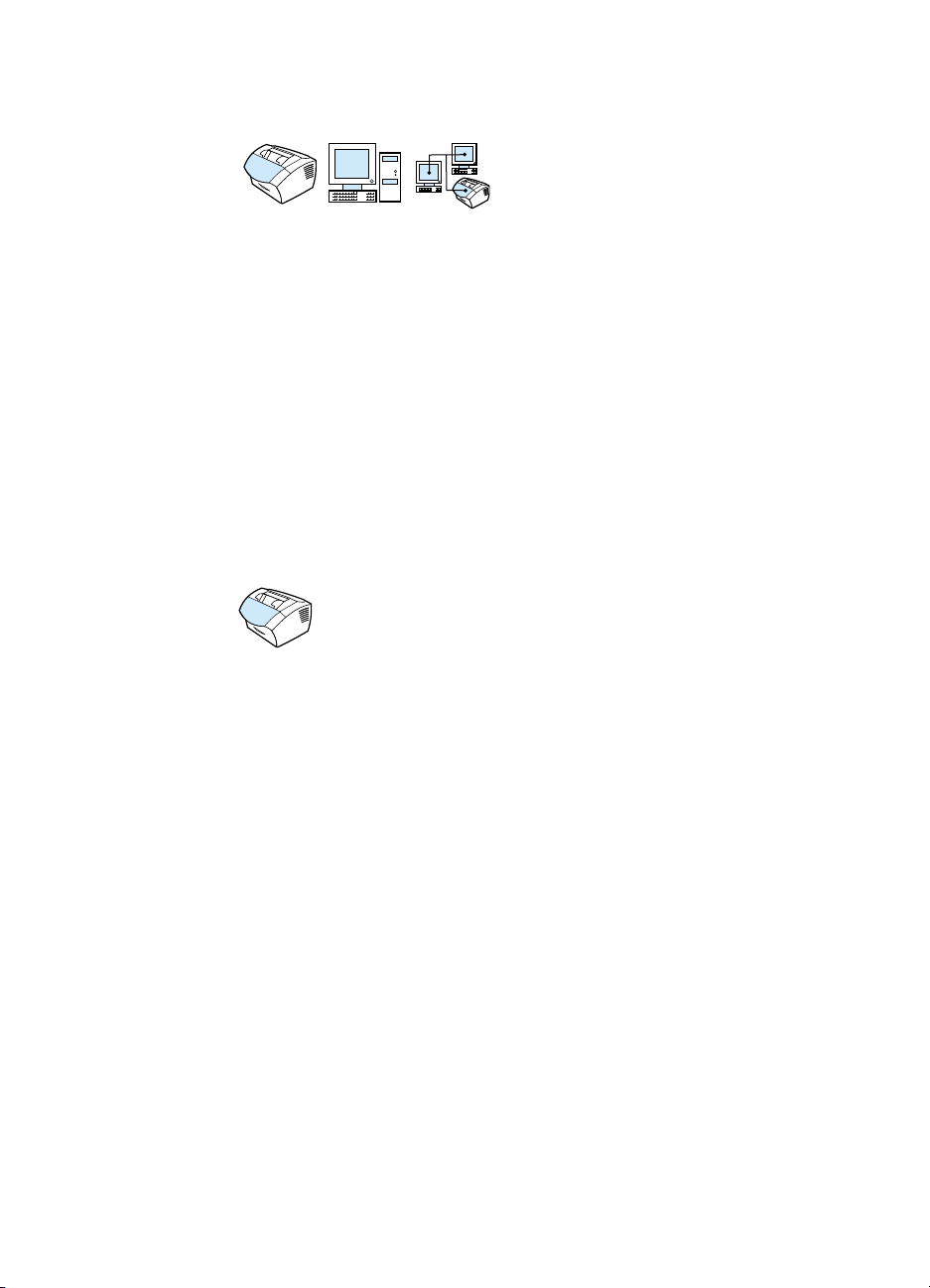
Udskrivning af en konfigurationsrapport
Udskriv denne rapport for at få vist de aktuelle produktindstillinger.
Sådan udskrives en konfigurationsrapport
1 Tryk på R
2 Brug knapperne < eller > til at vælge
derefter på R
3 Brug knapperne < eller > til at vælge
og tryk derefter på R
menuindstillingerne og udskriver rapporten.
ETUR/MENU
ETUR/MENU
.
.
ETUR/MENU
RAPPORTER
, og tryk
KONFIGURATIONSRAP.
. Produktet afslutter
,
Udskrivning af listen over blokerede faxer
Brug denne procedure, hvis du vil udskrive en liste over de blokerede
faxnumre. Se "Blokering eller fjernelse af blokering af faxnumre" på
side 67.
Sådan udskrives listen over blokerede faxer
1 Tryk på R
2 Brug knapperne < eller > til at vælge
derefter på R
ETUR/MENU
ETUR/MENU
.
RAPPORTER
.
, og tryk
DN
3 Brug knapperne < eller > til at vælge
og tryk derefter på R
menuindstillingerne og udskriver listen.
ETUR/MENU
. Produktet afslutter
BLOKER FAXRAPPORT
Håndtering af rapporter 49
,
Page 52

Udskrivning af en PCL-fontliste
Brug denne procedure, hvis du vil udskrive en liste over PCL-fonte.
Sådan udskrives en PCL-fontliste
1 Tryk på R
ETUR/MENU
2 Brug knapperne < eller > til at vælge
derefter på R
ETUR/MENU
3 Brug knapperne < eller > til at vælge
derefter på R
ETUR/MENU
.
RAPPORTER
, og tryk
.
PCL-FONTLISTE
, og tryk
. Produktet afslutter menuindstillingerne
og udskriver listen.
Udskrivning af alle faxrapporter
Brug denne procedure til at udskrive de følgende rappor ter på
en gang:
! Faxaktivitetsrapport
! Ekspres-, hurtigopkalds- og gruppeopkaldsrapport
! Konfigurationsrapport
! Liste over blokerede faxmeddelelser
Sådan udskrives alle faxrapporter
1 Tryk på R
ETUR/MENU
2 Brug knapperne < eller > til at vælge
derefter på R
ETUR/MENU
3 Brug knapperne < eller > til at vælge
og tryk derefter på R
.
.
ETUR/MENU
RAPPORTER
, og tryk
ALLE FAXRAPPORTER
. Produktet afslutter
menuindstillingerne og udskriver rapporterne.
50 Kapitel 3 - Håndtering af generelle standardindstillinger og rapporter
,
DN
Page 53

Udskrivning af en T.30-protokolsporingsrapport
Denne rapport bruges af serviceteknikere til at fejlfinde problemer
med faxoverførsler.
Sådan udskrives en T.30-protokolsporingsrapport
.
ETUR/MENU
.
.
1 Tryk på R
2 Brug knapperne < eller > til at vælge
på R
3 Brug knapperne < eller > til at vælge
og tryk derefter på R
4 Brug knapperne < eller > til at vælge
R
ETUR/MENU
udskriver rapporterne.
ETUR/MENU
ETUR/MENU
. Produktet afslutter menuindstillingerne og
SERVICE
, og tryk derefter
UDSKRIV T.30-SPORING
, og tryk derefter på
NU
,
DN
Håndtering af rapporter 51
Page 54

Angivelse af, hvornår T.30-protokolsporingsrapporten udskrives
Du kan angive, at T.30-protokolsporingsrapporten skal udskrives:
! Aldrig (standard)
! Hvis der opstår en fejl
! Hver gang en fax sendes eller modtages
Sådan angives, hvornår T.30-protokolsporingsrapporten udskrives
1 Tryk på R
ETUR/MENU
2 Brug knapperne < eller > til at vælge
R
ETUR/MENU
.
3 Brug knapperne < eller > til at vælge
og tryk derefter på R
.
ETUR/MENU
SERVICE
, og tryk derefter på
UDSKRIV T.30-SPORING
.
4 Brug knapperne < eller > til at vælge mellem mulighederne for,
hvornår T.30-protokolsporingsrapporterne skal udskrives.
5 Tryk på R
ETUR/MENU
for at gemme valget.
,
52 Kapitel 3 - Håndtering af generelle standardindstillinger og rapporter
DN
Page 55

Faxning
4
Introduktion
Alle brugere kan faxe til og fra produktet. Produktet fungerer som en
almindelig faxmaskine. Du behøver ikke installere softwaren, og
computeren behøver ikke være tændt, for at faxning fungerer. Fra
kontrolpanelet kan du sende og modtage papirfaxer og justere alle
indstillinger, der skal bruges ved faxning.
Normalt udskrives modtagne faxer på produktet. Du kan imidlertid
vælge, at indkommende faxer sendes til computeren, hvis den er
tilsluttet direkte til produktet eller til en anden faxmaskine.
Dette afsnit giver et overblik over faxmulighederne fra kontrolpanelet
og oplysninger om standardindstillingerne for faxning.
Tip! Du kan se de aktuelle produktindstillinger ved at udskrive en
konfigurationsrapport (se "Udskrivning af en kon figurationsrapport" på
side 49).
DN
Introduktion 53
Page 56
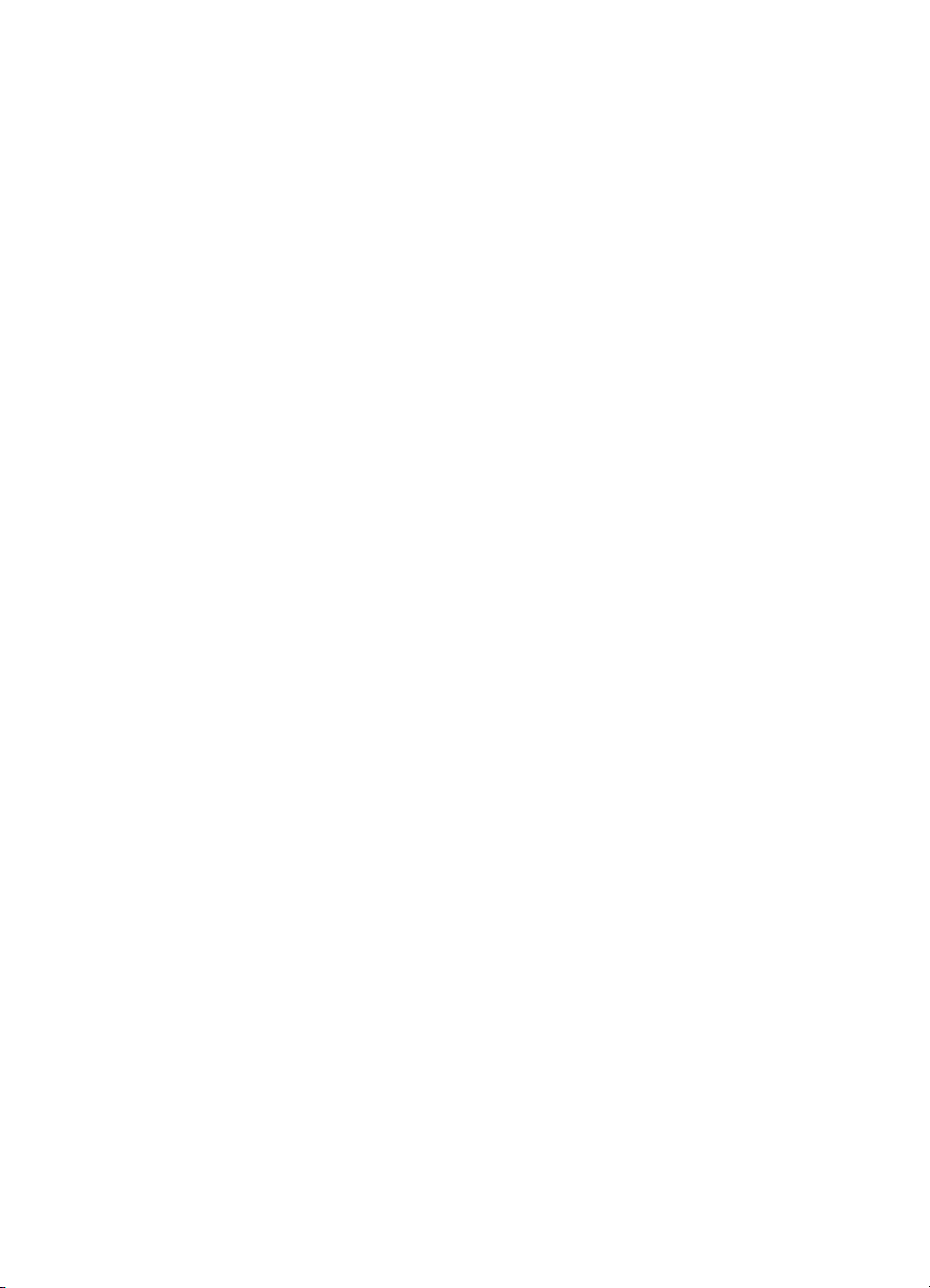
Sende faxer
Dette afsnit indeholder følgende emner:
!
! Hurtig programmering af hurtigopkaldskoder og ekspresknapper
! Afsendelse af fax til flere modtagere
! Afsendelse af en fax på et senere tidspunkt
! Manuelt genopkald
! Brug af knappen Kontrast til at justere kontrasten for det aktuelle
! Justere opløsningen for det aktuelle job
! Opløsningsindstillinger
! Annullering af det aktuelle faxjob
! Annullering af et faxjob ved hjælp af Status for faxjob
Afsendelse af faxer til en modtager
fax- eller kopieringsjob
54 Kapitel 4 - Faxning
DN
Page 57
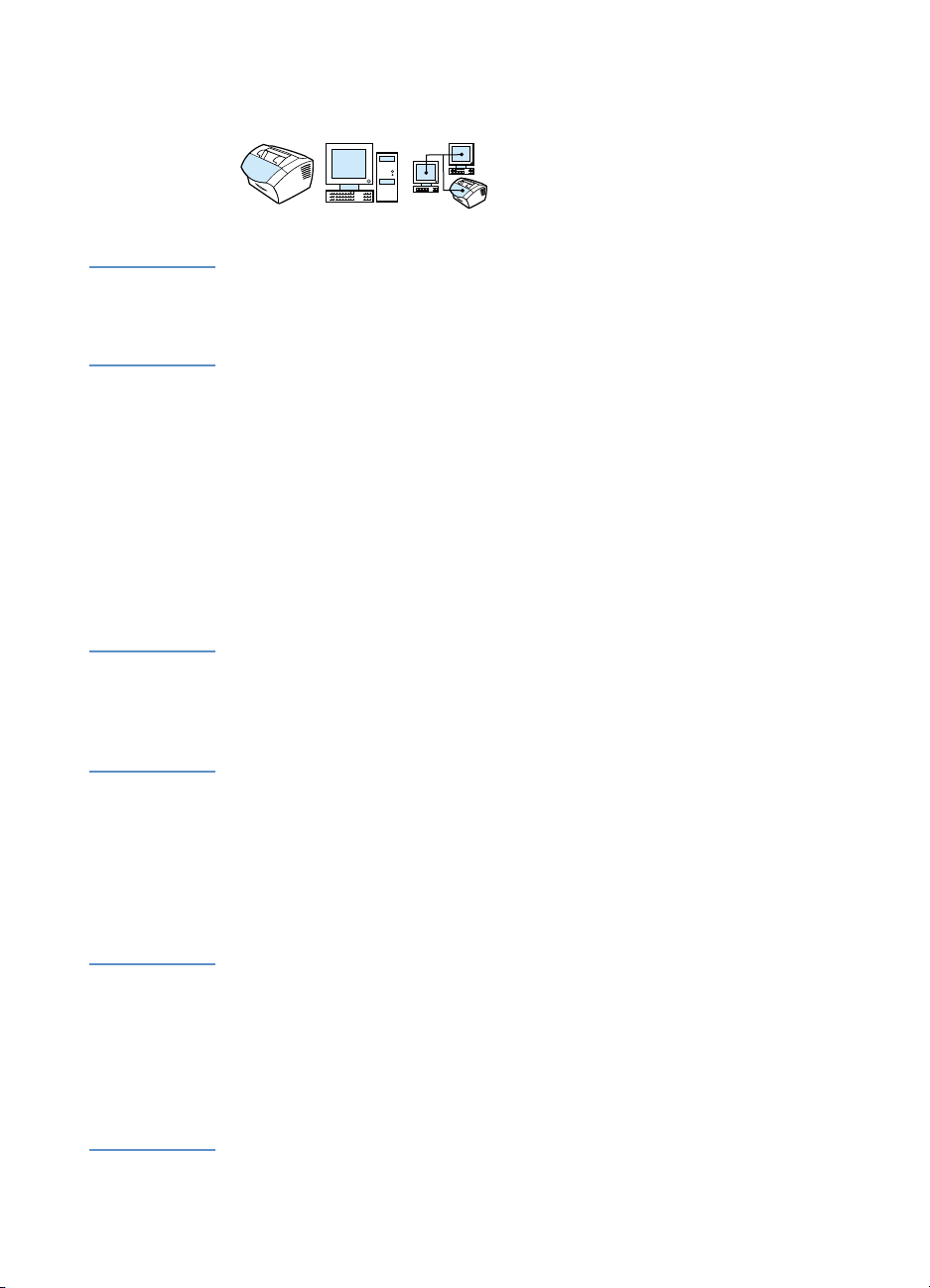
Afsendelse af faxer til en modtager
Denne procedure viser, hvordan der sendes en fax til en modtager.
Tip! Hvis du vil forbedre kvaliteten af et papirdokument, f ør det faxes, skal
du først scanne dokumentet og rette billedet ud eller rense det. Derefter
skal du sende det som en fax fra softwaren. Se so ftwarehjælpen, hvis
du ønsker yderligere oplysninger.
Sådan sendes en fax
1 Ring til faxnummeret ved hjælp af en af følgende metoder:
• Brug de numeriske knapper.
• Hvis det faxnummer, du ringer til, er blevet tildelt til en
ekspresknap, skal du trykke på denne knap.
• Hvis det faxnummer, du ringer til, har en hurtigopkaldskode,
skal du trykke på H
URTIGOPKALD
ved hjælp af de numeriske knapper og trykke på R
, indtaste hurtigopkaldskoden
ETUR/MENU
.
Bemærk! Når du ringer ved hjælp af de numeriske knapper, skal du medtage
eventuelle pauser eller andre nødvendige tal, f.eks. et områdenummer,
en adgangskode til numre uden for et PBX-system (normalt 9 eller 0)
eller et præfiks i forbindelse med langdistanceopkald. Se "Brug af
opkaldstegn" på side 79 for at få yderligere oplysninger.
2 Læg dokumentet i dokumentindføringsbakken.
3 Juster relevante indstillinger som f.eks. kontrast og opløsning.
4 Tryk på F
AX/SEND
.
Når den sidste side af faxen er kommet ud af produktet, kan du
begynde at sende en anden fax, kopiere eller scanne.
Tip! Du kan tildele en ekspresknap eller en hur tigopkaldskode til numre, du
bruger jævnligt. Se instruktionerne i "Om hurtigopkaldskoder,
ekspresknapper og gruppeopkaldskoder" på side 70.
Hvis du har adgang til elektroniske telefonbøger, kan du bruge dem,
når du vælger modtagere. Elektroniske telefonbøger genereres af
tredjepartsprogrammer. Se softwarehjælpen, hvis du ønsker
yderligere oplysninger.
DN
Sende faxer 55
Page 58

Hurtig programmering af hurtigopkaldskoder og ekspresknapper
Brug følgende metode til nemt at programmere hurtigopkaldskoder
og ekspresknapper fra produktets kontrolpanel.
Sådan programmeres hurtigopkaldskoder og
ekspresknapper hurtigt
Bemærk! Denne procedure kan ikke bruges til at programmere en
gruppeopkaldskode. Se "Programmering af gruppeopkaldskoder" på
side 74.
1 Gør ét af følgende:
Tryk på H
hurtigopkaldskode, og tryk på R
– eller –
Tryk på en uprogrammeret ekspresknap.
Kontrolpanelets lyspanel viser en meddelelse om, at
hurtigopkaldskoden eller ekspresknappen ikke er programmeret.
2 Tryk på R
og ekspresknappen.
3 Indtast faxnummeret, og tryk derefter på R
mellemrum, lampe for rør af/på eller andre nødvendige tal, f.eks.
et områdenummer, en adgangskode for numre uden for et
PBX-system (normalt 9 eller 0) eller et præfiks i forbindelse med
langdistanceopkald. Se "Brug af opkaldstegn" på side 79 for at få
yderligere oplysninger.
Bemærk! Når du indtaster et faxnummer, kan du bruge et komma til en pause,
bogstavet R, hvis produktet skal vente på en klartone, og bogstavet
W til en lampe for rør af/på.
4 Indtast et navn til faxnummeret. Dette gøres ved at trykke flere
gange på den numeriske knap, indtil det tegn, du skal brug e,
vises. (Se "Brug af opkaldstegn" på side 79, hvor der findes en
liste over tegn). Hvis f.eks. det første bogstav, du skal bruge, er et
"C", skal du trykke på 2 flere gange, indtil der vises et C). Tryk på
knappen > for at gå til det næste mellemrum.
URTIGOPKALD
ETUR/MENU
, og indtast en uprogrammeret
ETUR/MENU
for at programmere hurtigopkaldskoderne
.
ETUR/MENU
. Medtag
5 Tryk på R
56 Kapitel 4 - Faxning
ETUR/MENU
for at gemme oplysningerne.
DN
Page 59

Afsendelse af fax til flere modtagere
Du kan sende en papirfax til flere faxnumre på en gang. Hvis du vil
sende en fax til en gruppe af faxnumre, skal du til dele en
gruppeopkaldskode som beskrevet i "Sådan sendes en fax ved hjælp
af en gruppeopkaldskode". Hvis du vil sende op til 20 numre, der ikke
har en gruppeopkaldskode, skal du se afsnittet "S ådan sendes en f ax
til en ad-hoc-gruppe".
Hvis dokumentet undtagelsesvist ikke kan være i hukommelsen, skal
du sende dokumentet til hvert faxnummer et ad gangen eller bruge
HP LaserJet Director.
Bemærk! HP LaserJet Director understøttes ikke af Microsoft Windows 95.
Tip! Hvis du vil forbedre kvaliteten af et papirdokument, f ør det faxes, skal
du først scanne dokumentet og rette billedet ud og rense det. Derefter
skal du sende det som en fax fra softwaren. Se so ftwarehjælpen, hvis
du ønsker yderligere oplysninger.
Sådan sendes en fax ved hjælp af en
gruppeopkaldskode
DN
1 Læg dokumentet i dokumentindføringsbakken.
2 Juster relevante indstillinger som f.eks. kontrast og opløsning.
3 Tryk på ekspresknappen for gruppen.
– eller –
Tryk på H
tryk derefter på R
4 Tryk på F
Produktet scanner dokumentet til hukommelsen og sender faxen til alle
angivne faxnumre. Hvis et nummer i gruppen er optaget eller ikke
svarer, og genopkaldsindstillingerne ikke er angivet korrekt, ringer
produktet muligvis ikke op til nummeret igen. Hvis flere
genopkaldsforsøg mislykkes, opdaterer produktet faxaktivitetsrapporten
med fejlen og fortsætter derefter til det næste nummer i gruppen.
URTIGOPKALD
AX/SEND
, indtast gruppens gruppeopkaldskode, og
ETUR/MENU
.
.
Sende faxer 57
Page 60
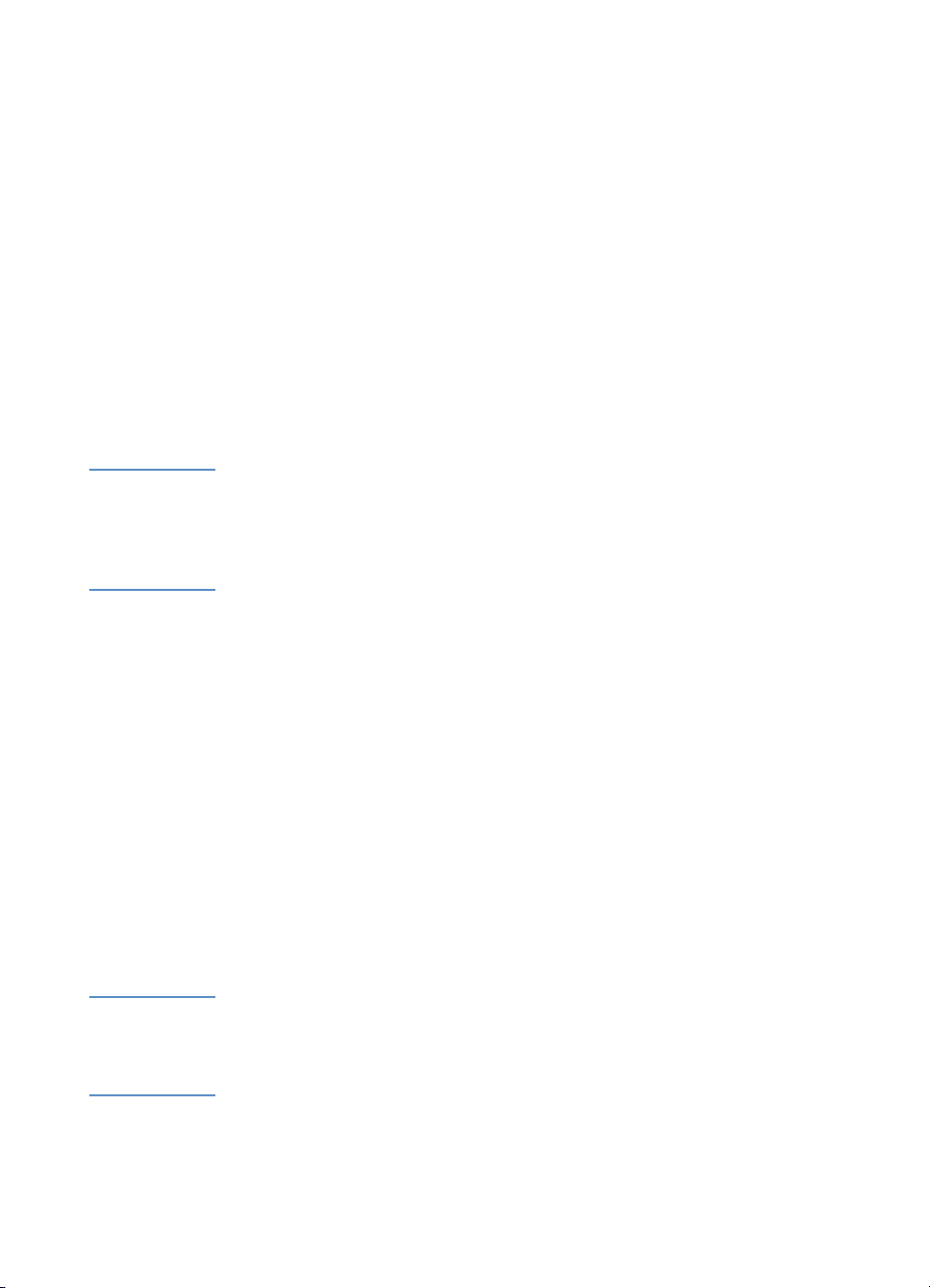
Sådan sendes fax til en ad-hoc-gruppe
1 Ring til det første faxnummer ved hjælp af en af følgende metoder:
• Brug de numeriske knapper.
• Hvis det faxnummer, du ringer til, har en ekspresknap, skal du
trykke på denne knap.
• Hvis det faxnummer, du ringer til, har en hurtigopkaldskode,
skal du trykke på H
URTIGOPKALD
ved hjælp af de numeriske knapper og derefter trykke
på R
ETUR/MENU
.
• Hvis du ringer til flere modtagere, der er tildel t til en
gruppeopkaldskode, skal du trykke på ekspresknappen
for gruppen eller trykke på H
gruppeopkaldskoden for gruppen og derefter trykke
på R
ETUR/MENU
.
Bemærk! Når du ringer ved hjælp af de numeriske knapper, skal du medtage
pauser eller andre nødvendige tal som f.eks. en områdekode, en
adgangskode til numre uden for et PBX-system (normalt 9) eller et
præfiks i forbindelse med langdistanceopkald. Se "Brug af
opkaldstegn" på side 79 for at få yderligere oplysninger.
, indtaste hurtigopkaldskoden
URTIGOPKALD
, indtaste
2 Tryk på R
ETUR/MENU
.
3 Gentag trin 1 og 2 for at fortsætte indtastning af numre.
– eller –
Gå til næste trin.
4 Læg dokumentet i dokumentindføringsbakken.
5 Juster relevante indstillinger som f.eks. kontrast og opløsning.
6 Tryk på F
AX/SEND
.
Produktet sender faxen til hvert faxnummer. Hvis et nummer i
gruppen er optaget eller ikke svarer, og genopkaldsindstillingerne
ikke er angivet korrekt, ringer produktet mulig vis ikke op til n umm eret
igen. Hvis flere genopkaldsforsøg mislykkes, opdaterer produktet
faxaktivitetsrapporten med fejlen og fortsætter derefter til det næste
nummer i gruppen.
Bemærk! Funktionen til oprettelse af faxaktivitetsrapport understøttes ikke af
Microsoft Windows 95, men du kan udskrive faxaktivitetsrapporten ved
hjælp af kontrolpanelet. Se "Udskrivning af faxaktivitetsrapporten " på
side 44.
58 Kapitel 4 - Faxning
DN
Page 61
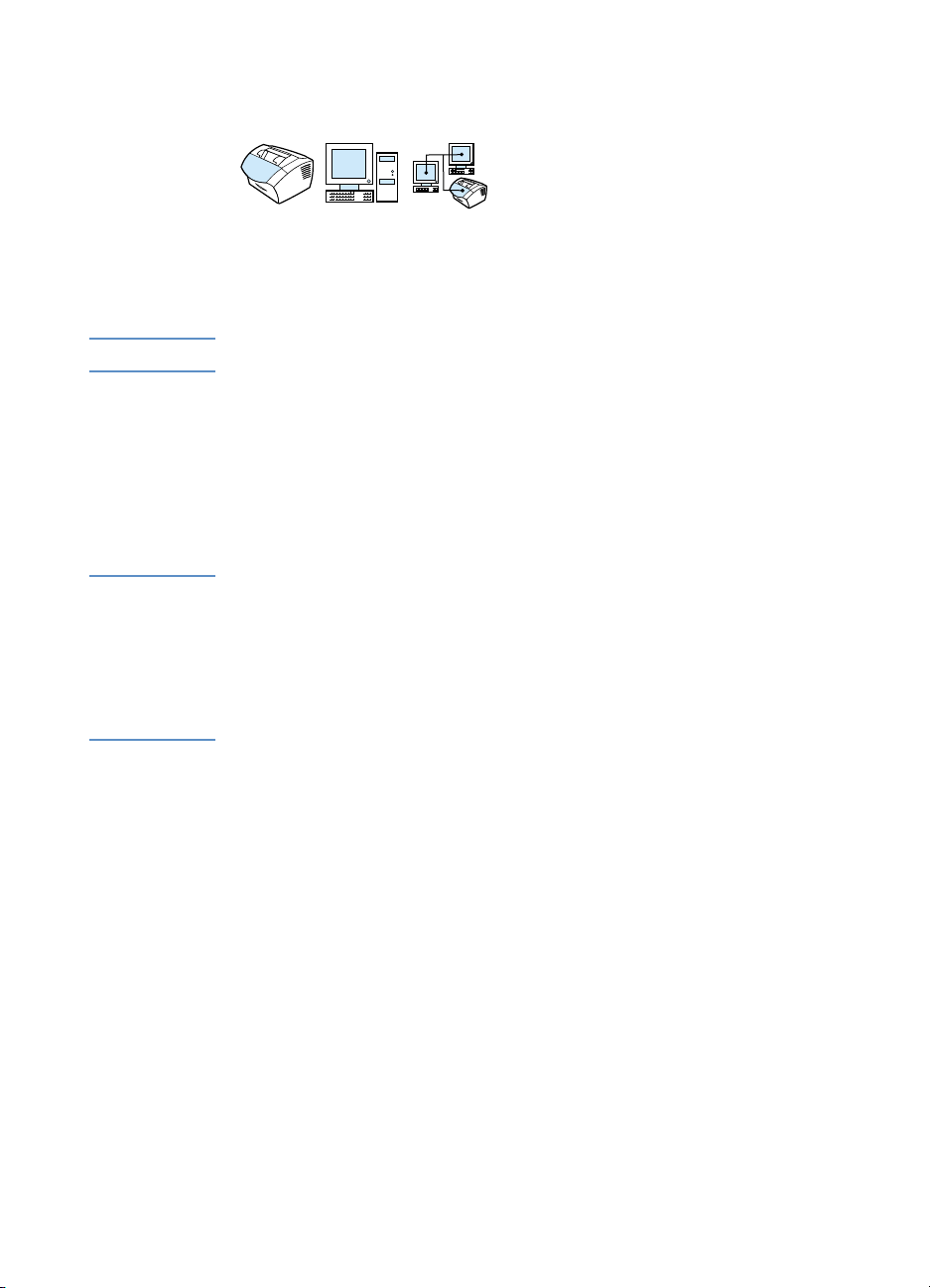
Afsendelse af en fax på et senere tidspunkt
Du kan planlægge, at afsendelsen af en fax skal ske au tomatisk på et
senere tidspunkt til en eller flere personer. N år du ha r af sl ut te t denne
procedure, scanner produktet dokume ntet til hukommelsen og vender
tilbage til klartilstanden, så du kan udføre andre opgaver.
Bemærk! Denne funktion understøttes ikke af Microsoft Windows 95.
Hvis produktet ikke kan overføre faxen på det planlagte tidspunkt,
markeres det i faxopkaldsrapporten (hvis denne indstilling er
aktiveret) eller skrives i faxaktivitetsrappor ten. Dette kan ske, hvis der
ikke svares, eller hvis der er optaget, og forsøg på genopkald
mislykkes. Se "Angivelse af, hvornår faxopkaldsrapporten udskrives"
på side 46 eller "Udskrivning af faxaktivitetsrapporten" på side 44 for
at få yderligere oplysninger.
Tip! Hvis du har angivet en fax til afsendelse på et senere tidspunkt, men
har brug for at tilføje noget, kan du sende de ekstra oplysninger som
et andet job. Alle de faxer, der er planlagt til overførsel til det samme
faxnummer på den samme dato og det samme klokkeslæt, leveres som
individuelle faxer.
Hvis der opstår strømafbrydelse, skal afsendelse af de ventende faxer
planlægges til et andet tidspunkt.
DN
Sådan afsendes fax på et senere tidspunkt
1 Læg dokumentet i dokumentindføringsbakken.
2 Tryk på R
ETUR/MENU
3 Brug knapperne < eller > til at få vist
derefter på R
4 Tryk på R
på R
ETUR/MENU
ETUR/MENU
ETUR/MENU
5 Brug de numeriske knapper til at indtaste startklokkeslættet. Hvis
du anvender et 12-timers ur, skal du bruge tasten > til at flytte
markøren forbi det fjerde tegn for at angive A.M. eller P.M. Vælg
for A.M., eller vælg 2 for P.M., og tryk derefter på R
1
– eller –
Hvis du anvender et 24-timers ur, skal du trykke på R
.
for at vælge
.
FAXFUNKTIONER
, og tryk
.
SEND FAX SENERE
, og tryk
ETUR/MENU
ETUR/MENU
Sende faxer 59
.
.
Page 62

6 Brug de numeriske knapper til at indtaste datoen, og tryk d erefter
på R
ETUR/MENU
.
– eller –
Tryk på R
ETUR/MENU
for at acceptere standarddatoen.
7 Indtast faxnummeret, indtast hurtigopkaldskoden, eller tryk på
ekspresknappen. (Denne funktion understøtter ikke ad hoc-
grupper.) Tryk på R
ETUR/MENU
eller på FAX/S
END
.
Produktet scanner dokumentet til hukommelsen og sender det på det
angivne tidspunkt.
Manuelt genopkald
Hvis du vil sende et andet dokument til det sidste faxnummer, der er
ringet op, skal du bruge følgende procedure til manuelt genopkald.
Hvis du forsøger at sende det dokument igen, du sendte den første
gang, vil du sikkert vente, indtil de automatiske genopkald er stoppet,
eller du selv har stoppet dem. Ellers får modtageren måske faxen to
gange: én gang fra det manuelle f ors øg på genopkald o g én gang f ra
et af de automatiske forsøg på genopkald.
Bemærk! Hvis du vil stoppe det aktuelle forsøg på genopkald for en fax, skal du
se "Annullering af det aktuelle faxjob" på side 63. Hvis du vil annullere
alle ventende automatiske forsøg på genopkald fo r en fax, skal du se
"Annullering af et faxjob ved hjælp af Status for faxjob". Hvis du vil
ændre, hvornår produktet ringer op igen, skal du se "Ændring af,
hvordan produktet ringer op igen" på side 84.
Sådan ringes op igen manuelt
1 Læg dokumentet i dokumentindføringsbakken.
2 Tryk på G
3 Tryk på F
og forsøger at sende faxen.
60 Kapitel 4 - Faxning
ENOPKALD/PAUSE
AX/SEND
. Produktet ringer op til det sidste nummer igen
.
DN
Page 63

Brug af knappen Kontrast til at justere
kontrasten for det aktuelle fax- eller
kopieringsjob
Kontrastindstillingen har indflydelse på, hvor mørk eller lys en
udgående fax er, når den sendes, eller for den resulterende kopi.
Hvis følgende procedure anvendes, ændres kun kontrast for det
aktuelle job. Når faxen er sendt, eller kopien er lavet, vender
kontrastindstillingerne tilbage til standard.
Bemærk! Hvis du vil ændre standardkontrasten for udgående faxer, skal du se
"Ændring af standardkontrasten og standa rdopløsningen for udgående
faxer" på side 82.
Sådan justeres kontrasten
1 Tryk på K
2 Brug tasterne < eller > til at flytte skyderen til venstre for at gøre
faxen eller kopien lysere end originalen eller til at flytte skyderen
til højre for at gøre faxen eller kopien mørkere end originalen.
3 Tryk på R
ONTRAST
ETUR/MENU
for at få vist den aktuelle kontrastindstilling.
for at gemme valget.
DN
Sende faxer 61
Page 64

Justere opløsningen for det aktuelle job
Opløsningen har indflydelse på kvaliteten i dpi (dots per inch) for
dokumenter, der skal faxes. Den har også indflydelse på
overførselshastigheden. Hvis du vil se en diskussion af, hvilken
opløsning der bør vælges, skal du se "Opløsningsindstillinger" på
side 62.
Brug denne procedure til kun at ændre opløsningen for det
aktuelle job. Når faxen er sendt, vender opløsningsindstillingerne
tilbage til standard.
Bemærk! Hvis du vil ændre standardopløsningen, skal du se "Ændring af
standardkontrasten og standardopløsningen for udgående faxer" på
side 82.
Sådan justeres opløsningen
1 Tryk på O
PLØSNING
for at få vist den aktuelle
opløsningsindstilling.
2 Brug knapperne < eller > til at rulle til et bestemt valg.
3 Tryk på R
ETUR/MENU
for at gemme valget.
Opløsningsindstillinger
Brug denne tabel til at bestemme, hvilken opløsningsindstilling der
skal bruges til din fax. Bemærk, at en forbedring af kvaliteten
forlænger overførselstiden.
Vælg denne opløsning: For at opnå dette resultat:
Standard
(203 x 98 dpi)
Fin
(203 x 196 dpi)
Standardkvalitet til tekst.
! Brug denne indstilling, når hastighed er vigtigere end kvalitet.
Det er den hurtigste af opløsningsindstillingerne.
! Alle faxmaskiner kan modtage denne kvalitet.
! Ord har bedre kvalitet end grafik og foto ved denne indstilling.
Bedre kvalitet til ord.
! Brug denne indstilling til god og bred kvalitet.
! De fleste faxmaskiner kan modtage ved denne indstilling.
Faxmaskiner, der ikke kan, modtager ved Standard.
! Ord har bedre kvalitet end grafik og foto ved denne indstilling.
62 Kapitel 4 - Faxning
DN
Page 65

Vælg denne opløsning: For at opnå dette resultat:
Superfin
(300 x 300 dpi)
Foto .
(halvtonebilleder kan
scannes ved op til
300 x 300 dpi)
Kladde Kun tilgængelig ved at trykke på O
Bedste kvalitet til ord.
! Ord har bedre kvalitet end grafik og foto ved denne indstilling.
! Det er kun få faxmaskiner, der kan modtage denne kvalitet.
Faxmaskiner, der ikke kan, modtager ved den højest
understøttede opløsning.
Bedste kvalitet til grafik og foto.
! Brug denne indstilling, når kvaliteten af grafik og foto i
dokumentet er vigtigere end kvaliteten af ord.
! Det er kun få faxmaskiner, der kan modtage denne kvalitet.
Faxmaskiner, der ikke kan, modtager ved den højest
understøttede opløsning.
! Dokumentet scannes som et halvtonebillede (der simulerer
gråtoner) ved op til 300 x 300 dpi.
! Denne indstilling kræver den længste overførselstid.
Denne indstilling giver samme kvalitet som indstillingen Standard.
Annullering af det aktuelle faxjob
PLØSNING
på kontrolpanelet.
DN
Brug denne procedure til at stoppe en enkelt fax, der i øjeblikket
ringes op, afsendes eller modtages.
Sådan annulleres det aktuelle faxjob
Tryk på S
TOP/RYD
overført, annulleres.
på kontrolpanelet. Alle sider, der ikke allerede er
Sende faxer 63
Page 66

Annullering af et faxjob ved hjælp af Status for faxjob
Brug denne procedure til at annullere en fax, der :
! Venter på at ringe op igen efter et optaget-signal eller intet svar.
! Skal sendes til en gruppe af numre.
Er planlagt til afsendelse på et senere tidspunkt.
!
Sådan annulleres en fax ved hjælp af Jobstatus
1 Tryk på R
2 Tryk på R
ETUR/MENU
ETUR/MENU
.
for at vælge
STATUS FOR FAXJOB
.
3 Tryk på tasterne < eller > for at rulle gennem de ventende job,
indtil du når det job, du vil slette.
4 Tryk på R
5 Tryk på R
ETUR/MENU
ETUR/MENU
for at vælge det job, du vil annullere.
for at bekræfte, at jobbet skal annulleres.
64 Kapitel 4 - Faxning
DN
Page 67

Modtage faxer
Du kan modtage faxer på produktet eller på computeren. Generelt
besvares indgående faxer til produktet automatisk, men hvis du
ændrer, hvilke enheder der er tilsluttet til den samme telefonlinje som
produktet, skal du ændre, hvordan produktet besvarer indgående
faxer. Se emnet "Ændring af, hvordan produktet besvarer indgående
faxer" på side 91 i afsnittet "Avancerede funktioner og indstillinger for
modtagelse af faxer".
Følg procedurerne i dette afsnit for at håndtere faxer, der er dirigeret
til produktet.
! "Modtagelse af fax, når der høres faxtoner"
! "Genudskrivning af fax"
! "Blokering eller fjernelse af blokering af faxnumre"
Modtagelse af fax, når der høres faxtoner
Hvis du har en telefonlinje, der både modtager fax- og telefonopkald,
og du hører faxtoner, når du tager telefonen, kan du starte
modtagelsen på en af to måder:
Hvis du befinder dig tæt ved produktet, skal du trykke på FAX/
!
S
på kontrolpanelet.
END
! Når du besvarer en hvilken som helst telefon, der er tilsluttet til
linjen (en lokaltelefon), og hører faxtoner, skal produktet
automatisk begynde at besvare opkaldet. Hvis det ikke sker, skal
du trykke på 1-2-3 i rækkefølge på telefonens tastatur, lytte efter
faxoverførselslyde og derefter lægge røret på.
Bemærk! Hvis den anden metode skal fungere, skal indstillingen
Lokalnummertelefon være Ja. Se "Aktivering af en lokaltelefon" på
side 94 for at kontrollere eller ændre indstillingen.
DN
Modtage faxer 65
Page 68

Genudskrivning af fax
Hvis en fax ikke blev udskrevet, fordi der ikke var mere toner, eller
den blev udskrevet på en forkert type medie, kan du forsøge at
genudskrive den. Det egentlige antal faxer, der er gemt til eventuel
genudskrivning, bestemmes af den tilgængelige mængde
hukommelse. Den seneste fax udskrives først. Den ældste fax
udskrives sidst.
Disse faxer gemmes kontinuerligt, og de ryddes ikke fra
hukommelsen ved genudskrivning. Hvis du vil rydde disse faxer fra
hukommelsen, skal du se "Fjernelse af faxer fra hu ko mm e lse n" p å
side 90.
Bemærk! Du behøver ikke bruge denne procedure, hvis faxerne ikke blev
udskrevet på grund af papirstop, eller fordi der ikke var mere tilbage af
et medie. I disse situationer modtages faxer i hukommelsen. Når du
har fjernet papirstoppet eller ilagt me diet , fo rt s ættes ud skr ivn inge n af
faxerne automatisk.
Sådan genudskrives faxer
1 Udskriv en faxaktivitetsrapport for at undersøge, hvilke faxer
der måske er gået tabt. Se instruktionerne i "Udskrivning af
faxaktivitetsrapporten" på side 44.
2 Tryk på R
ETUR/MENU
3 Tryk på > en gang for at få vist
derefter på R
ETUR/MENU
4 Brug knapperne < eller > til at få vist
og tryk derefter på R
.
.
ETUR/MENU
FAXFUNKTIONER
, og tryk
UDSKRIV SIDSTE FAX
. Produktet begynder at
,
genudskrive de faxer, der senest er udskrevet.
Bemærk! Du kan stoppe udskrivningen på et hvilket som helst tidspunkt ved at
trykke på S
66 Kapitel 4 - Faxning
TOP/RYD
.
DN
Page 69
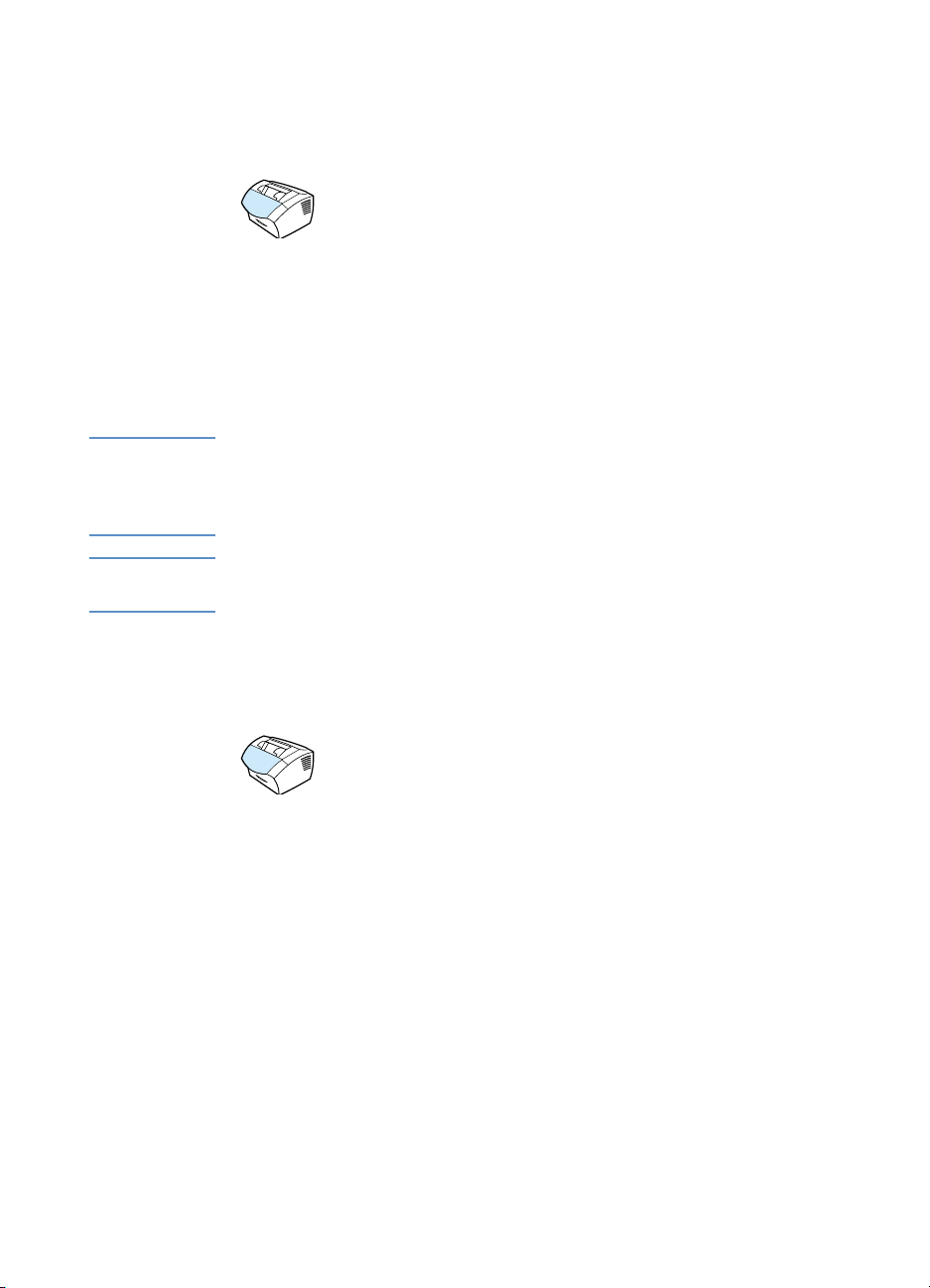
Blokering eller fjernelse af blokering
af faxnumre
Hvis der er personer eller virksomheder, som du ikke ønsker at
modtage faxer fra, kan du blokere deres faxnumre ved hjælp af
kontrolpanelet. Du kan blokere op til 30 faxnumre. Når du blokerer et
faxnummer, og en person fra dette nummer se nder en fax til dig, viser
lyspanelet, at nummeret er blokeret, og faxen udskrives ikke og
gemmes ikke i hukommelsen. Faxer fra blokerede faxnumre vises i
faxaktivitetsrapporten med betegnelsen "kasseret".
Bemærk! Funktionen til oprettelse af faxaktivitetsrapport understøttes ikke af
Microsoft Windows 95, men du kan udskrive faxaktivitetsrapporten ved
hjælp af kontrolpanelet. Se "Udskrivning af faxaktivitetsrapporten " på
side 44.
Bemærk! Hvis du vil udskrive en liste over de numre, du har blokeret, ska l du se
"Udskrivning af listen over blokerede faxer" på side 49.
DN
Sådan oprettes eller fjernes blokering af
kontrolpanelet
Du kan fjerne blokeringen af blokerede faxnumre en ad gangen eller
alle på én gang.
1 Tryk på R
2 Brug knapperne < eller > til at vælge
derefter på R
3 Brug knapperne < eller > til at vælge
og tryk derefter på R
4 Brug knapperne < eller > til at vælge
og tryk derefter på R
ETUR/MENU
ETUR/MENU
.
.
ETUR/MENU
ETUR/MENU
FAXINDSTILL.
OPSÆT. AF FAXMODT.
.
BLOKEREDE FAXMEDD.
.
Modtage faxer 67
, og tryk
,
,
Page 70

5 Gør ét af følgende:
• Hvis du vil blokere et faxnummer: Brug knapperne < eller >
til at vælge
ETUR/MENU
R
TILFØJ INDTASTNING
. Indtast det faxnummer, der er angivet i
, og tryk derefter på
brevhovedet (inklusive mellemrum), og tryk derefter på
R
ETUR/MENU
tryk derefter på R
. Indtast et navn til det blokerede nummer, og
ETUR/MENU
.
• Hvis du vil fjerne blokeringen af et enkelt faxnummer: Brug
knapperne < eller > til at vælge
derefter på R
ETUR/MENU
. Brug knapperne < eller > til at vælge
SLET INDTASTNING
det faxnummer, du ønsker, og tryk derefter p å R
, og tryk
ETUR/MENU
at bekræfte sletningen.
• Hvis du vil fjerne blokeringen af alle blokerede faxnumre:
Brug knapperne < eller > til at vælge
derefter på R
ETUR/MENU
. Tryk på R
SLET ALT
ETUR/MENU
, og tryk
igen for at
bekræfte sletningen.
for
68 Kapitel 4 - Faxning
DN
Page 71

Avancerede funktioner og indstillinger for afsendelse af faxer
I afsnittet beskrives avancerede procedurer og indstillinger, du kan
bruge ved afsendelse af faxer. Emnerne omfatter:
"Om hurtigopkaldskoder, ekspresknapper og
!
gruppeopkaldskoder"
! "Programmering af hurtigopkaldskoder og ekspresknapper"
! "Programmering af en ekspresknap til alternativ langdistance"
! "Programmering af gruppeopkaldskoder"
! "Sletning af alle hurtigopkaldskoder, ekspresknapper og
gruppeopkaldskoder"
! "Brug af manuelt opkald"
! "Afsendelse af fax ved at ringe op fra en telefon"
! "Indsættelse af en pause eller ventetid i et faxnummer"
! "Brug af opkaldstegn"
! "Ændring af oplysningerne i faxbrevhovedet"
! "Ændring af standardkontrasten og standardopløsningen for
udgående faxer"
! "Valg af tone- eller impulsopkald"
! "Ændring af, hvordan produktet ringer op igen"
! "Indsætning af et opkaldspræfiks"
! "Ændring af indstillingen til registrering af klartone."
! "Fjernelse af faxer fra hukommelsen"
! "Indstilling af Rettelse af fejl"
DN
Avancerede funktioner og indstillinger for afsendelse af faxer 69
Page 72

Om hurtigopkaldskoder, ekspresknapper og gruppeopkaldskoder
Du kan forenkle opkaldsprocessen for et faxnummer, du ofte ringe r til
fra kontrolpanelet, ved at gemme nummeret i en ekspresknap,
hurtigopkalds- eller gruppeopkaldskode. Der findes sa mlet 250 koder
til HP LaserJet 3200-produktet i telefonbogen, som kan bruges til
hurtigopkaldskoder eller gruppeopkaldskoder. Hvis du bruger
HP LaserJet 3200 og programmerer f.eks. 200 af koderne som
hurtigopkald, kan de resterende 50 bruges til gruppeopkald.
Se følgende procedurer for at få yderligere oplysninger om, hvordan
du bruger hurtigopkaldskoder, ekspresknapper og
gruppeopkaldskoder:
! Sådan programmeres hurtigopka ldskoder og ekspresknapper
! Sådan slettes hurtigopkaldskoder og ekspresknapper
! Sådan programmeres en ekspres kn ap ti l alt er na tiv lang dis t a nce
! Sådan programmeres gruppe op k a ldskoder
! Sådan slettes gruppeopkaldskoder
! Sådan slettes et individ i en gruppeopkaldskode
! Sådan slettes alle hurtigopkaldskoder, ekspresknapper og
gruppeopkaldskoder
70 Kapitel 4 - Faxning
DN
Page 73

Programmering af hurtigopkaldskoder og ekspresknapper
Hurtigopkaldskoder med tallene 1 til 10 er også tilknyttet de
tilsvarende ekspresknapper på kontrolpanelet. Ekspresknapper kan
bruges til hurtigopkalds- eller gruppeopkaldskoder Du kan
programmere alle koderne med hurtigopkald. Det maksimale antal
tegn, der kan indtastes for et enkelt faxnummer, er 50.
Tip! Det er lettere at prog rammere hurtigopkaldskoder og ekspresknapper
fra softwaren.
Sådan programmeres hurtigopkaldskoder og
ekspresknapper
1 Tryk på R
2 Brug knapperne < eller > til at vælge
derefter på R
3 Tryk på R
4 Tryk på R
5 Tryk på R
6 Indtast nummeret på den hurtigopkaldskode, du vil tilknytte til
dette faxnummer ved hjælp af de numeriske knapper, og tryk
derefter på R
faxnummeret også til den tilsvarende ekspresknap.
Bemærk! Når du indtaster et faxnummer, kan du bruge et komma til en pause,
bogstavet R, hvis produktet skal vente på en klartone, o g bogstavet W
til en lampe for rør af/på.
7 Indtast faxnummeret ved hjælp af de numeriske knapper. Medtag
mellemrum eller andre nødvendige tal, f.eks. et områdenummer,
en adgangskode for numre uden for et PBX-system (normalt
9 eller 0) eller et præfiks i forbindelse med langdistanceopkald.
8 Tryk på R
ETUR/MENU
ETUR/MENU
ETUR/MENU
ETUR/MENU
ETUR/MENU
ETUR/MENU
ETUR/MENU
.
FAXOPSÆTNING
.
for at vælge
for at vælge
for at vælge
. Hvis du vælger tallene 1 til 10, tilknyttes
.
KORTNUMRE
INDIVIDUEL OPSÆTN.
TILFØJ INDIVIDUEL
, og tryk
.
.
.
DN
Avancerede funktioner og indstillinger for afsendelse af faxer 71
Page 74

9 Indtast et navn til faxnummeret ved hjælp af de numeriske
knapper. Dette gøres ved at trykke flere gange på den numeriske
knap, indtil det tegn, du skal bruge, vises. (Se "Brug af
opkaldstegn" på side 79, hvor der findes en liste over tegn). Hvis
f.eks. det første bogstav, du skal bruge, er et "C", skal du trykke
på 2 flere gange, indtil der vises et
. Tryk på knappen > for at gå
C
til det næste mellemrum.
Bemærk! Hvis du vil indsætte tegn, skal du trykke på * flere gange, indtil det
ønskede tegn vises, og derefter trykke på > for at gå til det næste
mellemrum. Hvis du vil slette et bogstav, skal du trykke på knappen >,
indtil du kommer til mellemrummet til højre for bogstavet, og derefter
trykke på T
ILBAGE
.
10 Tryk på R
ETUR/MENU
for at gemme oplysningerne.
11 Hvis du vil programmere flere hurtigopkaldsnumre eller
ekspresknapper, skal du gentage trinene 1 til 10.
Sådan slettes hurtigopkaldskoder og ekspresknapper
1 Tryk på R
ETUR/MENU
2 Brug knapperne < eller > til at vælge
derefter på R
3 Tryk på R
4 Tryk på R
ETUR/MENU
ETUR/MENU
ETUR/MENU
5 Brug knapperne < eller > til at vælge
derefter på R
ETUR/MENU
6 Indtast nummeret på den hurtigopkaldskode, du vil slette, ved
hjælp af de numeriske knapper, og tryk derefter på R
7 Tryk på R
ETUR/MENU
.
FAXOPSÆTNING
.
for at vælge
for at vælge
KORTNUMRE
INDIVIDUEL OPSÆTN.
.
SLET INDIVIDUEL
.
for at bekræfte sletningen.
, og tryk
.
, og tryk
ETUR/MENU
.
72 Kapitel 4 - Faxning
DN
Page 75

Programmering af en ekspresknap til
alternativ langdistance
Hvis du benytter en alternativ langdistanceservice, kan du
programmere en ekspresknap til at ringe servicens adgangsnummer
op inden et faxnummer. Hvis du vil bruge denne ekspresknap, skal du
trykke på den, indtaste faxnummeret og derefter trykke på F
Derefter ringes både adgangsnummeret og faxnummeret op sammen.
Hvis adgangsnummeret bruges næsten hver gang, du indtaster et
faxnummer, kan det være nemmere at programmere
adgangsnummeret som et opkaldspræfiks (se "Indsætning af et
opkaldspræfiks" på side 85 ). Benyt proceduren på denne side, hvis
adgangsnummeret består af mere end 10 cifre, eller hvis du kun
bruger adgangsnummeret en gang imellem.
Tip! Denne procedure udf øres nemmere via softwaren.
Sådan programmeres en ekspresknap til alternativ
langdistance
AX/SEND
.
DN
1 Følg trin 1 til 6 under "Programmering af hurtigopkaldskoder og
ekspresknapper" på side 71. Når du indtaster faxnummeret, bliver
du eventuelt nødt til at udføre et eller flere af følgende punkter:
• Hvis du skal vente på en adgangstone et sted i nummeret, skal
du indsætte en eller flere pauser af tre sekunde rs varighed ved
at trykke på G
• Indtast en eventuel PIN-kode(personal identification number).
2 Tryk på G
adgangsnummeret. En pause i slutningen af strengen fortæller
produktet, at dette nummer ikke skal ringes op, f ør du har ringet
faxnummeret op.
3 Fortsæt med trin 7 til 10 under "Programmering af
hurtigopkaldskoder og ekspresknapper" på side 71.
Avancerede funktioner og indstillinger for afsendelse af faxer 73
ENOPKALD/PAUSE
ENOPKALD/PAUSE
, når du har indtastet
.
Page 76
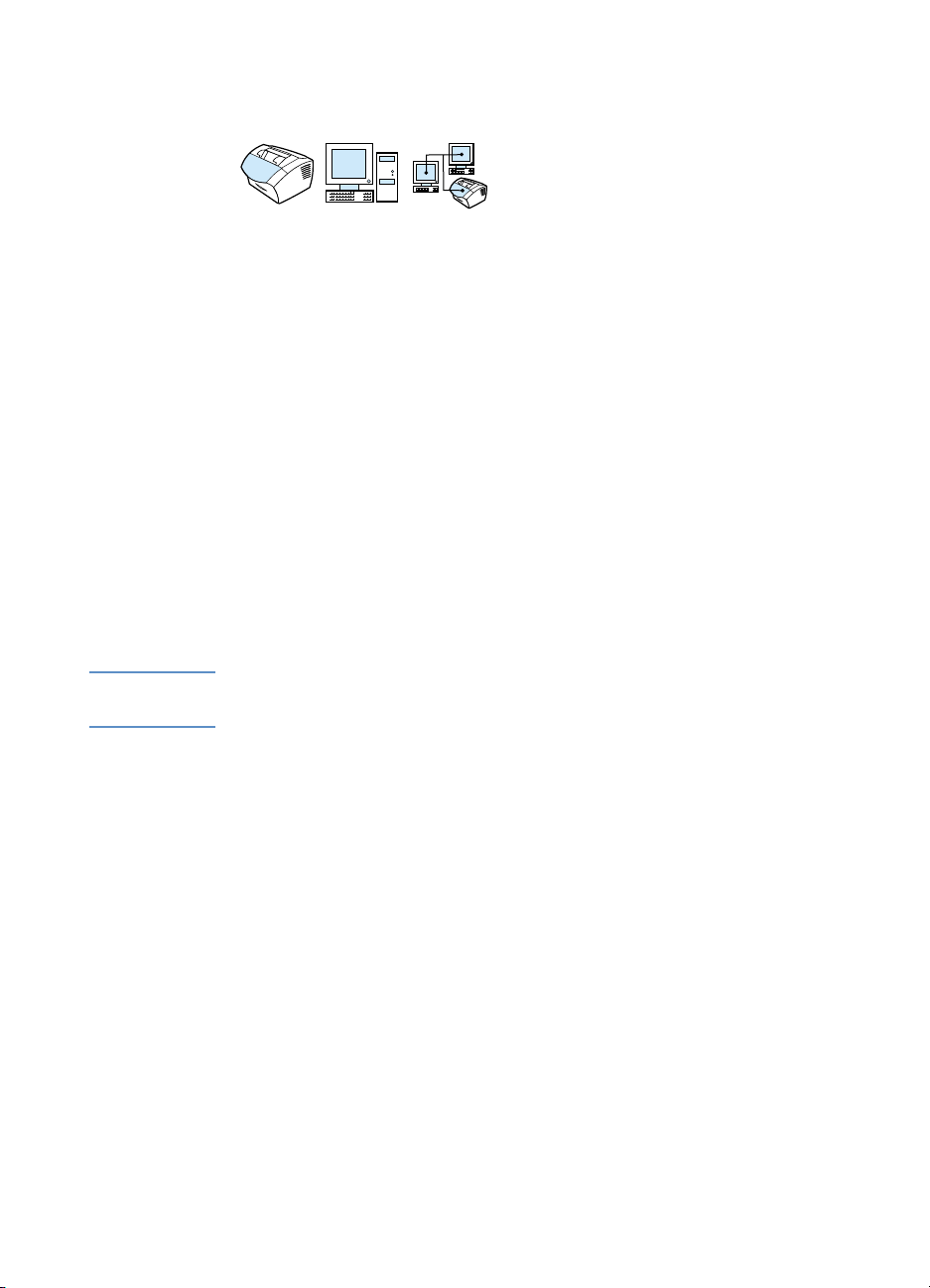
Programmering af gruppeopkaldskoder
Hvis du regelmæsssigt sender oplysninger til den samme gruppe
personer, kan du programmere en gruppeopkaldskode. Du kan
programmere en hvilken som helst af de resterende
hurtigopkaldskoder med gruppeopkaldskoder. Gruppeopkaldskoder
med tallene 1-10 er også tilknyttet den tilsvarende ekspresknap på
kontrolpanelet. Enhver person kan føjes til en gruppe.
Hvert gruppemedlem skal have tildelt en programmeret
hurtigopkaldskode eller ekspresknap, før de kan føjes til
gruppeopkaldskoden. Hvis du vil udskrive en liste over, hvilke
ekspresknapper og hurtigopkaldsknapper der er programmeret, skal
du se "Udskrivning af en ekspres-, hurtigopkalds- og
gruppeopkaldsrapport" på side 48.
Dette afsnit indeholder følgende procedurer:
! Sådan programmeres gruppe op k a ldskoder
! Sådan slettes gruppeopkaldskoder
! Sådan slettes et individ i en gruppeopkaldskode
Tip! Det er lettere at programmere gruppeopkaldskoder fra softwaren. Se
softwarehjælpen, hvis du ønsker yderligere oplysninger.
Sådan programmeres gruppeopkaldskoder
1 Tildel hvert faxnummer, du ønsker i denne gruppe, en
hurtigopkaldskode. Se "Sådan slettes hurtigopkaldskoder og
ekspresknapper" på side 72.
2 Tryk på R
3 Brug knapperne < eller > til at vælge
derefter på R
4 Tryk på R
5 Brug knapperne < eller > til at vælge
derefter på R
6 Brug knapperne < eller > til at vælge
derefter på R
74 Kapitel 4 - Faxning
ETUR/MENU
ETUR/MENU
ETUR/MENU
ETUR/MENU
ETUR/MENU
.
.
for at vælge
.
.
FAXOPSÆTNING
KORTNUMRE
.
GRUPPEOPSÆTNING
TILFØJ GRUPPE
, og tryk
, og tryk
, og tryk
DN
Page 77

7 Indtast det nummer, du vil tilknytte til denne gruppe, ved hjælp af
de numeriske knapper, og tryk på R
ETUR/MENU
. Hvis du vælger
tallene 1 til 10, tilknyttes denne gruppe også til den tilsvarende
ekspresknap.
8 Indtast et navn til gruppen ved hjælp af de numeriske knapper.
Dette gøres ved at trykke flere gange på den numeriske knap,
indtil det tegn, du skal bruge, vises. (Se "Brug af opkaldstegn" på
side 79, hvor der findes en liste over tegn). Hvis f.eks. det første
bogstav, du skal bruge, er et "C", skal du trykke på 2 flere gange,
indtil der vises et
. Tryk på knappen > for at gå til det næste
C
mellemrum. Når du har indtastet navnet på gruppen, skal du
trykke på R
ETUR/MENU
.
Bemærk! Hvis du vil slette et bogstav, skal du trykke på knappen >, indtil du
kommer til mellemrummet til højre for bogstavet, og derefter trykke
på T
ILBAGE
.
9 Tryk på ekspresknappen, eller vælg hurtigopkaldskoden for det
ønskede medlem, og tryk derefter på R
R
ETUR/MENU
igen for at bekræfte tilføjelsen.
ETUR/MENU
. Tryk på
10 Gentag trin 9 for hvert medlem, du ønsker at tilføje.
11 Tryk på S
TOP/RYD
, når du er færdig.
12 Hvis du vil indtaste flere gruppeopkaldskoder, skal du trykke på
ETUR/MENU
R
og gentage trinene 1 til 12.
Hvis du ønsker instruktioner om afsendelse af en fax ved hjælp af en
gruppeopkaldskode, skal du se "Afsendelse af fax til flere modt agere"
på side 57.
Sådan slettes gruppeopkaldskoder
1 Tryk på R
ETUR/MENU
2 Brug knapperne < eller > til at vælge
derefter på R
3 Tryk på R
ETUR/MENU
ETUR/MENU
4 Brug knapperne < eller > til at vælge
derefter på R
ETUR/MENU
5 Brug knapperne < eller > til at vælge
derefter på R
ETUR/MENU
6 Indtast nummeret på den gruppeopkaldskode, du vil slette, ved
hjælp af de numeriske knapper, og tryk derefter på R
7 Tryk på R
ETUR/MENU
.
FAXOPSÆTNING
.
for at vælge
KORTNUMRE
.
GRUPPEOPSÆTNING
.
SLET GRUPPE
.
for at bekræfte sletningen.
, og tryk
, og tryk
, og tryk
ETUR/MENU
.
DN
Avancerede funktioner og indstillinger for afsendelse af faxer 75
Page 78
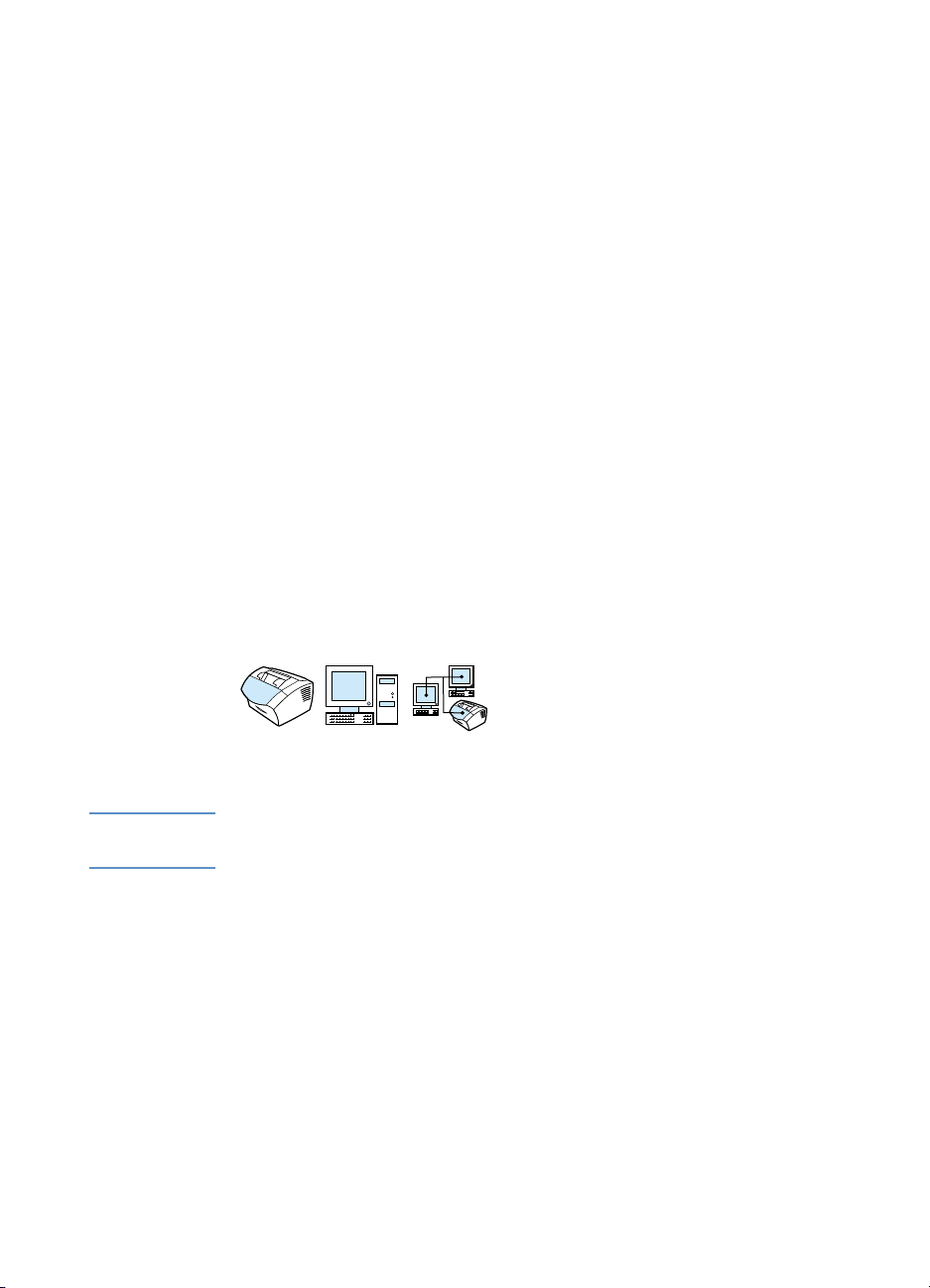
Sådan slettes et individ i en gruppeopkaldskode
1 Tryk på R
ETUR/MENU
2 Brug knapperne < eller > til at vælge
derefter på R
3 Tryk på R
ETUR/MENU
ETUR/MENU
4 Brug knapperne < eller > til at vælge
derefter på R
ETUR/MENU
5 Brug knapperne < eller > til at vælge
tryk derefter på R
.
.
for at vælge
.
ETUR/MENU
.
FAXOPSÆTNING
KORTNUMRE
.
GRUPPEOPSÆTNING
SLET NR. I GRUPPE
, og tryk
, og tryk
, og
6 Brug knapperne < eller > til at vælge det individ, du vil slette fra
gruppen.
7 Tryk på R
ETUR/MENU
for at bekræfte sletningen.
8 Gentag trin 6 og 7, hvis du vil slette flere individer i gruppen.
– eller –
Tryk på S
TOP/RYD
, hvis du er færdig.
Sletning af alle hurtigopkaldskoder, ekspresknapper og gruppeopkaldskoder
Du kan slette alle hurtigopkaldskoder, ekspresknapper og
gruppeopkaldskoder, der er programmeret i produktet.
ADVARSEL! Når hurtigopkaldskoder, ekspresknapper og gruppeopkaldskoder er
slettet, kan de ikke gendannes
Sådan slettes alle hurtigopkaldskoder,
ekspresknapper og gruppeopkaldskoder
1 Tryk på R
2 Brug knapperne < eller > til at vælge
derefter på R
3 Tryk på R
4 Brug knapperne < eller > til at vælge
tryk derefter på R
5 Tryk på R
76 Kapitel 4 - Faxning
ETUR/MENU
ETUR/MENU
ETUR/MENU
ETUR/MENU
.
FAXOPSÆTNING
.
for at vælge
KORTNUMRE
SLET ALLE INDTASTN.
ETUR/MENU
for at bekræfte sletningen.
.
, og tryk
.
, og
DN
Page 79
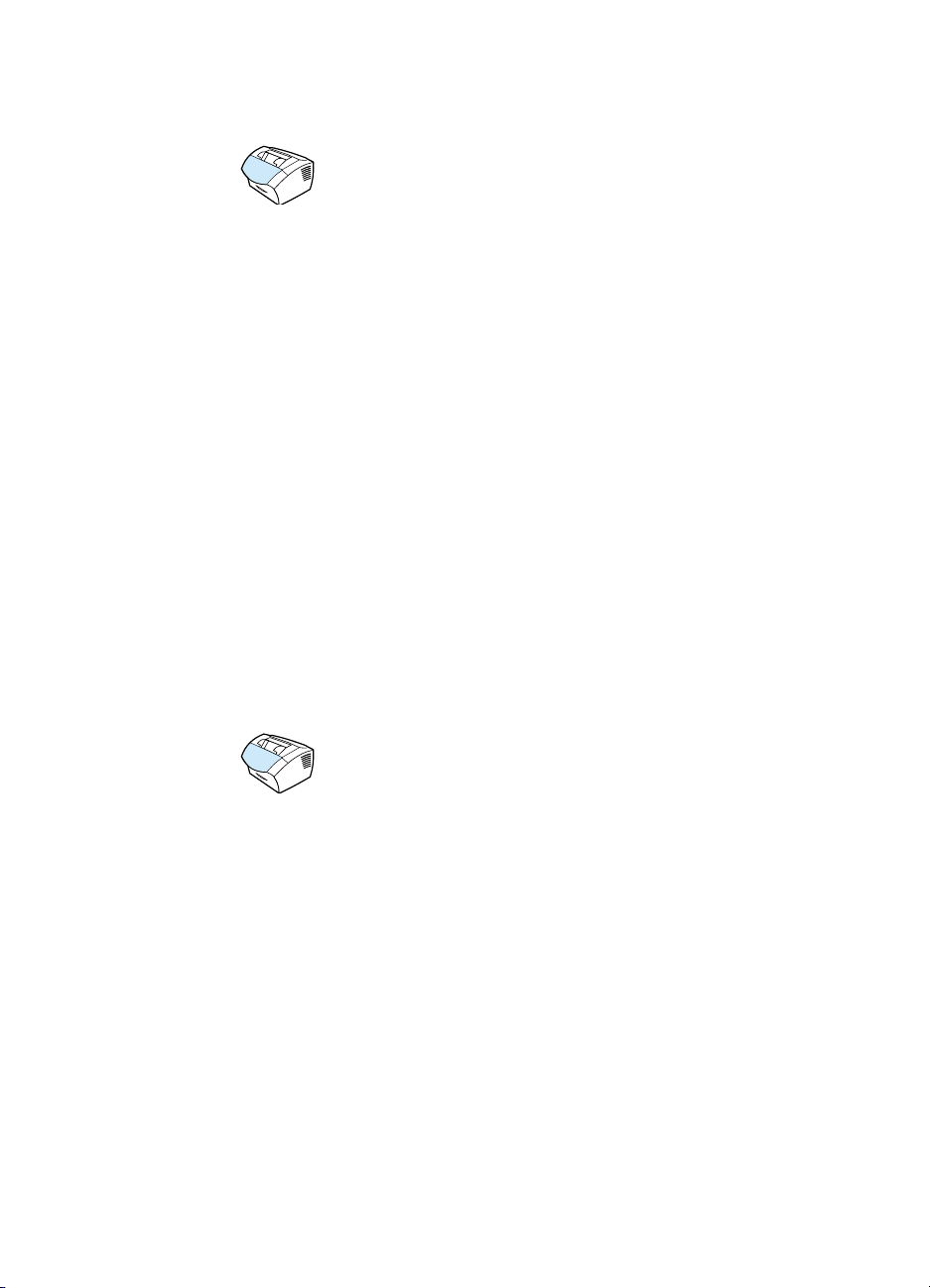
Brug af manuelt opkald
Normalt ringer produktet op, når du har trykket på FAX/S
dog være tilfælde, hvor du ønsker, at produktet ringer til hvert
nummer samtidig med, at du indtaster det. Hvis faxopkaldet f.eks.
skal betales ved hjælp af et opkaldskort, skal du ringe til
faxnummeret, vente på telefonselskabets godkendelsest one og
derefter ringe til opkaldskortets nummer. Når du foretager
internationale opkald, skal du måske indtaste en del af nummeret og
derefter lytte efter klartoner, før du fortsætter indtastningen.
END
. Der kan
Sådan bruges manuelt opkald
1 Anbring dokumentet i dokumentindføringsbakken.
2 Tryk på F
3 Begynd at ringe op Faxnummeret ringes op samtidig med, at du
indtaster cifrene. Dette giver dig mulighed for at vente på pauser ,
klartoner, internationale adgangstoner eller godkendelsestoner
for opkaldskort, før du fortsætter opkaldet.
AX/SEND
.
Afsendelse af fax ved at ringe op fra en telefon
DN
Det kan ske, at du vil ringe til et faxnummer fra en telefon, der er
tilsluttet til den samme linje som produktet. Hvis du f.eks. sender en
fax til en person, hvis produkt er i tilstanden Manual, kan du ringe til
vedkommende først for at meddele, at der ko mm er en fax.
Sådan afsendes en fax ved at ringe op fra en telefon
1 Anbring dokumentet i dokumentindføringsbakken.
2 Løft røret på en telefon, der er tilsluttet til samme linje som
produktet, og ring til faxnummeret ved hjælp af de numeriske
knapper på telefonen eller produktet.
3 Anmod modtageren om at starte sin faxmaskine, når
vedkommende svarer.
4 Når du hører faxtonerne, skal du trykke på F
begynde overførslen af faxen og derefter lægge røret på.
Avancerede funktioner og indstillinger for afsendelse af faxer 77
AX/SEND
for at
Page 80
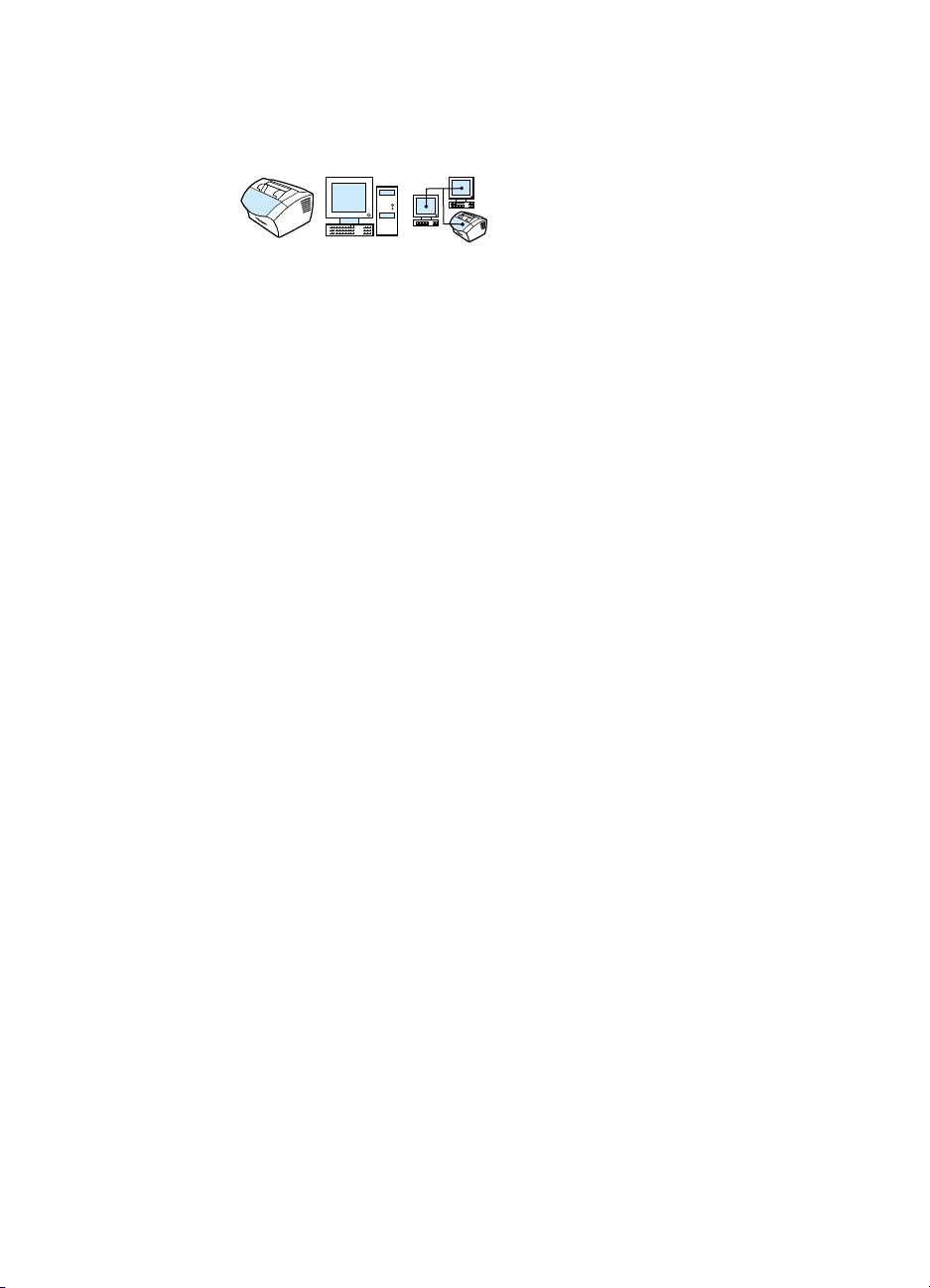
Indsættelse af en pause eller ventetid i
et faxnummer
Du kan indsætte pauser i et faxnummer, du ringer til eller
programmerer til en ekspresknap, hurtigopkalds- eller
gruppeopkaldskode. Pauser er ofte nødvendige, når du foretager
internationale opkald eller opretter forbindelse til en ekstern linje.
Sådan indsættes en pause eller ventetid
Tryk på G
din opkaldssekvens. Der vises et komma i kontrolpanelets lyspanel,
hvilket indikerer, at pausen vil forekomme på dette sted i
opkaldssekvensen.
ENOPKALD/PAUSE
for at indsætte en pause på tre sekunder i
78 Kapitel 4 - Faxning
DN
Page 81

Brug af opkaldstegn
Når du bruger kontrolpanelet til at indtaste dit navn i brevhove det eller
til at indtaste et navn for en ekspresknap, hurtigopkalds- eller
gruppeopkaldskode, skal du gentagne gange trykke på en numerisk
knap, indtil det bogstav, du ønsker, vises. Tryk derefter på knappen >
for at vælge dette bogstav, og gå videre til næste mellemrum.
Denne tabel viser, hvilke tegn og tal der vises på hver numer isk knap,
når standardsproget er angivet til Dansk:
Knapnummer Indeholder disse tegn
11
2A B C 2 Ä Å Æ
3D E F 3 É
4G H I 4
5J K L 5
DN
6M N O 6 Ô Ö Ø
7P Q R S 7
8T U V 8
9W X Y Z 9
00
* ( ) + - . / , " *
# mellemrum #
Avancerede funktioner og indstillinger for afsendelse af faxer 79
Page 82
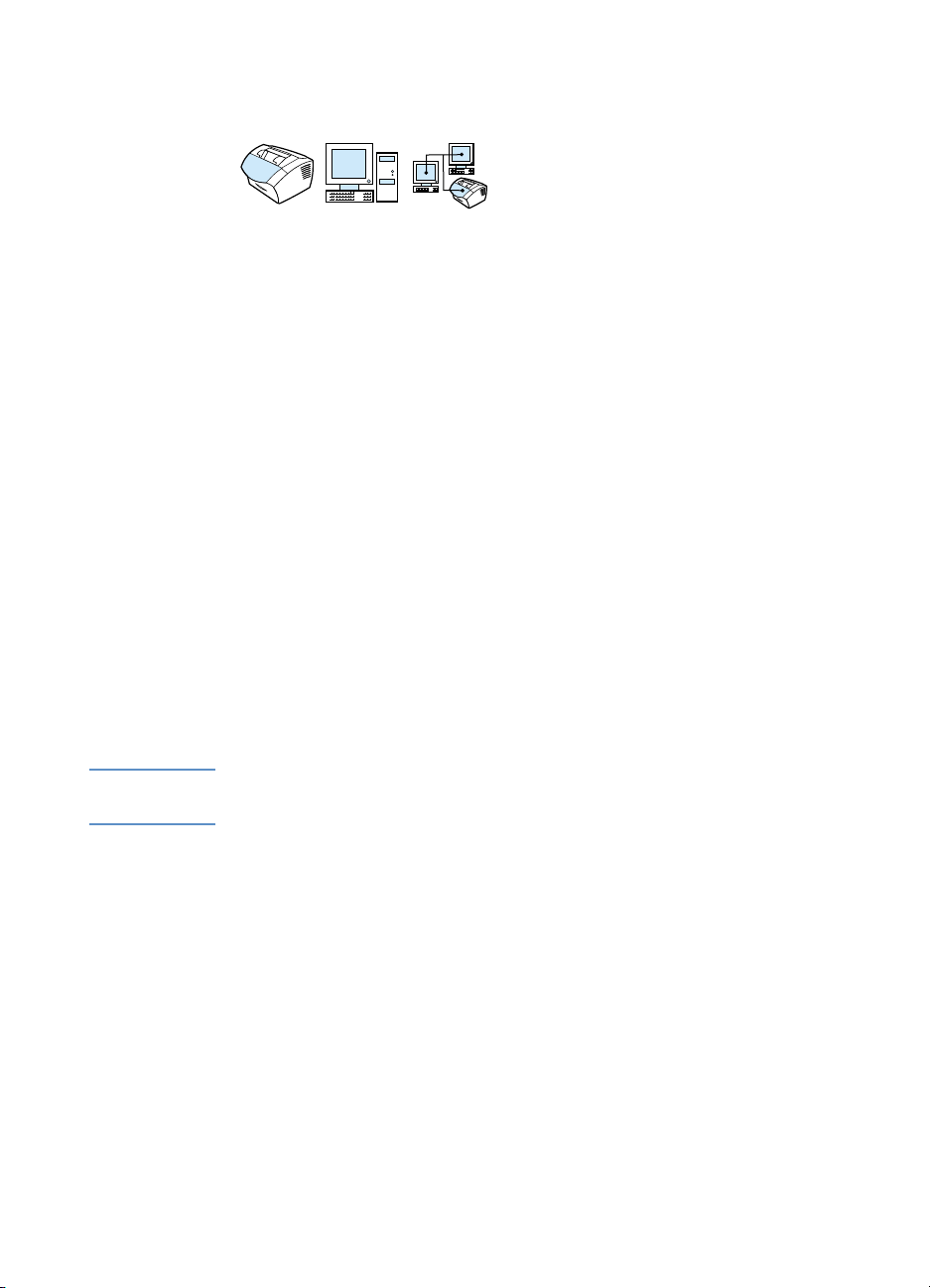
Ændring af oplysningerne i faxbrevhovedet
Oplysninger om faxbrevhovedet indtastede du allerede, da du
installerede produktet. Du skal kun foretage denne procedure, hvis du
vil ændre datoen, klokkeslættet, faxnummeret eller
virksomhedsnavnet i faxbrevhovedet.
Ændring af dato og klokkeslæt
Oplysninger om dato og klokkeslæt medtages i brevhovedet, der
udskrives øverst på de faxer, du sender. Klokkeslæt og dato vises
også i kontrolpanelets lyspanel, når produktet ikke bruges.
Sådan ændres datoen og klokkeslættet:
1 Tryk på R
ETUR/MENU
2 Brug knapperne < eller > til at vælge
på R
ETUR/MENU
3 Tryk på R
ETUR/MENU
.
.
for at vælge
TID/DATO
TID/DATO
, og tryk derefter
.
4 Brug knapperne < eller > til at vælge et 12-timers eller 24-timers
ur, og tryk derefter på R
ETUR/MENU
.
5 Indtast det aktuelle klokkeslæt ved hjælp af de numeriske
knapper.
Bemærk! Hvis du indtaster et nummer forkert, skal du trykke på T
du kommmer til tallet. Derefter skal du indtaste tallet.
6 Hvis du vælger 24-timers uret, skal du trykke på R
– eller –
Hvis du vælger 12-timers uret, skal du bruge knappen > til at
flytte markøren forbi det fjerde tegn. Vælg
for pm, og tryk derefter på R
ETUR/MENU
for am eller vælg 2
1
.
7 Indtast den aktuelle dato ved hjælp af de numeriske knapper.
Sørg for at indtaste måned og dag ved hjælp af begge cifre
(f.eks. "05" for maj), og tryk derefter på R
ETUR/MENU
, indtil
ILBAGE
ETUR/MENU
.
.
80 Kapitel 4 - Faxning
DN
Page 83

Ændring af faxnummeret og virksomhedsnavnet
Du har allerede indtastet disse oplysninger, da du installerede
softwaren, eller da du installerede produktet. Du har kun brug for
denne procedure, hvis du vil ændre oplysningerne fra kontrolpanelet.
Brevhovedet indeholder oplysninger om dit navn eller din
virksomheds navn og dit faxnummer. Når en fax, du har sendt,
ankommer til bestemmelsesstedet, udskrives dette brevhoved øverst
på siden. Udfyldning af brevhovedet er et lovkrav.
Tip! Det er lettere at ændre faxbrevhovedet fra softwaren. Se
softwarehjælpen, hvis du ønsker yderligere oplysninger.
Sådan ændres faxnummeret og virksomhedsnavnet
1 Tryk på R
ETUR/MENU
2 Brug knapperne < eller > til at vælge
ETUR/MENU
på R
3 Brug knapperne < eller > til at vælge
derefter på R
ETUR/MENU
4 Indtast dit faxnummer, og tryk derefter på R
.
TID/DATO
, og tryk derefter
.
FAXOVERSKRIFT
, og tryk
.
ETUR/MENU
. Hvis du
skal adskille tal, skal du trykke på > for at indsætte mellemrum.
Hvis du vil tilføje et plus-tegn, skal du trykke på *.
5 Brug de numeriske knapper for at tilføje navnet på din
virksomhed. Dette gøres ved at trykke flere gange på den
numeriske knap, indtil det tegn, du skal bruge, vises. (Se "Brug af
opkaldstegn" på side 79, hvor der findes en liste over tegn). Hvis
f.eks. det første bogstav, du skal bruge, er et "C", skal du trykke
på 2 flere gange, indtil der vises et
. Brug knappen > til at gå til
C
det næste mellemrum.
Bemærk! Hvis du vil indsætte tegn, skal du trykke på * flere gange, indtil det
ønskede tegn vises, og derefter trykke på > for at gå til det næste
mellemrum. Hvis du vil slette et bogstav, skal du trykke på knappen
< eller >, indtil du kommer til mellemrummet til højre for bogstavet, og
derefter trykke på T
6 Når du er færdig, skal du trykke på R
ILBAGE
.
ETUR/MENU
.
DN
Avancerede funktioner og indstillinger for afsendelse af faxer 81
Page 84

Ændring af standardkontrasten og standardopløsningen for udgående faxer
Kontrasten har indflydelse på, hvor mørk eller lys en udgående fax er,
når den sendes. Opløsningen har indflydelse på skarpheden af de
udgående faxer. Den påvirker også overførselshastigheden for faxer.
Se "Opløsningsindstillinger" på side 62 for at få yderligere oplysninger.
Sådan ændres standardkontrasten
Standardkontrasten er den kontrast, der normalt anvendes til emner,
der faxes. Ved standardindstillingen for kontrast er skyderen placeret
i midten.
Bemærk! Hvis du kun vil ændre opløsningen for det aktuelle job, skal du se "Brug
af knappen Kontrast til at justere kontrasten for det aktuelle fax- eller
kopieringsjob" på side 61.
Tip! Du kan teste kontrastindstillingen på nogle dokumenter, inden du
angiver den som standard.
1 Tryk på R
2 Brug knapperne < eller > til at vælge
derefter på R
3 Brug knapperne < eller > til at vælge
og tryk derefter på R
4 Brug knapperne < eller > til at vælge
5 Brug knappen < til at flytte skyderen til venstre for at gøre faxen
lysere end originalen eller brug knappen > til at flytte skyderen til
højre for at gøre faxen mørkere end originalen.
6 Tryk på R
82 Kapitel 4 - Faxning
ETUR/MENU
ETUR/MENU
ETUR/MENU
.
FAXOPSÆTNING
.
OPSÆT. AF FAXAFS.
ETUR/MENU
.
STANDARDKONTRAST
for at gemme dit valg.
, og tryk
,
.
DN
Page 85
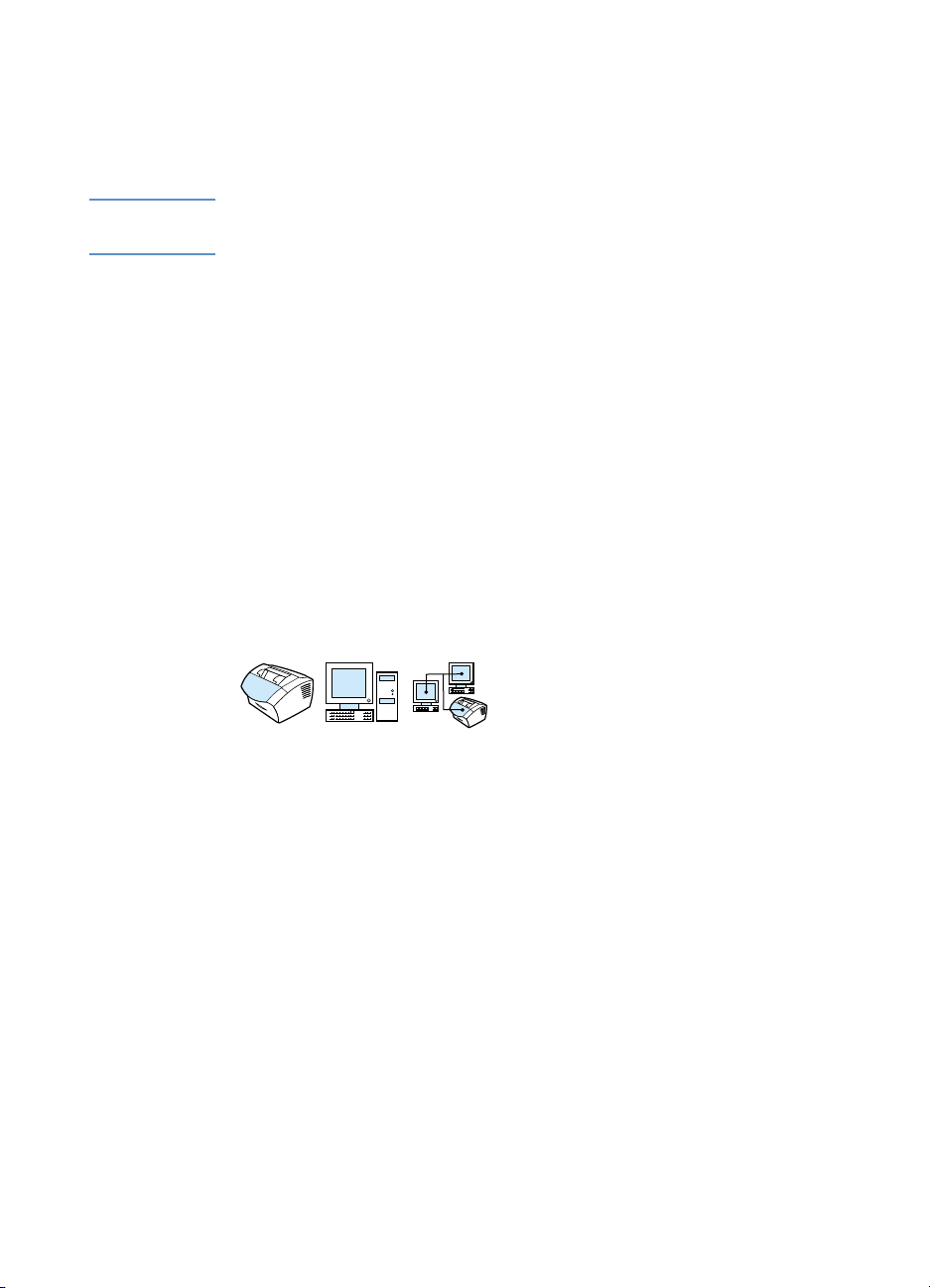
Sådan ændres standardopløsningen
Indstillingsmulighederne er Fin (fabriksindstillingen), Standard,
Superfin eller Foto. Se "Opløsningsindstillinger" på side 62 for at få
yderligere oplysninger.
Bemærk! Hvis du kun vil ændre opløsningen for det aktuelle faxjob, skal du se
"Justere opløsningen for det aktuelle job" på side62.
1 Tryk på R
ETUR/MENU
2 Brug knapperne < eller > til at vælge
derefter på R
ETUR/MENU
3 Brug knapperne < eller > til at vælge
og tryk derefter på R
4 Tryk på R
ETUR/MENU
5 Brug knapperne < eller > til at vælge
SUPERFIN
6 Tryk på R
eller
ETUR/MENU
.
.
ETUR/MENU
for at vælge
.
FOTO
for at gemme dit valg.
FAXOPSÆTNING
OPSÆT. AF FAXAFS.
.
STANDARDOPLØSNING
(standard),
FIN
, og tryk
,
.
STANDARD
,
Valg af tone- eller impulsopkald
Anvend denne procedure til at indstille produktet til tone- eller
impulsopkald. Du kan anvende denne procedure til at indstille
produktet til tone- eller impulsopkald. Som standard er den indstillet til
toneopkald. Bibehold denne indstilling, medmindre du ved, at din
telefon ikke kan foretage toneopkald.
DN
Sådan vælges tone- eller impulsopkald
1 Tryk på R
ETUR/MENU
2 Brug knapperne < eller > til at vælge
derefter på R
ETUR/MENU
3 Tryk på > en gang for at vælge
derefter på R
ETUR/MENU
4 Brug knapperne < eller > til at vælge
derefter på R
ETUR/MENU
5 Brug knapperne < eller > til at vælge
derefter på R
ETUR/MENU
Avancerede funktioner og indstillinger for afsendelse af faxer 83
.
FAXOPSÆTNING
.
OPSÆT. AF FAXAFS.
.
OPKALDSTILSTAND
.
TONE
for at gemme dit valg.
eller
PULS
, og tryk
, og tryk
, og tryk
, og tryk
Page 86

Ændring af, hvordan produktet ringer op igen
Hvis produktet ikke kunne sende en fax, fordi den modtagende
faxmaskine ikke svarede eller var optaget, vil produktet forsøge at
ringe op igen på basis af indstillingerne Ring igen ved optag. og Intet
svar ring igen. Følg procedurerne i dette afsnit for at slå disse
indstillinger til og fra.
Bemærk! Produktet vil som standard ringe op igen, hvis den modtagende
faxmaskine er optaget, men produktet vil ikke som standard ringe op
igen, hvis den modtagende faxmaskine ikke svarer.
Sådan slås indstillingen Ring igen ved optag. til og fra
Produktet er indstillet til automatisk at ringe op til numre, der er
optaget, fem gange.
1 Tryk på R
ETUR/MENU
2 Brug knapperne < eller > til at vælge
derefter på R
ETUR/MENU
3 Brug knapperne < eller > til at vælge
og tryk derefter på R
4 Brug knapperne < eller > til at vælge
og tryk derefter på R
5 Brug knapperne < eller > til at vælge
derefter på R
ETUR/MENU
.
.
ETUR/MENU
ETUR/MENU
.
FAXOPSÆTNING
OPSÆT. AF FAXAFS.
.
RING IGEN VED OPTAG.
.
TIL
eller
FRA
, og tryk
, og tryk
,
Sådan slås Intet svar ring igen til og fra
Når der ikke svares, er produktet indstillet til automatisk at ringe op
igen én gang i USA og Canada og to gange automatisk i alle andre
lande.
1 Tryk på R
ETUR/MENU
2 Brug knapperne < eller > til at vælge
derefter på R
ETUR/MENU
3 Brug knapperne < eller > til at vælge
og tryk derefter på R
.
.
ETUR/MENU
FAXOPSÆTNING
OPSÆT. AF FAXAFS.
.
, og tryk
,
,
84 Kapitel 4 - Faxning
DN
Page 87
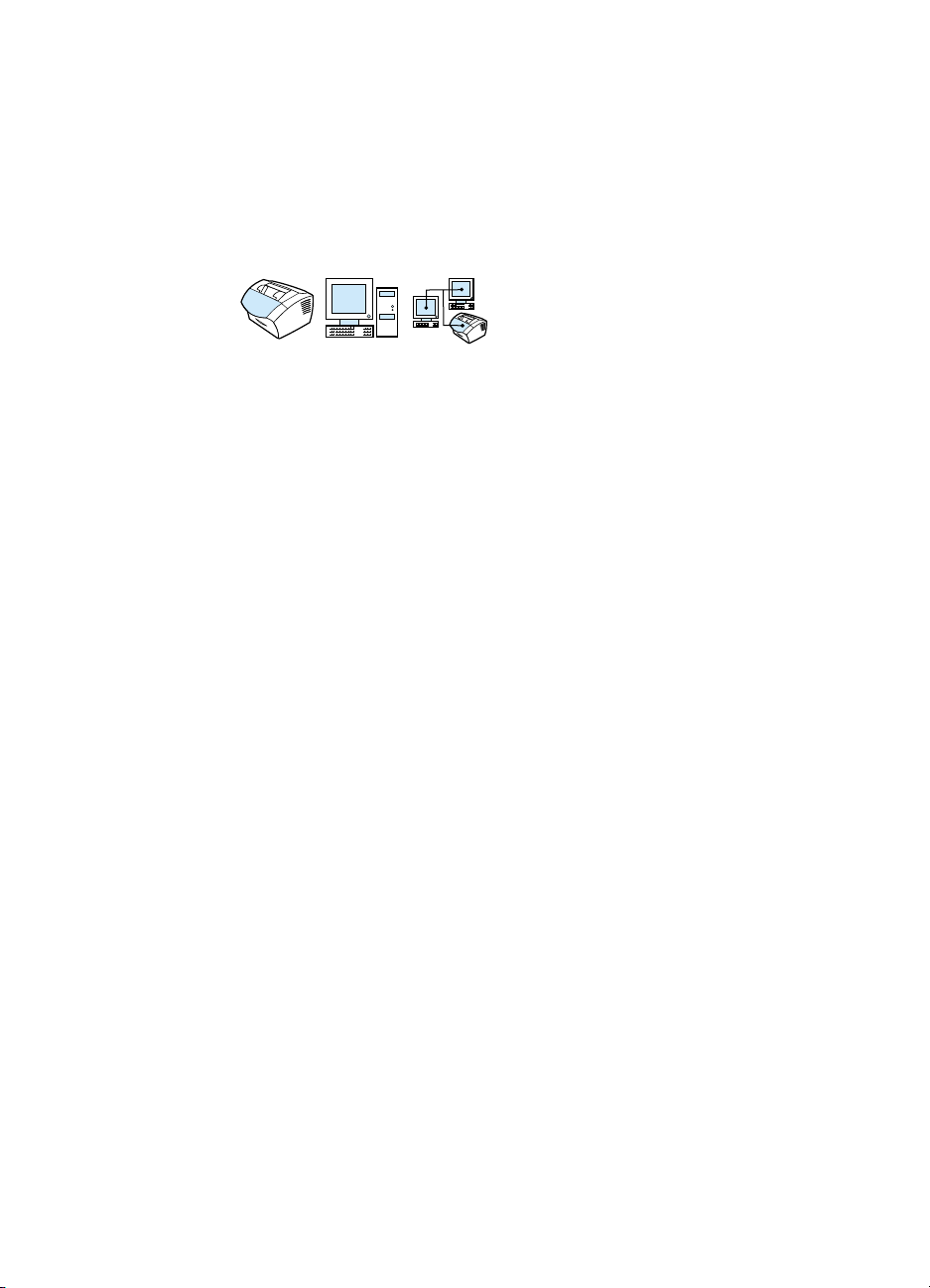
4 Brug knapperne < eller > til at vælge
og tryk derefter på R
ETUR/MENU
.
INTET SVAR RING IGEN
,
5 Brug knapperne < eller > til at vælge
derefter på R
ETUR/MENU
.
TIL
eller
FRA
, og tryk
Indsætning af et opkaldspræfiks
Et opkaldspræfiks består af et eller flere tal, der automatisk føjes til
begyndelsen af ethvert faxnummer, som du indtaster på
kontrolpanelet eller fra softwaren. Som standard er denne indstilling
Fra. Du kan aktivere denne indstilling og indtaste et præfiks, hvis du
f.eks. skal ringe nummeret "9" for at etablere forbindelse til en
telefonlinje uden for din virksomheds telefonsystem.
Selvom denne indstilling er aktiveret, kan du stadig ringe til et
faxnummer uden opkaldspræfiks ved hjælp af manuelt opkald. Se
"Brug af manuelt opkald" på side 77.
Sådan angives opkaldspræfikset
1 Tryk på R
ETUR/MENU
2 Brug knapperne < eller > til at vælge
derefter på R
ETUR/MENU
.
FAXOPSÆTNING
, og tryk
.
DN
FRA
, og tryk
, og tryk
. Du kan
3 Tryk på > en gang for at vælge
derefter på R
ETUR/MENU
.
OPSÆT. AF FAXAFS.
4 Brug knapperne < eller > til at vælge
tryk derefter på R
ETUR/MENU
.
5 Brug knapperne < eller > til at vælge
derefter på R
ETUR/MENU
6 Hvis du vælger
TIL
.
, skal du bruge de numeriske knapper til at
indtaste præfikset og derefter trykke på R
RING OMRÅDENUMMER
eller
TIL
ETUR/MENU
bruge tal, pauser og opkaldssymboler.
Avancerede funktioner og indstillinger for afsendelse af faxer 85
, og
Page 88
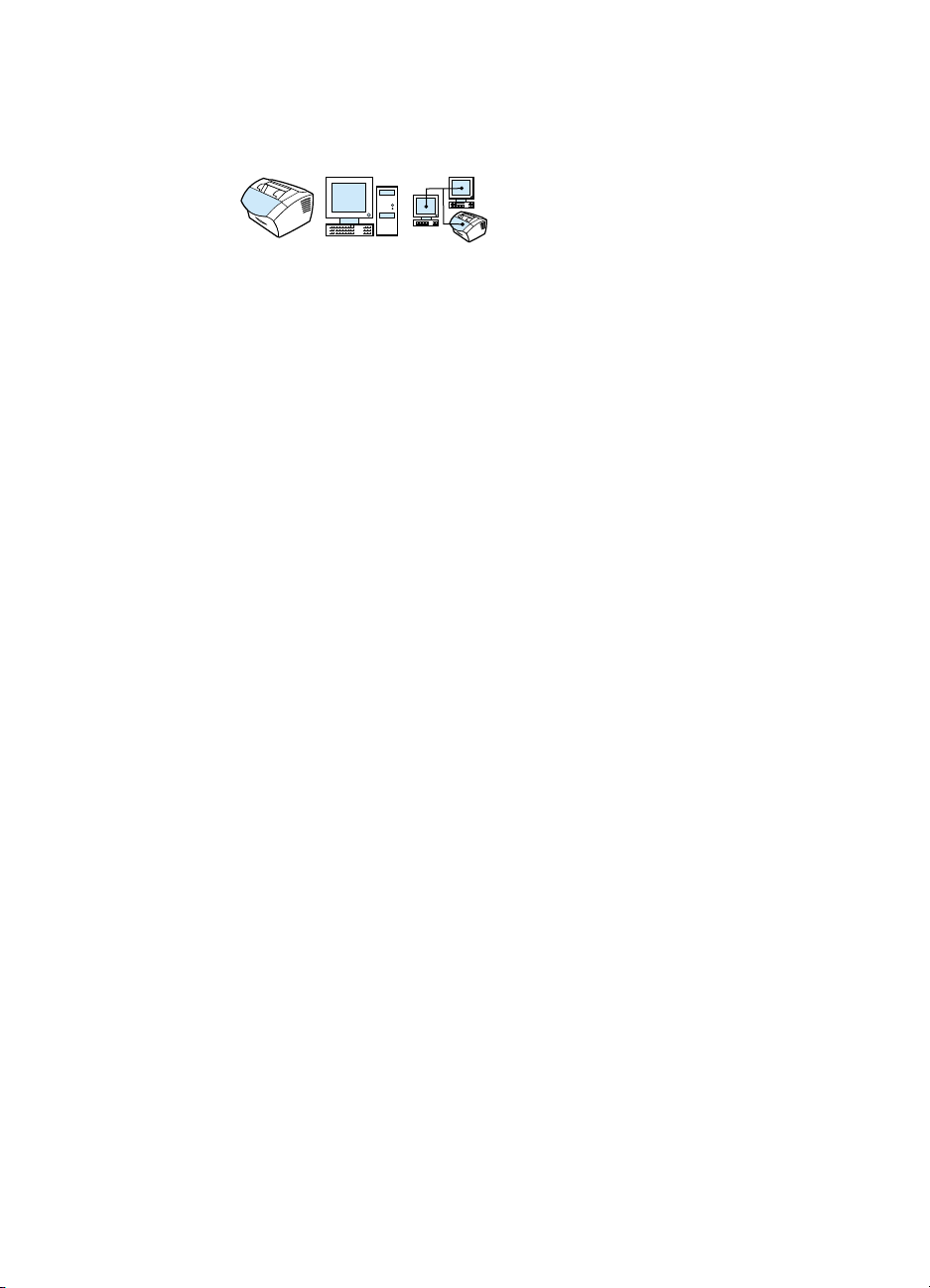
Ændring af indstillingen til registrering
af klartone.
Normalt afventer produktet en klartone, inden der ringes op til et
faxnummer. Hvis du bruger produktet på samme linje som telefonen,
skal du aktivere indstillingen til registrering af klartone. Dette
forhindrer produktet i at sende en fax, mens der tales i telefon.
Sådan ændres registreringsklartonen
1 Tryk på R
2 Brug knapperne < eller > til at vælge
derefter på R
3 Tryk på > en gang for at vælge
derefter på R
4 Brug knapperne < eller > til at vælge
derefter på R
5 Brug knapperne < eller > til at vælge
derefter på R
ETUR/MENU
ETUR/MENU
ETUR/MENU
ETUR/MENU
ETUR/MENU
.
.
OPSÆT. AF FAXAFS.
.
.
.
FAXOPSÆTNING
, og tryk
, og tryk
VENT PÅ OPK.TONE
TIL
eller
FRA
, og tryk
, og tryk
86 Kapitel 4 - Faxning
DN
Page 89

Avancerede funktioner og indstillinger for modtagelse af faxer
I afsnittet beskrives mere avancerede procedurer og indstillinger,
du kan bruge ved modtagelse af faxer. Emnerne omfatter:
"Brug af videresendelse af fax"
!
! "Anmodning om en fax fra en anden faxmaskine (polling)"
! "Modtagelse af faxer på computeren"
! "Fjernelse af faxer fra hukommelsen"
! "Ændring af, hvordan produktet besvarer indgående faxer"
! "Ændring af ringemønstre"
! "Aktivering af en lokaltelefon"
! "Ændring af aktivitetsregistreringen"
! "Ændring af automatisk reduktion for indgående faxer"
! "Aktivering af stempel til modtagne faxer"
! "Indstilling af Rettelse af fejl"
DN
Avancerede funktioner og indstillinger for modtagelse af faxer 87
Page 90

Brug af videresendelse af fax
Du kan indstille produktet til at videresende indgående faxer til et
andet faxnummer. Når faxen ankommer på produktet, gemmes den i
hukommelsen. Derefter ringer produktet til det faxnummer, du har
angivet, og sender faxen.
Hvis produktet ikke kan videresende en fax på grund af en fejl, hvis
nummeret f.eks. var optaget eller et genopkald mislykkedes, udskriver
produktet faxen. Hvis produktet løber tør for hukommelse under
modtagelse af en fax, afsluttes den indgående fax, og kun de sider eller
delvise sider, der allerede er gemt i hukommelsen, videresendes.
Produktet skal være den, der modtager faxer (ikke computeren), og
svartilstanden skal være angivet til Automatisk (se "Ændring af,
hvordan produktet besvarer indgående f axer" på side 91) for at kunne
bruge denne funktion.
Sådan bruges videresendelse af fax
1 Tryk på R
ETUR/MENU
2 Brug knapperne < eller > til at vælge
derefter på R
ETUR/MENU
3 Brug knapperne < eller > til at vælge
og tryk derefter på R
4 Brug knapperne < eller > til at vælge
derefter på R
ETUR/MENU
5 Tryk på > for at vælge
ETUR/MENU
R
.
.
.
ETUR/MENU
.
.
TIL ELLER FRA
FAXOPSÆTNING
, og tryk
OPSÆT. AF FAXMODT.
VIDERESEND FAX
, og tryk derefter på
, og tryk
,
6 Hvis du vælger at slå videresendelse af fax til, skal du bruge de
numeriske knapper til at indtaste det faxnummer, faxen skal
sendes til, og derefter trykke på R
ETUR/MENU
for at gemme dit valg.
88 Kapitel 4 - Faxning
DN
Page 91

Anmodning om en fax fra en anden faxmaskine (polling)
Hvis andre har indstillet en fax til at kunne hentes, kan du anmode
om, at faxen sendes til dit produkt. (Det kaldes ogs å polling).
Sådan anmodes om en fax fra en anden faxmaskine
1 Tryk på R
2 Brug knapperne < eller > til at vælge
derefter på R
3 Brug knapperne < eller > til at vælge
derefter på R
4 Indtast nummeret på den faxmaskine, du vil anmode om
faxen fra , ve d hj ælp af de numeriske knapper, og tryk derefter
på R
Dit produkt ringer til den anden faxmaskine og anmoder om faxen.
ETUR/MENU
ETUR/MENU
ETUR/MENU
ETUR/MENU
.
FAXFUNKTIONER
.
MODTAG POLLING
.
.
, og tryk
, og tryk
DN
Avancerede funktioner og indstillinger for modtagelse af faxer 89
Page 92
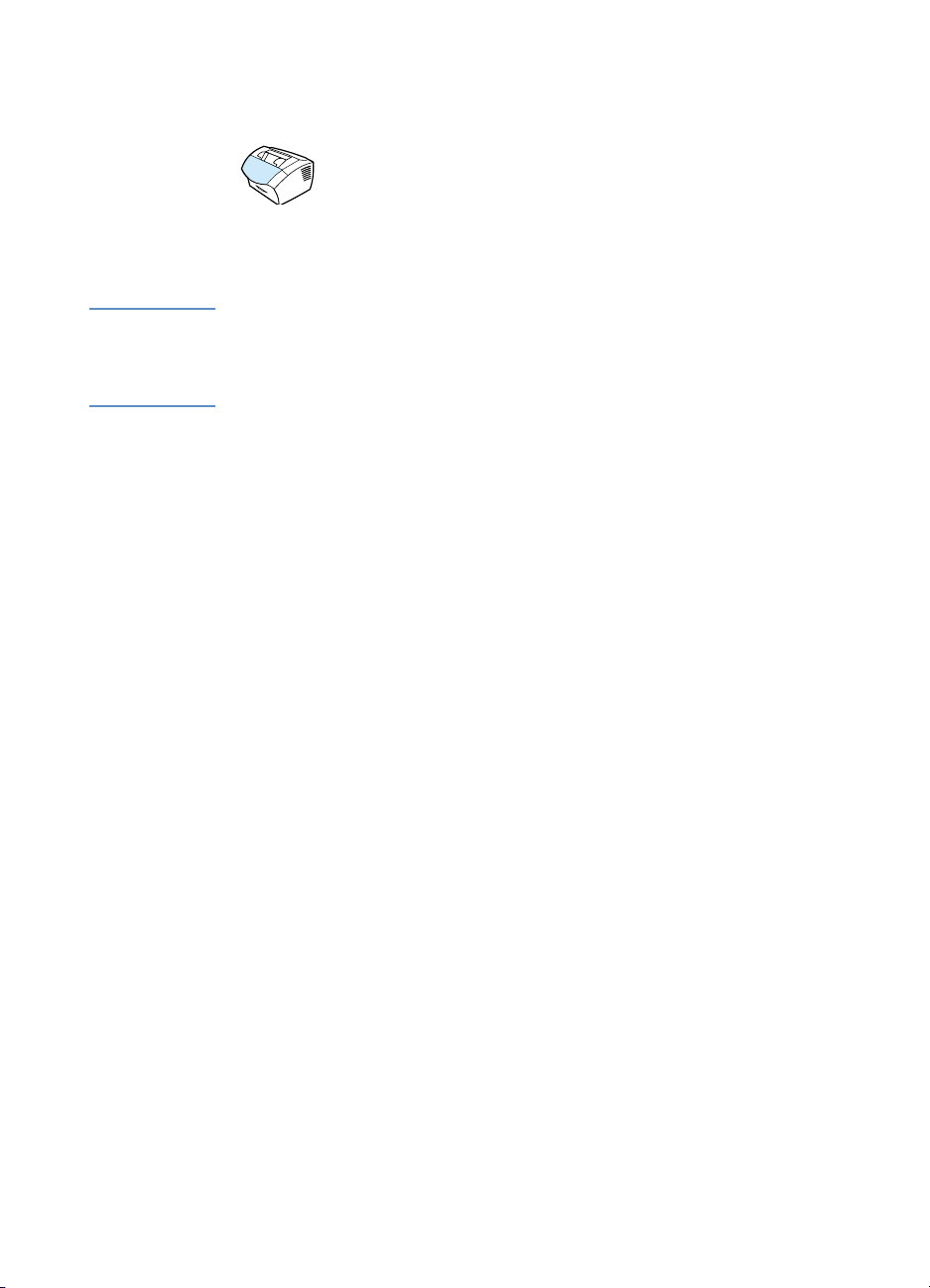
Fjernelse af faxer fra hukommelsen
Brug kun denne procedure, hvis du er bekymret for, om andre har
adgang til dit produkt og måske vil forsøge at genudskrive faxer i
genudskrivningshukommelsen.
ADVARSEL! Ud over at rydde genudskrivningshukommelsen rydder denne
procedure faxer, der er ved a t blive sendt, ikke-sendte faxer, der vent er
på genopkald, faxer, der er planlagt til afsendelse på et senere
tidspunkt og faxer, der ikke er udskrevet eller videresendt.
Sådan ryddes faxer fra hukommelsen
1 Tryk på R
ETUR/MENU
2 Tryk på > en gang for at få vist
på R
ETUR/MENU
.
FAXFUNKTIONER
.
3 Brug knapperne < eller > til at vælge
derefter på R
4 Tryk på R
ETUR/MENU
ETUR/MENU
.
for at bekræfte sletningen.
, og tryk derefter
SLET GEMT FAX
, og tryk
90 Kapitel 4 - Faxning
DN
Page 93
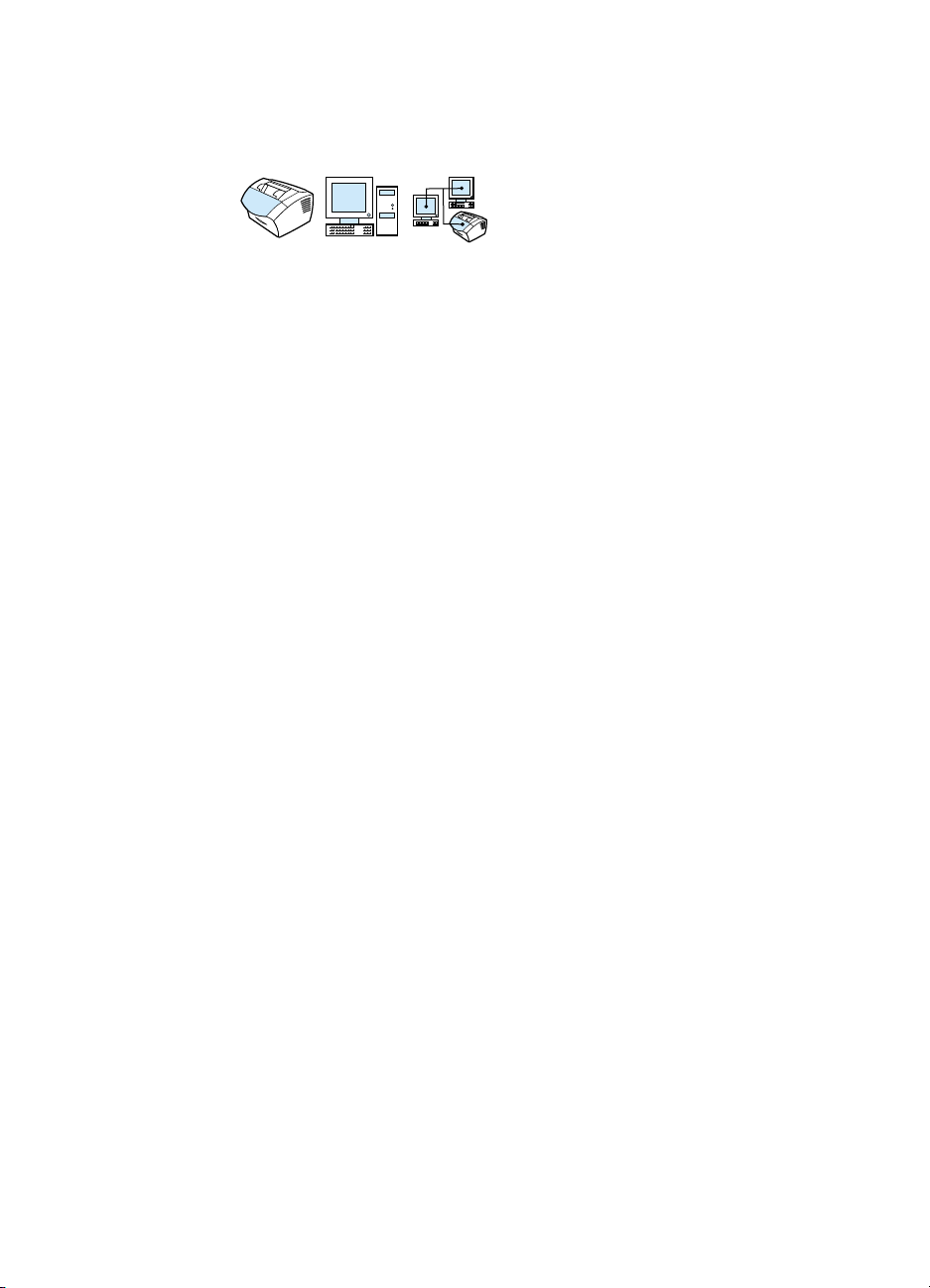
Ændring af, hvordan produktet besvarer indgående faxer
Du angiver svartilstanden, når du installerer produktet. Du behøver
kun at ændre disse indstillinger, hvis du ændrer de enheder, der er
tilsluttet til denne telefonlinje.
Sådan angives svartilstanden til automatisk eller
manuel
1 Tryk på R
2 Brug knapperne < eller > til at vælge
derefter på R
3 Brug knapperne < eller > til at vælge
og tryk derefter på R
4 Tryk på R
5 Brug knapperne < eller > til at vælge
og tryk derefter på R
ETUR/MENU
ETUR/MENU
ETUR/MENU
.
.
ETUR/MENU
for at vælge
ETUR/MENU
.
SVARTILSTAND
for at gemme dit valg.
FAXOPSÆTNING
, og tryk
OPSÆT. AF FAXMODT.
.
AUTOMATISK
eller
MANUEL
,
,
DN
Avancerede funktioner og indstillinger for modtagelse af faxer 91
Page 94

Ændring af ringemønstre
Hvis du abonnerer på en ringemønstertjeneste hos dit telefonselskab,
skal du indstille produktet til at registrere ringemønstre. Hvis du ikke
har en ringemønstertjene ste , og du ændrer denne indstilling, kan
produktet ikke længere modtage faxer.
Hvad er en ringemønstertjeneste?
Ringemønstertjenester, f .eks. nummerbestemt ringning, er tilgængelig
hos nogle telefonselskaber. Det giver dig mulighed for at have to eller
tre telefonn umre på en linje. Dette er billigere end at betale for to eller
tre separate linjer. Hvert telefonnummer har et bestemt ringemønster.
Ringemønstre giver dig mulighed for at besvare taleopkald og giver
produktet mulighed for at be svare faxopkald.
Hvordan får jeg denne tjeneste?
Ring til dit telefonselskab, og spørg, om der er mulighed for at
abonnere på denne tjeneste. Tjenesten er muligvis ikke tilgængelig i
alle områder. Desuden bruger dit telefonselskab muligvis et andet
navn for denne tjeneste.
Hvis der er mulighed for ringemønstertjeneste, og du vælger at
abonnere på det, skal du være opmærksom på følgende:
! Fastlæg, hvilket ringemønster der bruges til telefonopkald, og
hvilket der bruges til faxopkald.
!
Vigtigt! Hvis du har en telefonsvarer eller computertelefonbesked på denne linje for det andet telefonnummer,
skal du sikre dig, at det ringemønster, produktet er indstillet til at
besvare, er indstillet til et lavere nummer end ringemønstret til
telefonsvarer og computer-telefonbesked. I tilfælde med
registrering af ringemønstre skal produktet besvare opkaldene
først for at kunne modtage faxopkald.
92 Kapitel 4 - Faxning
DN
Page 95
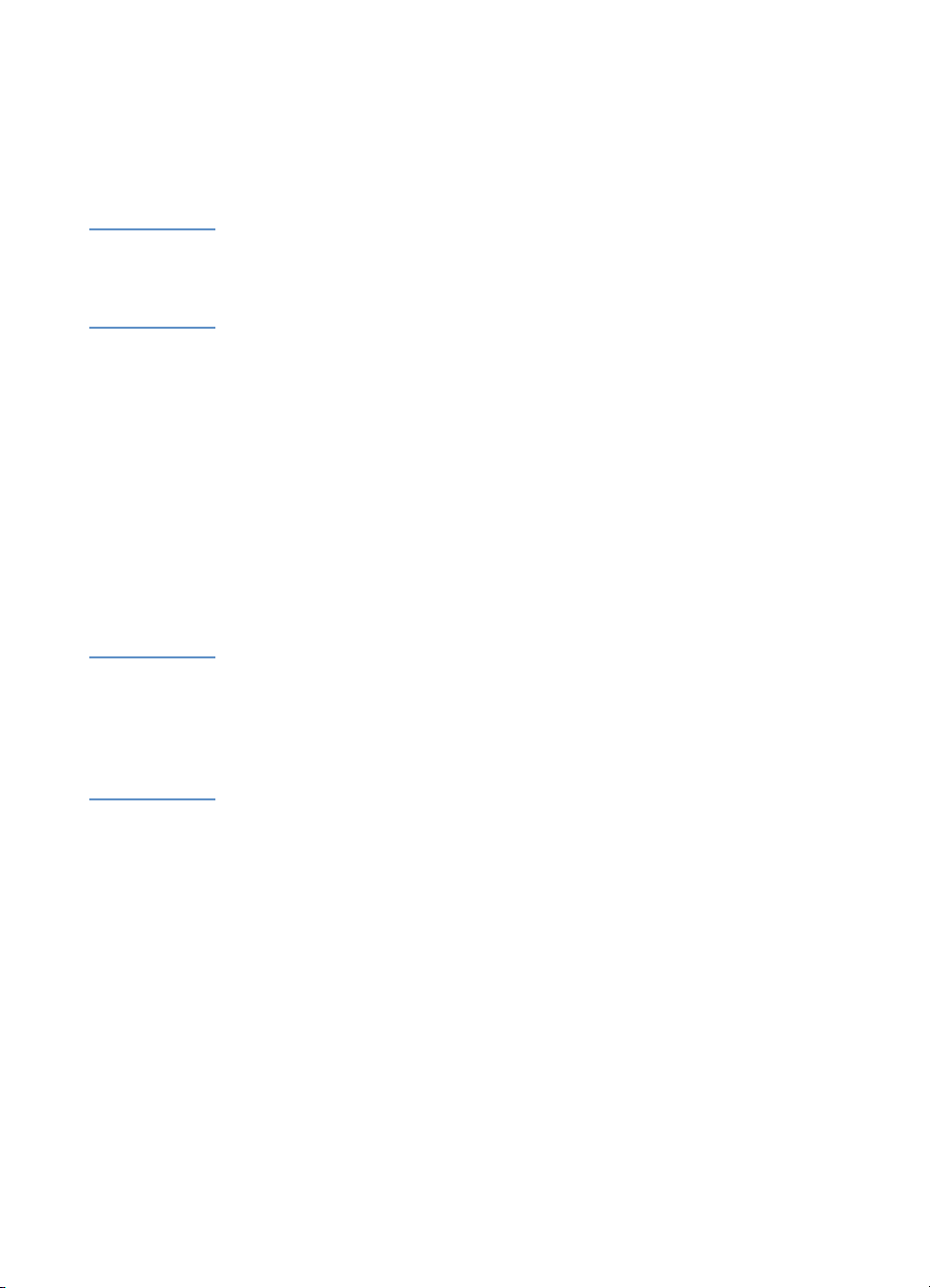
Hvordan ved jeg, om det virker?
Når produktinstallationen er gennemført, kan du bede en, du kender,
om at sende dig en fax. Sørg for at give det korrekte faxnummer.
Sådan ændres ringemønstre
Bemærk! Du må ikke ændre standardindstillingen Alle ringetoner, hvis du ikke
har ringemønstertjeneste hos dit telefonselskab. Hvis du ikke har en
ringemønstertjeneste, og du ændrer denne indstilling, kan produktet
ikke længere modtage faxer.
1 Tryk på R
ETUR/MENU
2 Brug knapperne < eller > til at vælge
derefter på R
ETUR/MENU
3 Brug knapperne < eller > til at vælge
og tryk derefter på R
4 Brug knapperne < eller > til at vælge
og tryk derefter på R
.
.
ETUR/MENU
ETUR/MENU
FAXOPSÆTNING
OPSÆT. AF FAXMODT.
.
RINGEMØNST. F. SVAR
.
, og tryk
,
,
5 Brug knapperne < eller > til at vælge det ringemønster, du vil
bruge til indgående faxopkald, og tryk derefter på R
ETUR/MENU
for at gemme dit valg.
Bemærk! Hvis du har en telefonsvarer eller computer-telefonbesked tilsluttet til
denne linje for det andet telefonnumme r (til enkelt ringemønster), skal
du sikre dig, at det ringemønster, produktet er indstillet til at besvare,
er indstillet til et lavere nummer end ringemønstret til telefonsvarer og
computer-telefonbesked. Hvis det ikke er det, kan produktet ikke
modtage faxopkald.
DN
Avancerede funktioner og indstillinger for modtagelse af faxer 93
Page 96
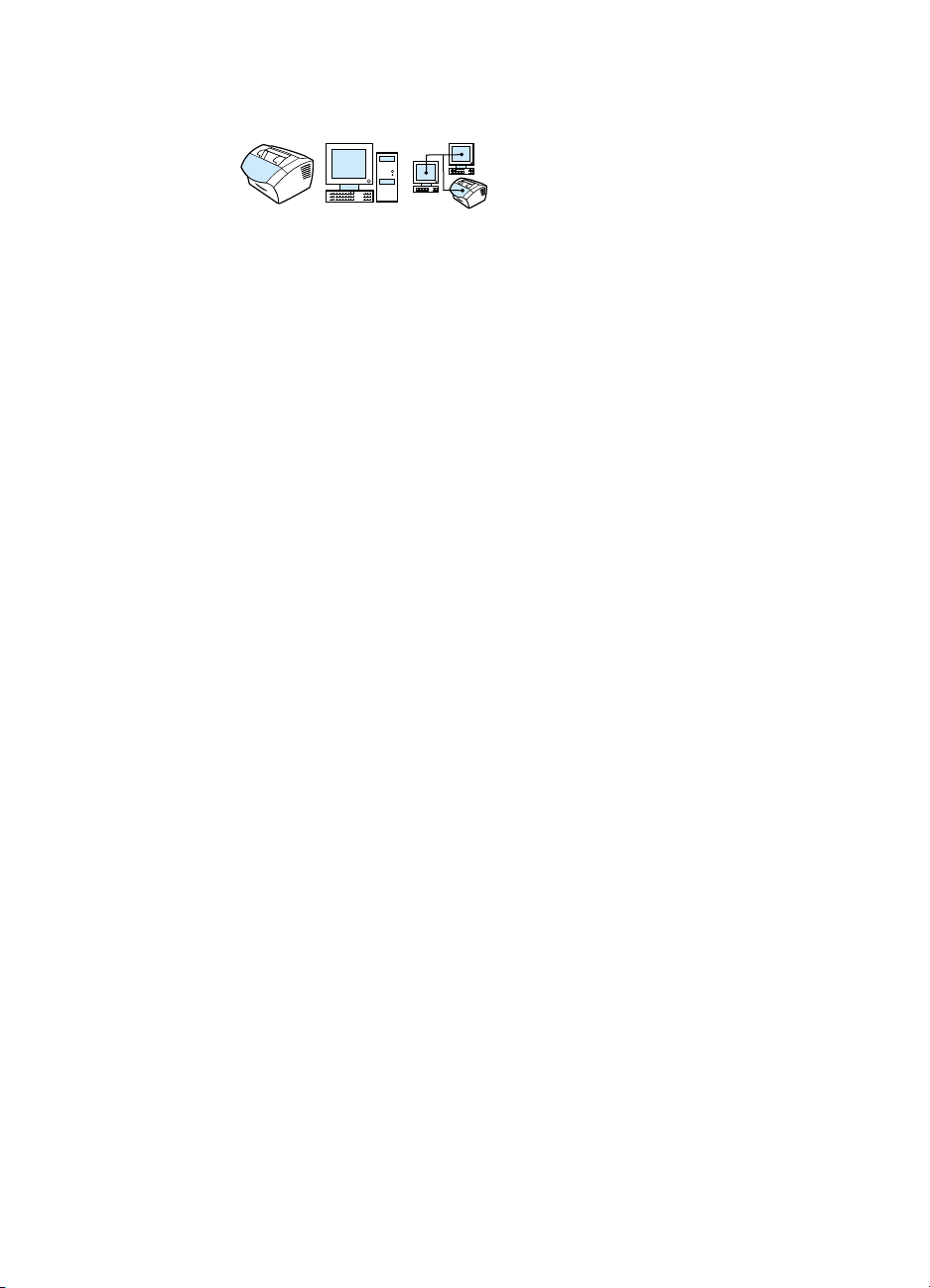
Aktivering af en lokaltelefon
Når denne indstilling er slået til, kan du få produktet til at modtage
indgående faxopkald ved at trykke på 1-2-3 i rækkefølge på
telefonens tastatur. Standardindstillingen er Ja. Deaktiver kun denne
indstilling, hvis du har en tjeneste fra dit telefonselskab, der også
bruger sekvensen 1-2-3, og denne tjeneste ikke fungerer på grund af
konflikten.
1 Tryk på R
ETUR/MENU
.
2 Brug knapperne < eller > til at vælge
derefter på R
ETUR/MENU
.
3 Brug knapperne < eller > til at vælge
og tryk derefter på R
ETUR/MENU
.
4 Brug knapperne < eller > til at vælge
og tryk derefter på R
ETUR/MENU
.
5 Brug knapperne < eller > til at vælge
derefter på R
ETUR/MENU
for at gemme dit valg.
FAXOPSÆTNING
, og tryk
OPSÆT. AF FAXMODT.
LOKALNUMMERTELEFON
TIL
eller
FRA
, og tryk
,
,
94 Kapitel 4 - Faxning
DN
Page 97
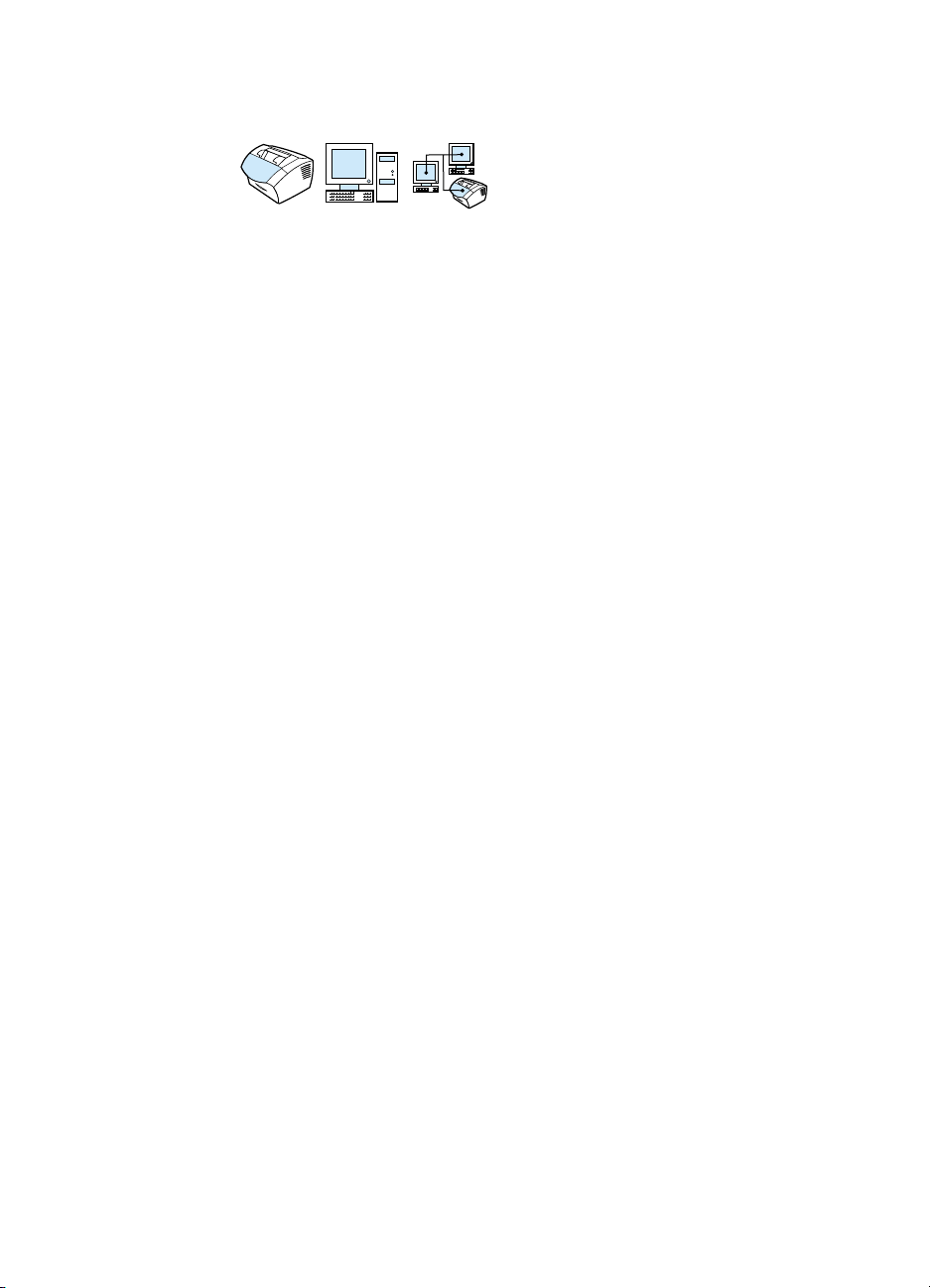
Ændring af aktivitetsregistreringen
Denne indstilling kontrollerer, om du kan modtage faxer fra ældre
faxmaskiner, der ikke udsender et faxsignal under faxoverførslerne.
På tidspunktet for denne udgivelse udgjorde disse faxmaskiner, der
ikke udsender faxsignaler, en meget lille del af de faxmaskiner, der
anvendes.
Standardindstillingen er Nej. Denne indstilling bør kun ændres, hvis
du regelmæssigt modtager faxer fra en person, de r har en ældre
faxmaskine.
Sådan ændres aktivitetsregistreringen
1 Tryk på R
ETUR/MENU
.
2 Brug knapperne < eller > til at vælge
derefter på R
ETUR/MENU
.
3 Brug knapperne < eller > til at vælge
og tryk derefter på R
ETUR/MENU
.
4 Brug knapperne < eller > til at vælge
og tryk derefter på R
ETUR/MENU
.
5 Brug knapperne < eller > til at vælge
derefter på R
ETUR/MENU
for at gemme dit valg.
FAXOPSÆTNING
, og tryk
OPSÆT. AF FAXMODT.
INGEN KLARTONE-REG.
TIL
eller
FRA
, og tryk
,
,
DN
Avancerede funktioner og indstillinger for modtagelse af faxer 95
Page 98
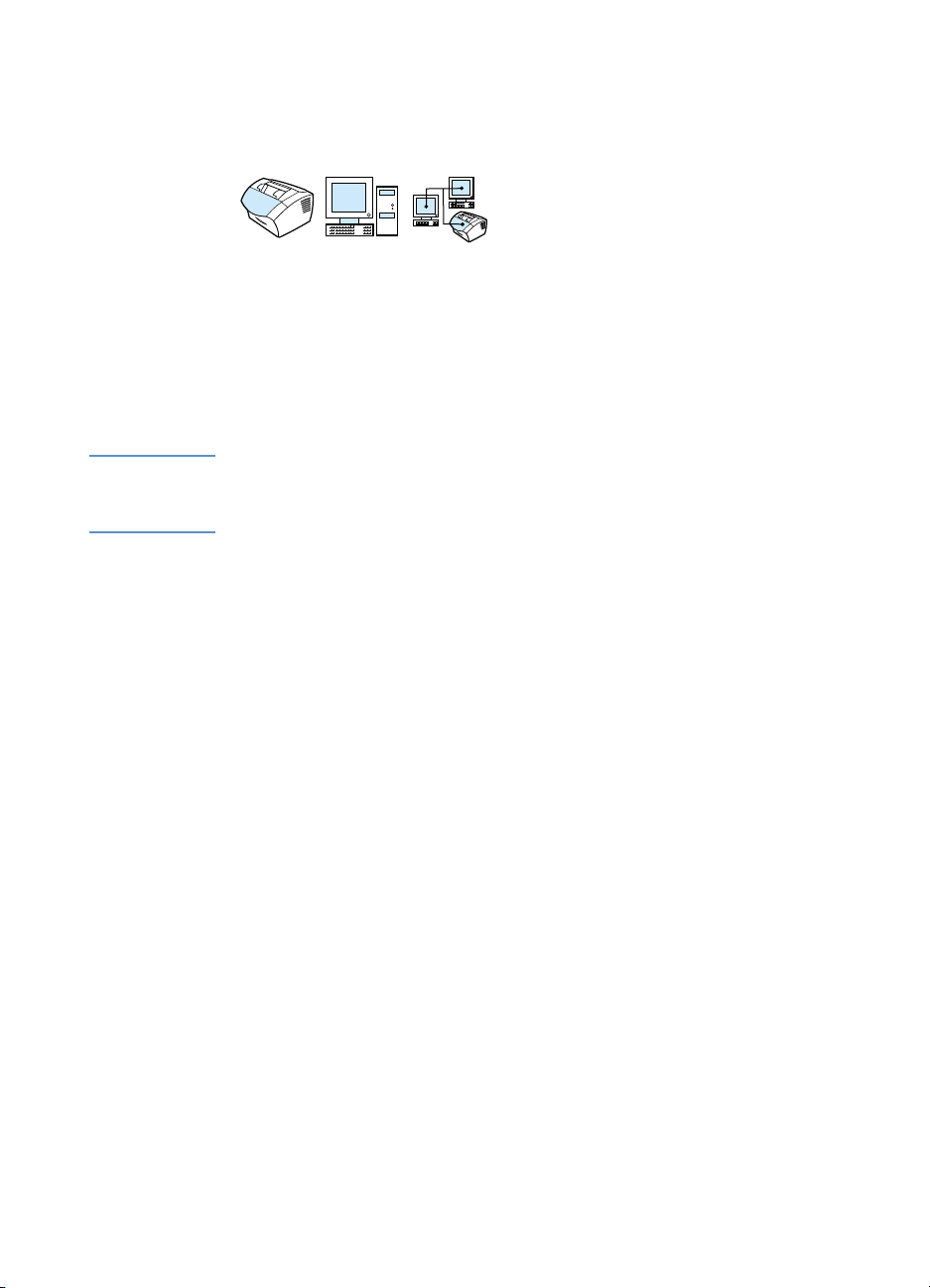
Ændring af automatisk reduktion for indgående faxer
Hvis indstillingen Tilpas til siden er slået til, reducerer produkte t
automatisk lange faxer, så de passer til papiret. Hvis funktionen er
slået fra, udskrives lange faxer i fuld størrelse på flere sider.
Hvis indstillingen for sidestempel er slået til, kan du eventuelt vælge
Til. Dette reducerer størrelsen på indgående faxer ganske lidt, og
derved undgås, at sidestemplet tvinger en indgående faxside om på
to sider. Standardindstillingen er Til.
Bemærk! Sørg for, at indstillingen for papirstørrelsen svarer til størrelsen på det
papir, der er lagt i indbakken. Se instruktionerne i "Ændring af
standardpapirstørrelsen for indbakken" på side 38.
Sådan ændres den automatiske reduktion for
indgående faxer
1 Tryk på R
2 Brug knapperne < eller > til at vælge
derefter på R
3 Brug knapperne < eller > til at vælge
og tryk derefter på R
4 Brug knapperne < eller > til at vælge
derefter på R
5 Brug knapperne < eller > til at vælge
derefter på R
ETUR/MENU
ETUR/MENU
ETUR/MENU
ETUR/MENU
.
.
ETUR/MENU
.
for at gemme dit valg.
.
FAXOPSÆTNING
, og tryk
OPSÆT. AF FAXMODT.
TILPAS TIL SIDEN
eller
TIL
FRA
, og tryk
, og tryk
,
96 Kapitel 4 - Faxning
DN
Page 99
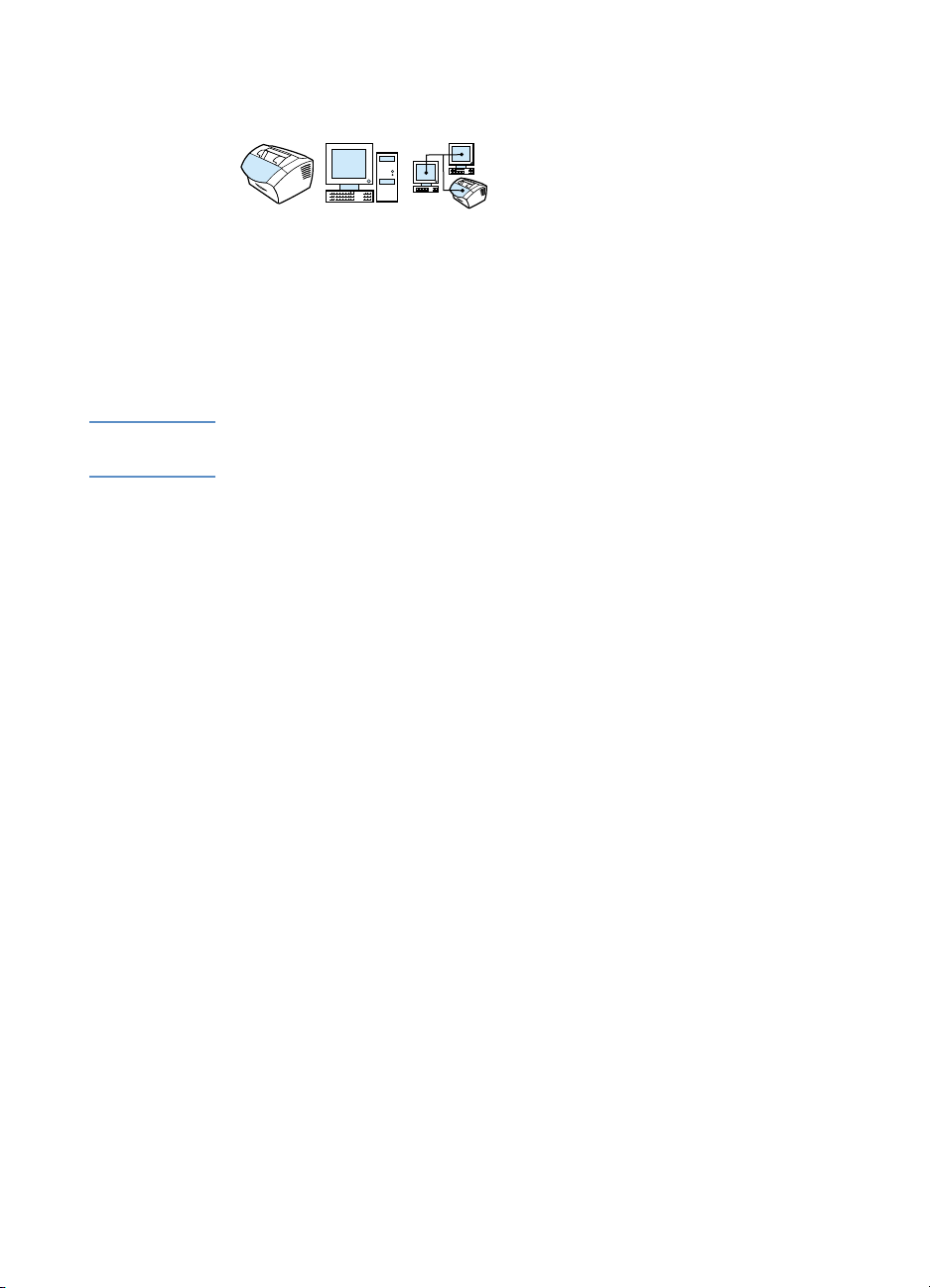
Aktivering af stempel til modtagne faxer
Produktet er indstillet til at skrive afsenderens identifikation øverst på
hver modtaget fax. Du kan også vælge at inkludere
brevhovedoplysningerne for at bekræfte dato og klokkeslæt for
modtagelse af faxen.
Hvis du ønsker, at produktet skal medtage brevhovedoplysningerne
for hver modtaget fax, skal du følge proceduren nedenfor.
Standardindstillingen er Fra.
Bemærk! Denne indstilling gælder kun for modtagne faxer, der udskrives
af produktet.
Sådan aktiveres stempel til modtagne faxer
1 Tryk på R
ETUR/MENU
.
2 Brug knapperne < eller > til at vælge
derefter på R
ETUR/MENU
.
3 Brug knapperne < eller > til at vælge
og tryk derefter på R
ETUR/MENU
.
4 Brug knapperne < eller > til at vælge
og tryk derefter på R
ETUR/MENU
.
5 Brug knapperne < eller > til at vælge
derefter på R
ETUR/MENU
for at gemme dit valg.
FAXOPSÆTNING
OPSÆT. AF FAXMODT.
, og tryk
,
STEMPEL T. MODT. FAX
TIL
eller
FRA
, og tryk
,
DN
Avancerede funktioner og indstillinger for modtagelse af faxer 97
Page 100

Indstilling af Rettelse af fejl
Normalt overvåger produktet signalerne på telefonlinjen, mens den
afsender eller modtager en fax. Hvis produktet opdager et fejlsignal
under overførslen, og Rettelse af fejl er slået til, kan produktet
anmode om, at en del af faxen sendes igen.
Fra fabrikken er denne indstilling Til. Du skal kun ændre den til Fra,
hvis du har problemer med at afsende og modtage en fax og vil
acceptere fejlene i overførslen. Det kan være nyttigt at slå
indstillingen fra, når du prøver på at sende til eller modtage en fax fra
udlandet eller bruger en telefonforbindelse via satellit.
Sådan indstilles Rettelse af fejl
1 Tryk på R
ETUR/MENU
.
2 Brug knapperne < eller > til at vælge
derefter på R
ETUR/MENU
.
3 Brug knapperne < eller > til at vælge
derefter på R
ETUR/MENU
.
4 Brug knapperne < eller > til at vælge
derefter på R
ETUR/MENU
.
5 Brug knapperne < eller > til at vælge
derefter på R
ETUR/MENU
for at gemme dit valg.
FAXOPSÆTNING
, og tryk
ALLE FAXMEDDEL.
RETTELSE AF FEJL
TIL
eller
FRA
, og tryk
, og tryk
, og tryk
98 Kapitel 4 - Faxning
DN
